
Magellan eXplorist 600
Käyttöopas
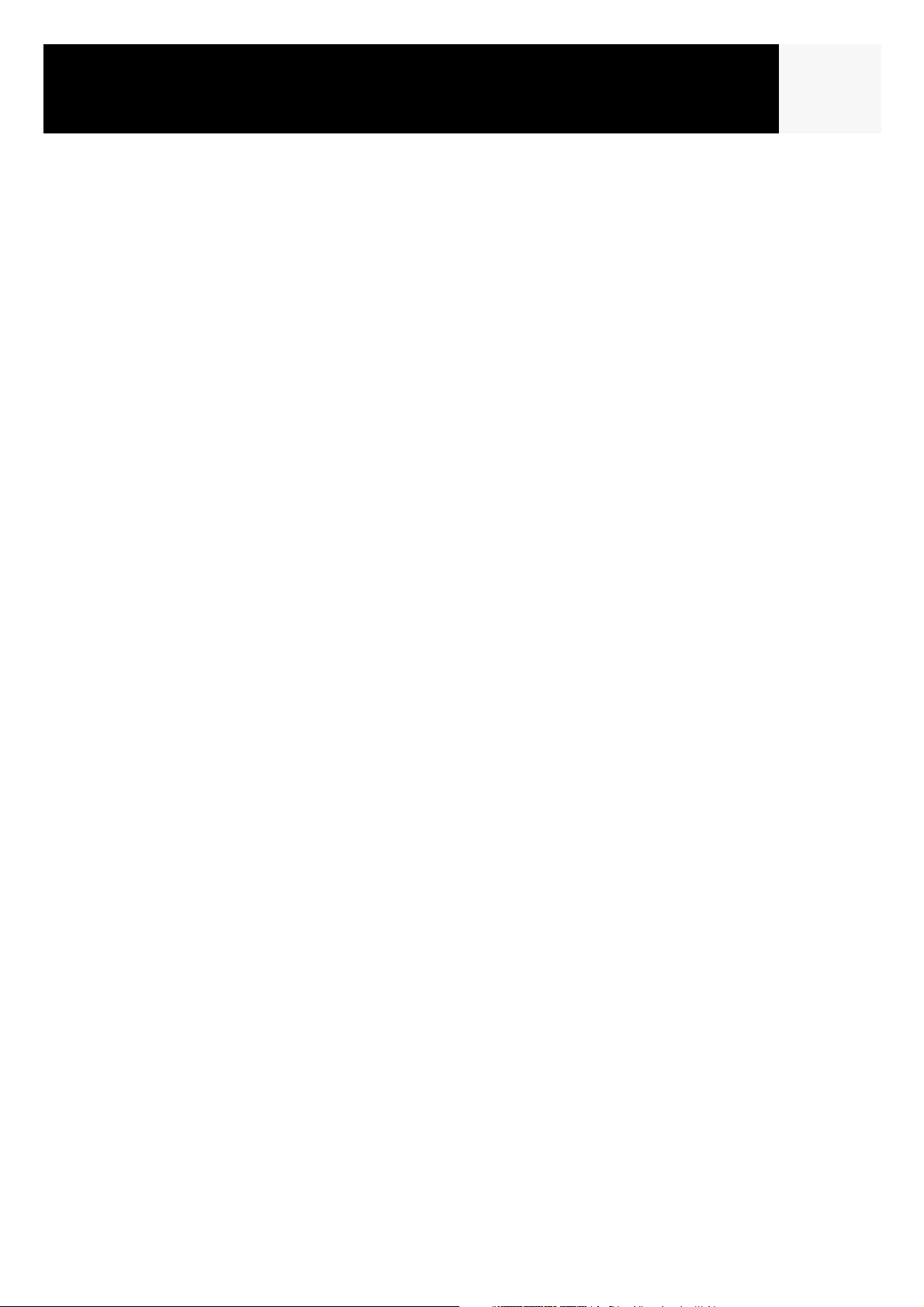
Sisällysluettelo i
eXplorist 600 GPS-paikannin 1
Magellan Explorist GPS-paikantimen ominaisuudet: 1
Näppäinselosteet: 2
Akun asennus ja lataus 4
Valinnaisen SD-kortin asennus 5
Liittäminen henkilökohtaiseen tietokoneeseen 5
eXplorist 600 -paikantimen käyttö 6
Määränpäähän suunnistaminen 6
Sijaintisi tallennus 7
Paluu samaa reittiä 8
Lisäominaisuuksia 9
Yhteenveto 9
eXploristin käynnistys 10
eXploristin sammuttaminen 10
Näytön taustavalon kytkeminen päälle/pois 10
eXploristin käyttö ensimmäistä kertaa 11
Lopetus 14
Suunnistusnäyttösivut 15
Suunnistusnäyttösivujen käyttö 15
Karttanäyttösivu 15
Karttanäyttösivun yleiskatsaus 16
Kartan mittakaavan muutos 16
Karttanäyttösivun tilat 17
Tietojen näyttö tai piilotus 18
Karttatietojen mukautus 19
Katutietojen näyttö 20
Kartan suuntauksen muutos 20
Pääkäyttötavan muutos 21
Kartan yksityiskohtaisuuden muutos 22
Jäljen tallennusvälin muutos 22
Näytön mukauttaminen 23
Kompassi-näyttö 24
Kompassinäytön yleiskatsaus 24
Tietokenttien mukautus 25
Sijaintisivu 26
Sijaintisivun yleiskatsaus 26
Trippimittarin nollaus 27
Satelliittien tila -näyttösivu 27
Satelliittien tila -näyttösivun yleiskatsaus 27
Perustiedostorakenne 28
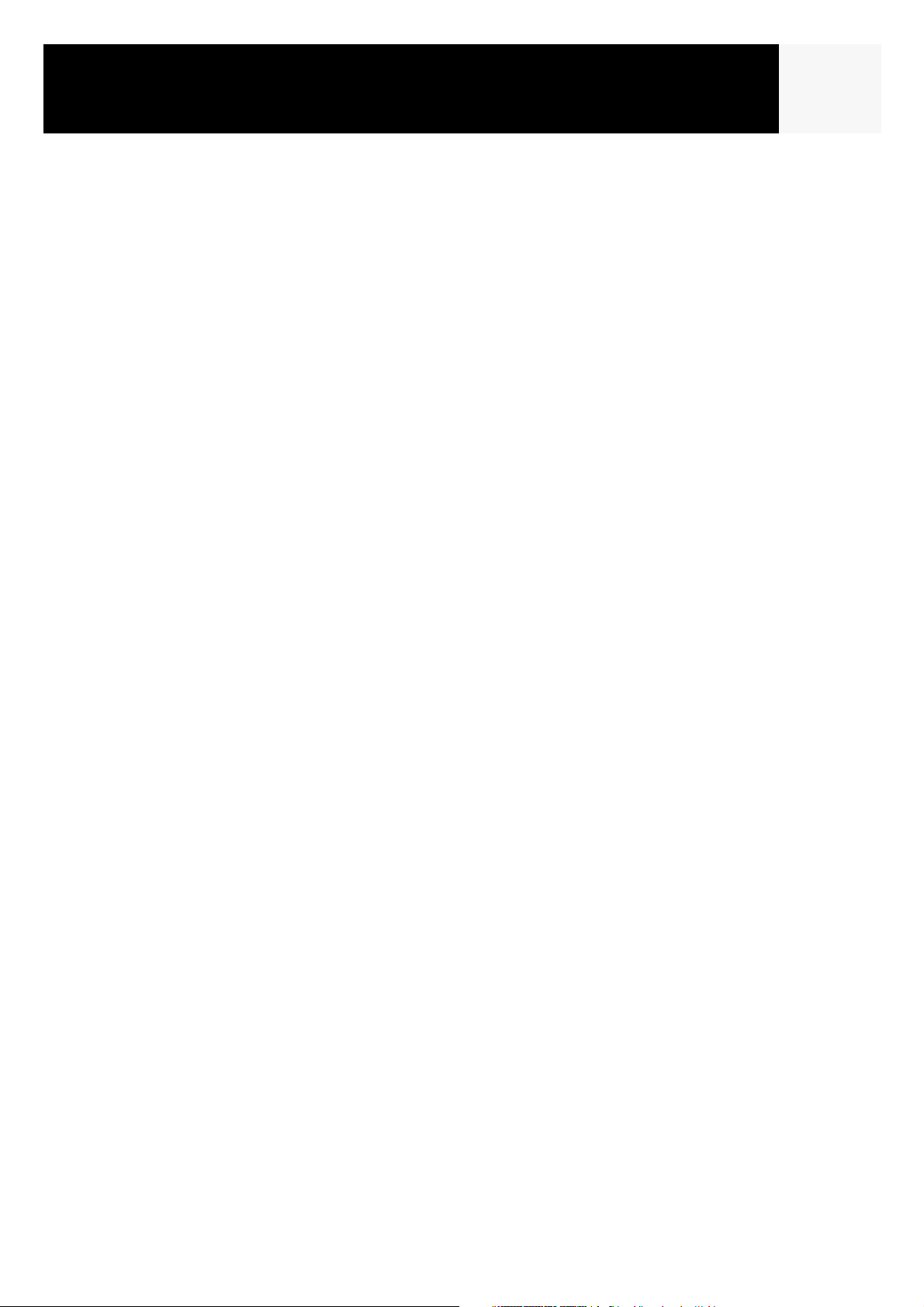
Sisällysluettelo ii
Tiedostorakenteen yhteenveto 28
Tiedostojärjestelmän käyttö POI-kohteiden kanssa 29
Tiedostojärjestelmän käyttö reittien kanssa 29
Tiedostojärjestelmän käyttö jälkilokien kanssa 30
POI-kohteet 31
Sijainnin merkitseminen 31
Sijainnin pikamerkintä 31
Sijainnin merkintä (Yksilöity) 32
POI-kohteiden luominen muille paikoille kuin nykyiselle sijainnille 33
Sijainnin merkintä syöttämällä koordinaatit 33
Sijainnin merkitseminen Karttakohdistimella 34
Sijainnin merkitseminen karttakohteesta 34
POI-tietokanta 35
Käyttäjän syöttämän POI:n haku 35
Lähimpien esiladattujen POI-kohteiden haku 36
Esiladattujen POI-kohteiden haku aakkosjärjestyksessä 37
Käyttäjän luoman POI-kohteen muokkaus 38
Käyttäjän luoman POI-kohteen poisto 39
Käyttäjän luoman POI-kohteen katseleminen Karttasivulla 40
Esiladatun POI-kohteen kopiointi 41
Esiladatun POI-kohteen katseleminen Karttasivulla 42
Käyttäjän luoman POI-kohteen näyttäminen tai piilottaminen
Karttasivulla 43
Reitit 44
GOTO-reitit 44
GOTO-reitin luonti 45
GOTO-reitin luonti karttakohdistimesta. 45
GOTO-reitin luonti karttakohteeseen. 46
Monietappireitit 46
Monietappireitin luonti 47
Reitin aktivointi/poisto käytöstä 48
Aktiivisen reitin Määränpääetapin muutos. 49
Tallennetun reitin muokkaus 50
Reitin kääntö 51
Reitin poisto 51
Reitin siirto 52
Reitin kopiointi 52
Reitin katselu kartalla. 53
Jälkilokit 54
Jälkilokit 54
Aktiivisen jälkilokin lopetus ja jatko 55
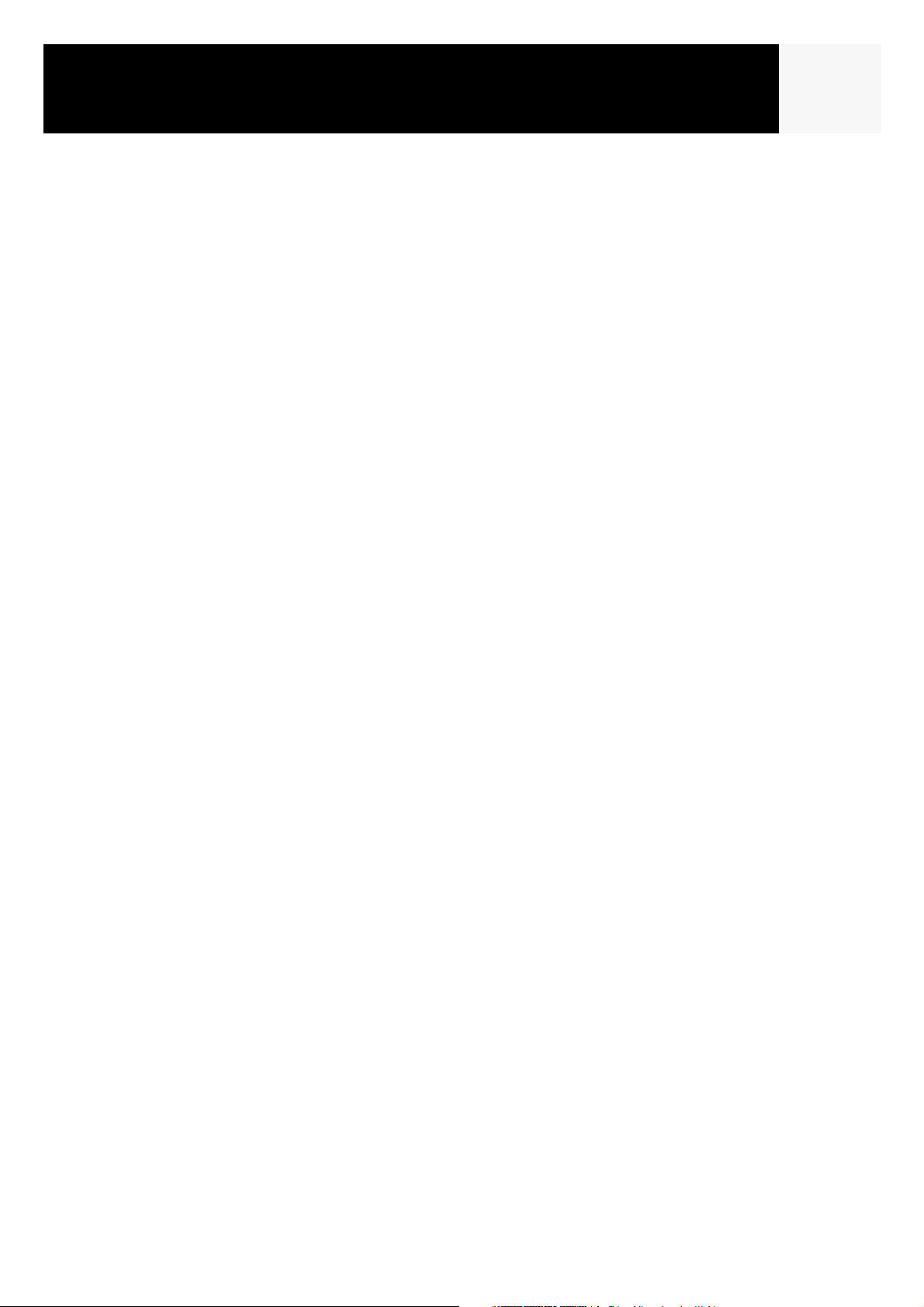
Sisällysluettelo iii
Uuden aktiivisen jälkilokin aloitus 55
Aktiivisen jälkilokin tallennus 56
Paluureitin luonti 57
Aktiivisen jäljen perkaus 57
Muunna jälkiloki reitiksi 58
Jälkilokin katselu kartalla 58
Tallennettujen jälkilokien käyttö. 59
Tallennettujen jälkilokien seuranta. 59
Tallennetun jälkilokin kääntö 59
Tallennetun jälkilokin poisto 60
Tallennetun jälkilokin siirto 60
Tallennetun jälkilokin kopiointi 61
Sää 62
Sää-sivu 62
Siirtyminen Sää-sivulle 62
Painekorkeusmittarin kalibrointi. 63
Elektroninen kompassi 64
Kompassin kalibrointi 64
Kompassin kytkeminen pois/käyttöön 65
Lisätoiminnot 66
Aluelaskennan käyttö 67
Kaikkien POI-kohteiden poisto Aluelaskennan luettelosta 67
POI-luettelon muokkaaminen Aluelaskennassa 67
Parhaiden kalastus/metsästysaikojen laskenta 68
Metsästys/kalastusaikojen katselu 68
Sijainnin muutos 68
Päiväyksen muutos 68
Aurinko/kuutietojen näyttö 69
Aurinko/Kuu-toiminnon käyttö 69
Sijainnin muutos 69
Päiväyksen muutos 69
Profiilin katselu 70
Simulaattorin käyttö 71
Tallennetun reitin simulointi 71
Viestintä henkilökohtaisen tietokoneen kanssa 72
Liittäminen henkilökohtaiseen tietokoneeseen 72
Vaihto tilasta toiseen 72
Tiedostojen käsittely henkilökohtaisessa tietokoneessa 73
Magellan Geocache Manager 74
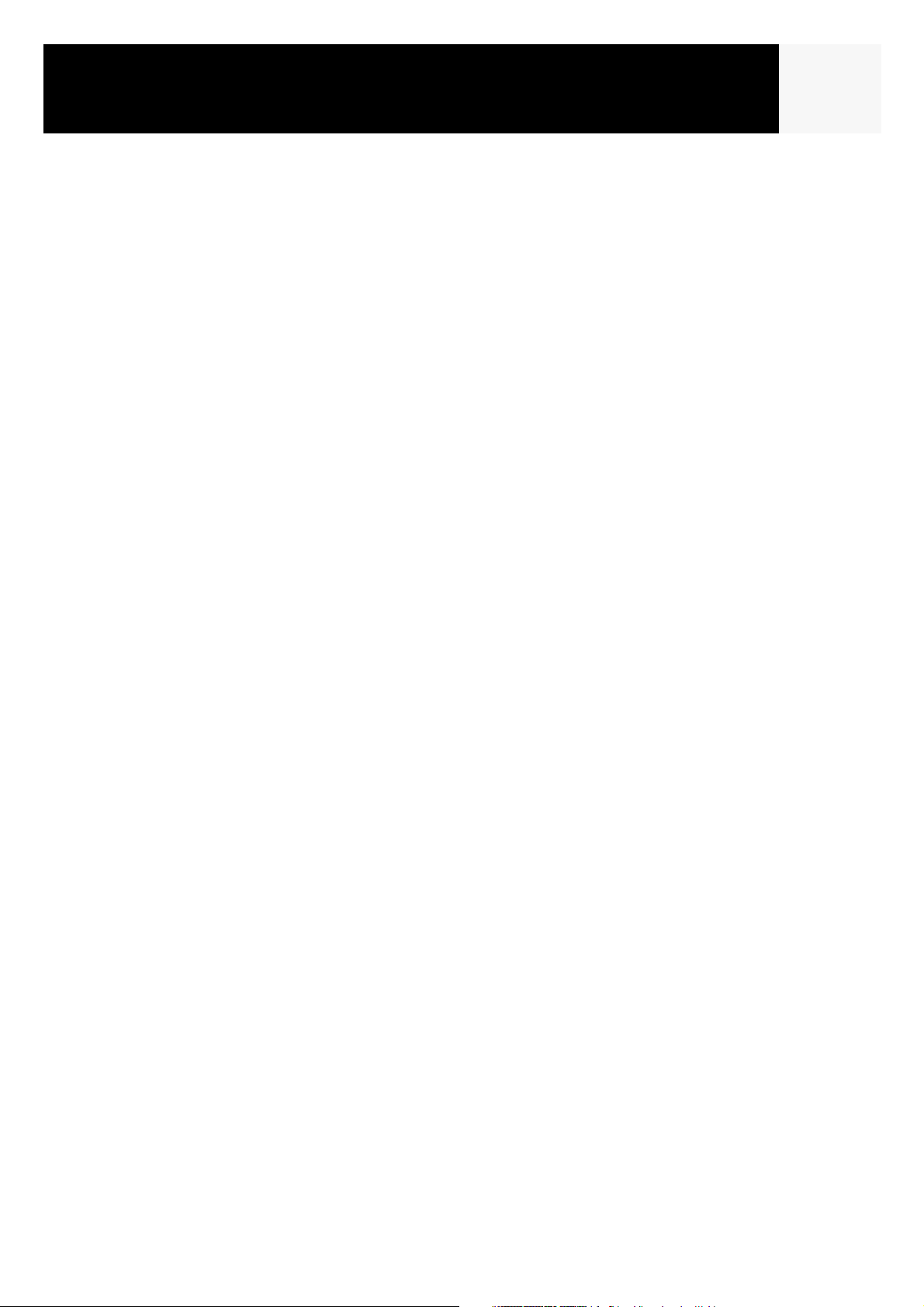
Sisällysluettelo iv
Mitä on Geocaching? 74
Mikä on Magellan Geocache Manager-ohjelma? 74
Kuinka Magellan Geocache Manager asennetaan? 74
Magellan Geocache Managerin käyttö: 75
Magellan Geocache Managerin työkalut 76
Geocache-tiedostojen käsittely 77
Muiden ladattujen tiedostojen lisääminen luetteloon 77
Lataaminen Magellan eXploristiin 78
eXploristin käyttö MapSendin kanssa 79
Mikä on MapSend? 79
Yleiskatsaus yksityiskohtaisten karttojen lataamiseen MapSendistä
eXploristiin 80
POI-kohteiden, reittien ja jälkien siirto MapSendin ja eXploristin välillä 82
POI-kohteiden, reittien ja jälkien siirto MapSendiin 82
Reittipisteiden, reittien ja jälkien siirto MapSendista 83
Määritykset 84
GPS:n uudestaankäynnistys 85
Nykyisten asetusten käyttö 87
Oletuskansioiden vaihto 87
Taustakartan tai tarkan kartan valinta 88
Karttayksiköiden asetus 89
Navigoinnin mittayksiköiden valinta 89
Viitepohjoisen valinta 89
Koordinaattijärjestelmän valinta 90
Karttakoordinaatiston (Map Datum) valinta 90
Virranhallinta-työkalun käyttö 91
Aikakatkaisun asetukset 91
Valoajastimen asetukset 91
eXplorist-paikantimen mukautus 92
Kielen muuttaminen 92
Muistin tyhjennys 93
Jälkien lokin tyhjennys 93
Käyttäjän syöttämien POI:den ja reittien poisto 93
Reittien poisto 94
Aktiivisen jäljen, käyttäjän syöttämien POI:den ja reittien poisto 94
eXploristin nollaus ja palautus tehtaan oletusasetuksiin 94
Hälytysten ja merkkiäänten asetukset 95
Merkkiäänten asetukset 96
Hälytysten asettaminen 96
Kellon asetukset 97
Ajan ja muodon asetus 97
Kesäajan asetus 97
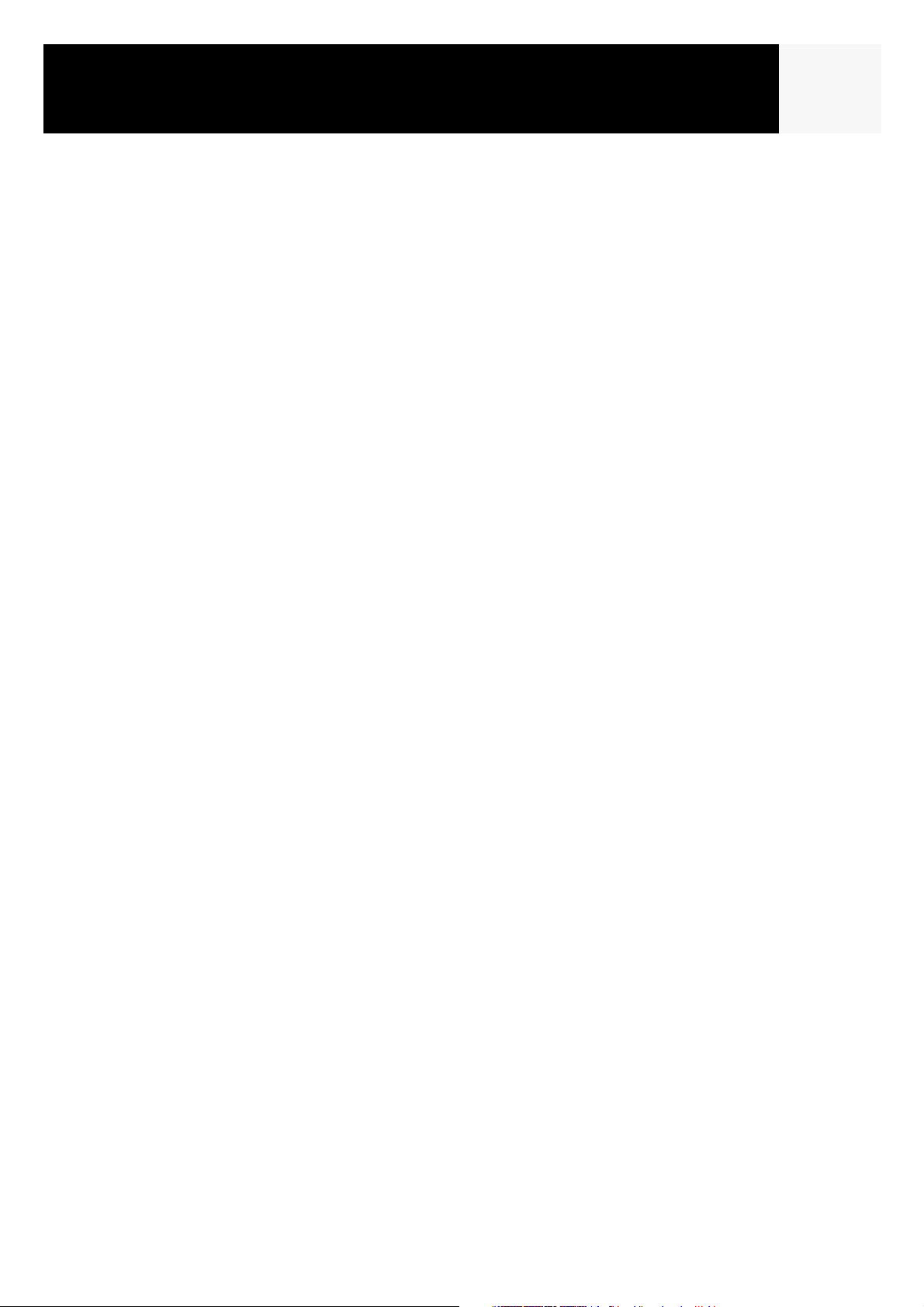
Sisällysluettelo v
Lisävarusteet 101
Yhteystiedot Magellan:iin 102
Magellanin yhteystiedot Pohjois-Amerikassa 102
Tekninen tuki 102
Takuupalvelu 102
Magellanin yhteystiedot Euroopassa 103
Tekninen tuki ja takuupalvelut 103
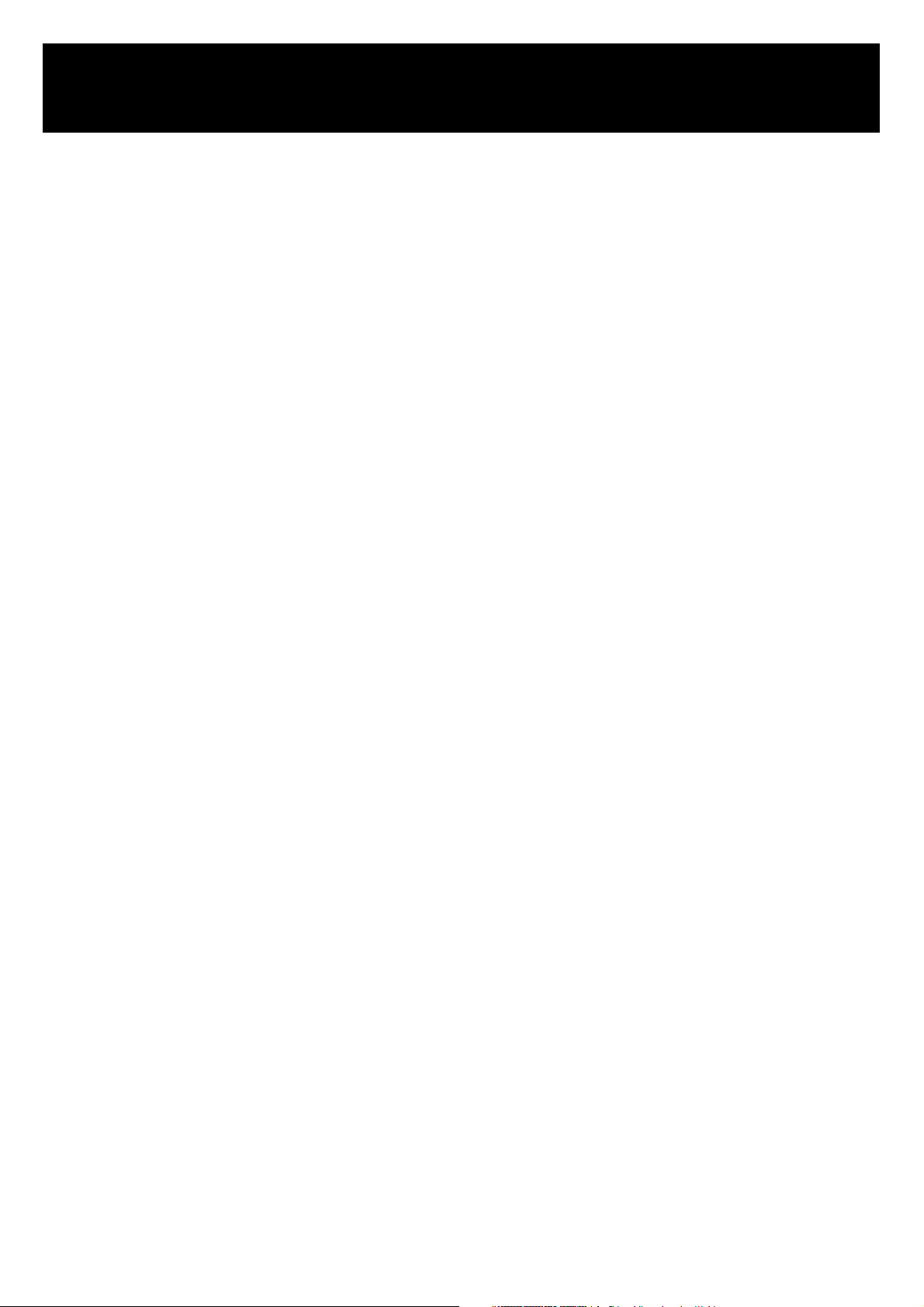
*** Varoitukset ***
TURVALLISUUDEN VUOKSI ÄLÄ KÄYTÄ TÄTÄ NAVIGOINTILAITETTA AJAESSASI AJONEUVOA.
Älä yritä muuttaa mitään Magellan Exploristin asetuksia ajaessasi. Pysäytä ajoneuvo täysin tai
anna matkustajan tehdä muutokset. Katseen siirtäminen pois ajoradalta on vaarallista ja saattaa
johtaa onnettomuuteen, jossa sinä tai muut voivat loukkaantua.
KÄYTÄ HARKINTAA
Tämä tuote on erinomainen apu suunnistuksessa, mutta se ei korvaa huolellisen tavallisen
suunnistuksen tarvetta ja hyvää harkintaa. Älä koskaan tukeudu yksinomaan yhteen laitteeseen
navigoinnissa.
OLE HUOLELLINEN
Maailmanlaajuista paikannusjärjestelmää Global Positioning System (GPS) pitää yllä
Yhdysvaltain hallitus, joka yksin vastaa GPS-verkoston tarkkuudesta ja ylläpidosta. Sijaintitietojen
tarkkuuteen saattavat vaikuttaa Yhdysvaltain hallituksen ajoittain tekemät satelliittien säädöt, ja
tarkkuuden muutokset perustuvat USA:n puolustusministeriön GPS-siviilikäyttäjien politiikkaan
sekä liittovaltion radionavigointisuunnitelmaan. Tarkkuutta saattavat heikentää myös satelliittien
huono sijainti ja esteet, kuten rakennukset ja suuret puut.
KÄYTÄ OIKEITA VARUSTEITA
Käytä ainoastaan Magellanin kaapeleita ja antenneja, sillä muiden kuin Magellanin kaapeleiden
ja antennien käyttö voi heikentää vakavasti paikantimen suorituskykyä ja vaurioittaa laitetta sekä
myös mitätöidä takuun.
KÄYTTÖOIKEUSSOPIMUS
Thales Navigation myöntää sinulle ostajana oikeuden käyttää Thales Navigation GPS tuotteessa ja
sen mukana toimitettua ohjelmistoa ("OHJELMISTO") laitteen normaalikäytössä tuotteen mukana
tulevan Loppukäyttäjän käyttöoikeussopimuksen ehtojen mukaisesti.
OHJELMISTO on Thales Navigationin ja/tai sen tavarantoimittajien omaisuutta, ja sitä suojaavat
USA:n tekijänoikeuslait sekä kansainvälisten sopimusten määräykset. Tästä syystä sinun tulee
käsitellä tätä OHJELMISTOA kuten mitä tahansa tekijänoikeuden suojaamaa materiaalia.
Et saa käyttää, kopioida, muuntaa, purkaa tai siirtää tätä OHJELMISTOA muuten kuin mitä
käyttöoikeussopimuksessa nimenomaan lausutaan. Kaikki oikeudet, joita ei ole nimenomaisesti
erikseen myönnetty, on varattu Thales Navigationille ja/tai sen tavarantoimittajille.
* * *
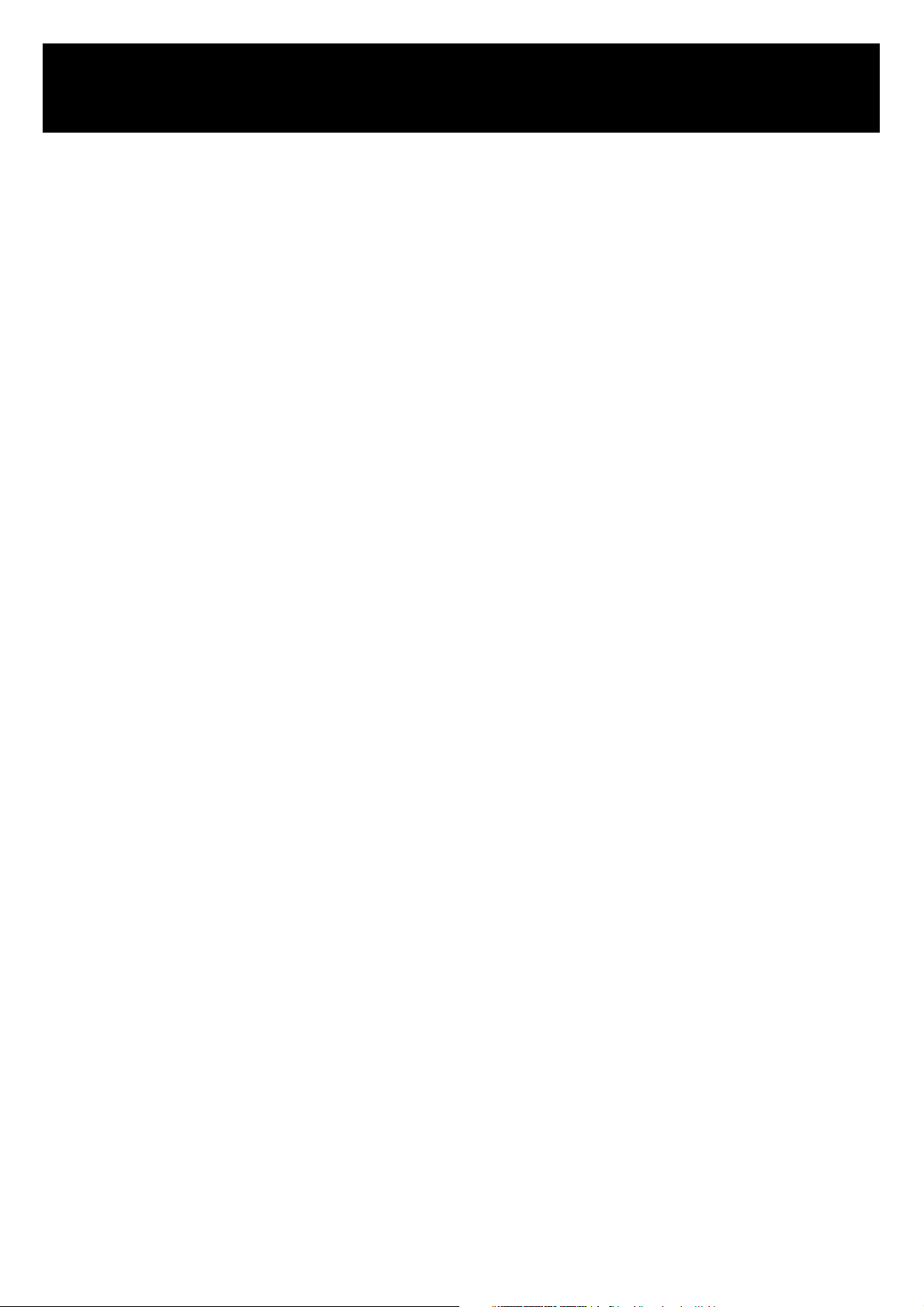
*** Varoitukset ***
Tämän käyttöoppaan minkään osan toisintaminen tai siirtäminen millään tavalla tai missään
muodossa joko elektronisesti tai mekaanisesti mukaan luettuina valokopiointi tai tallennus
muihin tarpeisiin kuin ostajan henkilökohtaiseen käyttöön on kielletty ilman Thales Navigationin
kirjallista ennakkolupaa.
© 2005 Thales S.A. Kaikki oikeudet pidätetään.
Magellan-liikemerkki, Magellan, eXplorist ja TrueFix ovat Thales Navigationin tavaramerkkejä.
631209-05 A
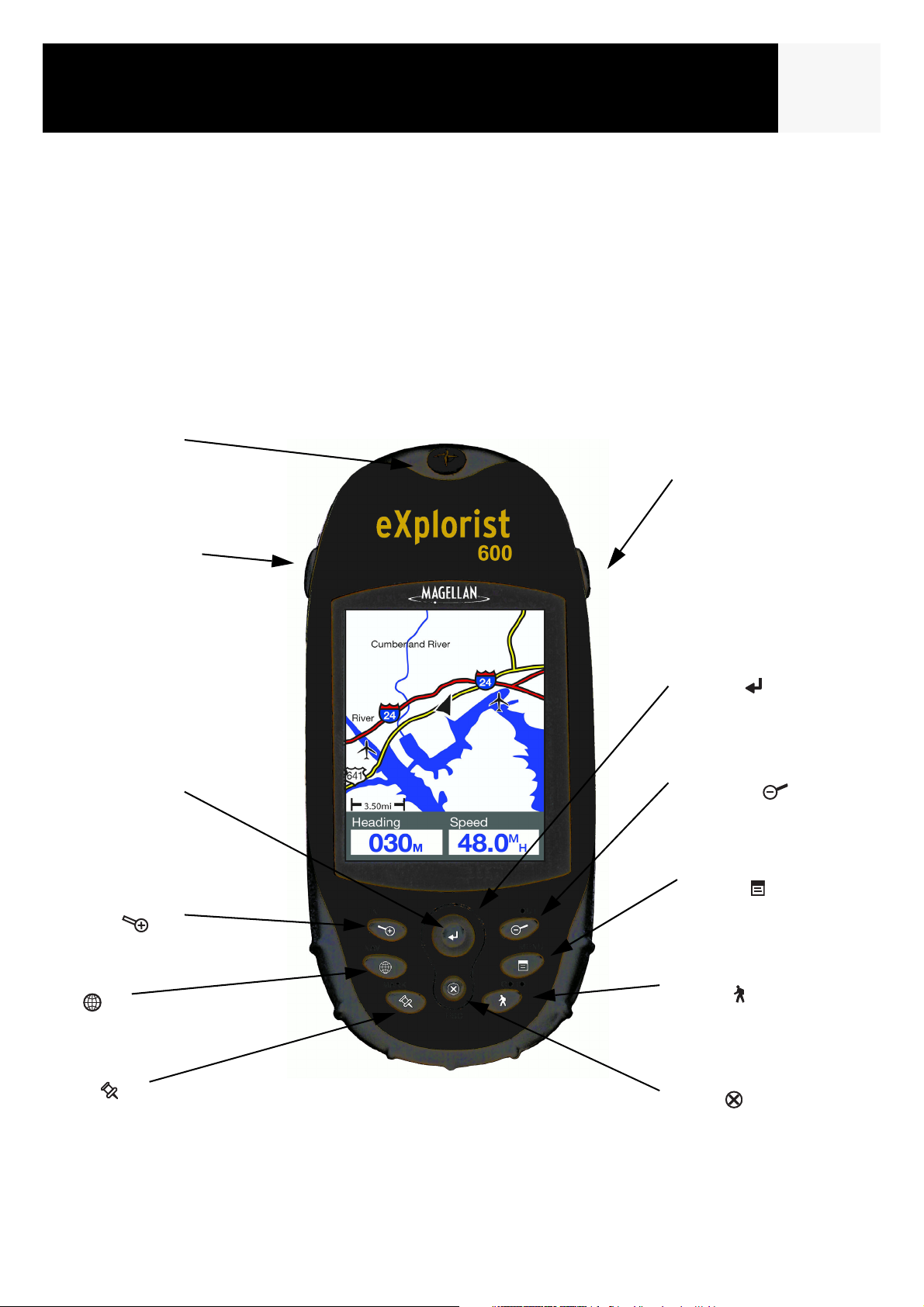
Magellan Explorist GPS-paikantimen ominaisuudet:
1eXplorist 600 GPS-paikannin
• Sisäänrakennettu taustakartta (8 MB)
• Suuri teräväpiirtoinen värinäyttö
• Esiladatut POI-kohteet
• Vankka rakenne, kuminen suojus
• 8 MB käyttömuisti
• Loistava paikannus 19 rinnakkaiskanavalla
Antenni
Näytön
taustavalon
painike
• Ladattava Li-ion -akkupakkaus
• TrueFix™ GPS-teknologia
• 3 metrin tarkkuus (WAAS/EGNOS)
• Jälkiloki useille jäljille
• Rajoittamaton tiedon varastointitila SD-korteilla
• Taskukokoinen ja vedenpitävyys IPX-7
On/Ei-painike
Nuolijoystick
Suurenna
NAV
MARK
ENTER
Pienennä
MENU
GOTO
ESC
eXplorist 600 GPS-paikannin
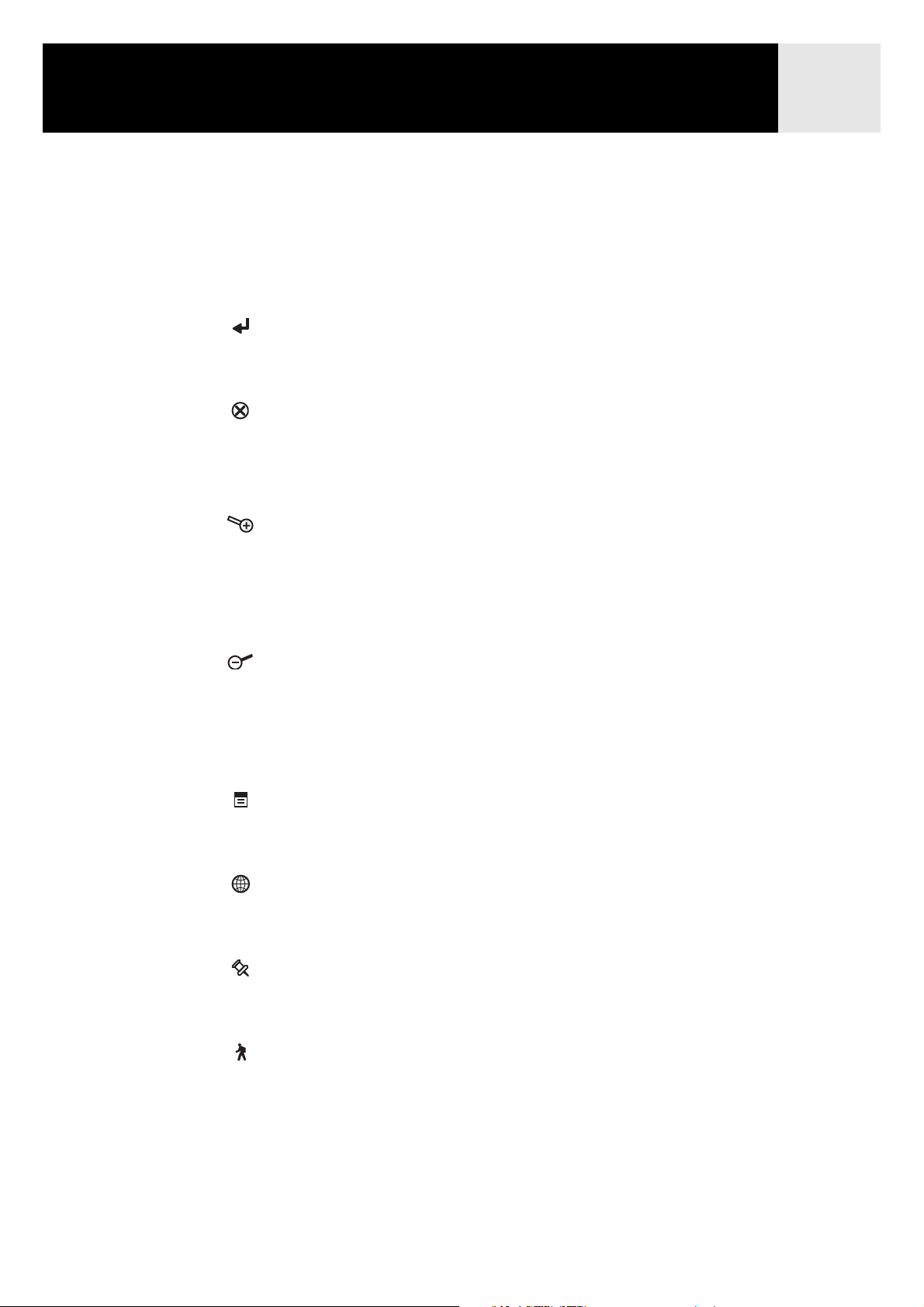
eXplorist 600 GPS-paikannin 2
Näppäinselosteet:
On/Ei Kytkee Exploristin virran päälle ja pois.
Taustavalo Sytyttää näytön taustavalon Vaiheittain sammuneesta tilasta
puolikirkkaaksi ja kirkkaaksi.
ENTER Käytetään korostettuihin valikkokohteisiin siirtymiseen tai korostettujen
painikkeiden hyväksyntään.
ESC Peruuttaa tietosyötöt.
Sulkee käytössä olevan toiminnon ja palauttaa edelliselle näyttösivulle.
Askeltaa taaksepäin navigointinäyttösivuja.
Suurenna Suurentaa näytettyä karttakuvaa. Karttakuvan voi suurentaa kokoon
35,0 m (100 ft.).
Sillä myös askelletaan nopeasti POI-luettelossa tehtäessä aakkosellista
hakua.
Pienennä Pienentää karttakuvaa karttanäyttösivulla. Karttakuvan voi suurentaa
kokoon 2700 km (1700 mailia).
Sillä myös askelletaan nopeasti POI-luettelossa tehtäessä aakkosellista
hakua.
MENU Tuo esiin valikon vaihtoehtoineen. Vaihtoehtoja valitaan korostamalla
valinta Nuoli-joystickillä ja siirtymällä siihen painaen ENTER-näppäintä.
NAV Askeltaa navigointinäyttösivuja.
(Karttasivu > Kompassisivu > Sijaintisivu > Satelliittien tila -sivu)
MARK Sillä tallennetaan nykyinen sijainti POI-kohteeksi.
Tallennetut POI-kohteet saa esiin tietokannan osasta Omat Poi:t.
GOTO Luo yksietappisen reitin nykyisestä sijannista määränpäähän, joka on
valittu POI-tietokannasta tai käyttäen kohdistinta taustakartalla.
Nuolijoystick Panoroi kohdistinta karttanäytössä.
Siirtää korostuspalkin valikon vaihtoehtoihin ja tietojen syöttökenttiin.

eXplorist 600 GPS-paikannin 3
Liitännät ulkoiselle
Rannekehihnan
asennusaukko
Paristokotelon
kansi
virtalähteelle ja
PC-tietokoneeseen
Paristokannen
kiinnike (avaa
kansi paristojen
laittoa varten
kiertämällä tätä.)
eXplorist 600 GPS-paikannin (takaa)
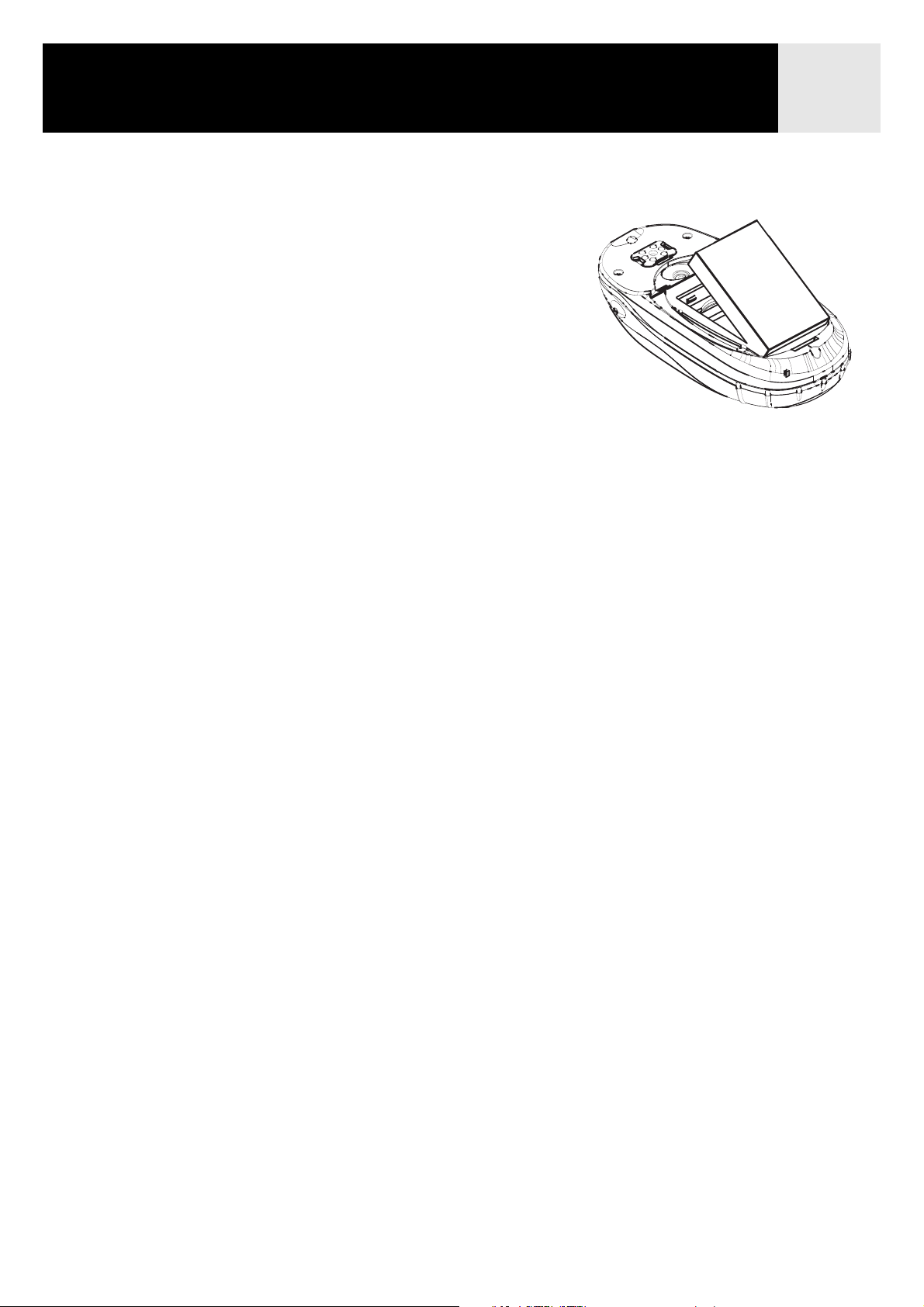
eXplorist 600 GPS-paikannin 4
Akun asennus ja lataus
Akun asennus: Avaa akkulokeron kansi kiertämällä
akkulokeron kannen pidike auki ja nostamalla kansi pois.
Laita akku lokeroon kuvan esittämällä tavalla ja sulje kansi.
Akun lataus: Tärkeää: Lataa akku täyteen varaukseen ennen
kuin käytät eXploristia ensimmäisen kerran. Liitä PC-kaapeli
eXploristin taakse. Liitä AC-lisälaitteen pistoke PC-kaapeliin
ja sitten sähköpistorasiaan. Akku alkaa latautua, vaikka
eXploristin virta olisi sammutettu. Akun latautumiseen
täyteen varaukseen voi kulua 4 tuntia.
Vinkkejä paristojen käyttöiän pidennykseen:
•Sammuta Explorist, kun sitä ei käytetä. Aina liikuttaessa tai oltaessa paikallaan eXplorist laskee
jatkuvasti sijainteja ja kuluttaa samalla virtaa. Joten jos aiot olla samassa sijaintipaikassa
pitempään, sammuta eXplorist.
•Käytä Exploristin automaattista virta-ajastinta. Virta-ajastimeen voidaan asettaa aika, jonka
jälkeen eXplorist sammuu automaattisesti, jos mitään näppäintä ei paineta ja laite ei liiku.
Ajastimeen valittavat ajat ovat 5, 10, 30 tai 60 minuuttia.
•Käytä näytön taustavaloa säästeliäästi. Näytön taustavalon käyttö on suurin paristojen
virrankuluttaja. Jos näytön taustavalo on jatkuvasti päällä, havaitaan paristojen käyttöiän
lyhenevän jyrkästi. Kannattaa käyttää virta-ajastinta ja asettaa siihen aika, jonka jälkeen näytön
taustavalo säätyy himmeimmälle asetukselle automaattisesti, jos mitään näppäintä ei paineta ja
laite ei liiku.
Virta-ajastimen asetukset
Missä tahansa Nav-näyttösivulla paina MENU. Korosta Määritykset ja paina ENTER. Korosta
Virranhallinta ja paina ENTER kahdesti. Valitse nuoli-joystickillä jokin näistä: 5 minuuttia,
10 minuuttia, 30 minuuttia, 60 minuuttia tai Ei. Paina ENTER. Palaa viimeiselle näytetylle
navigointisivulle painamalla NAV.
Valoajastimen asetukset
Missä tahansa Nav-näyttösivulla paina MENU. Korosta Määritykset ja paina ENTER. Korosta
Virranhallinta ja paina ENTER. Korosta alas-nuolella Valoajastin-kenttä. Paina ENTER. Valitse
nuoli-joystickillä jokin näistä: 30 sekuntia, 1 minuutti, 2 minuuttia, 4 minuuttia, 10 minuuttia
tai Ajast pois. Paina ENTER. Palaa viimeiselle näytetylle navigointisivulle painamalla NAV.
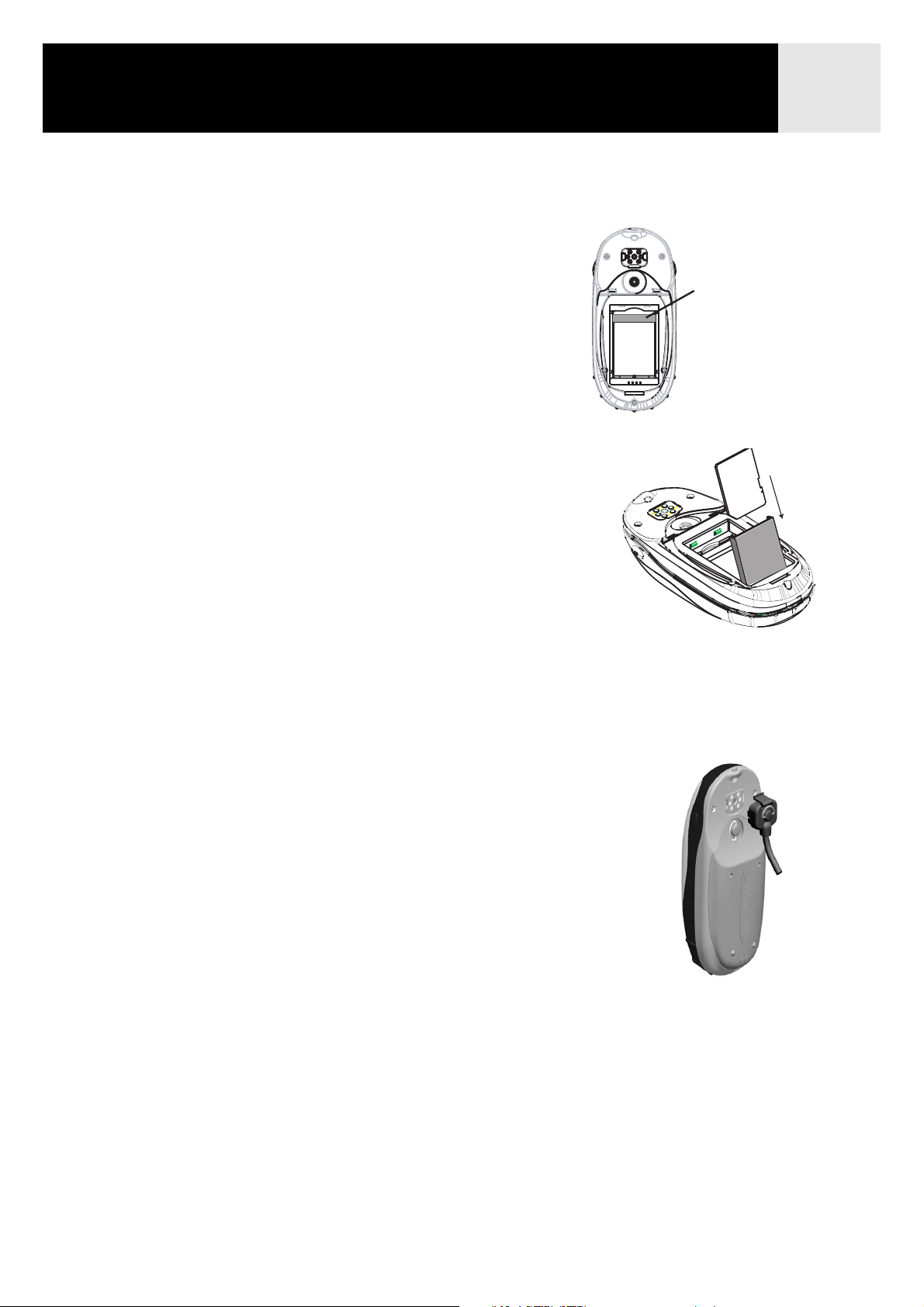
eXplorist 600 GPS-paikannin 5
Valinnaisen SD-kortin asennus
Avaa akkulokeron kansi ja poista LI-ION-akku, jonka takaa
paljastuu SD-kortin pidike.
Paina kevyesti SD-kortin pidikkeen vapautinta, ja pidike
avautuu.
Pidike avoinna liu’uta SD-kortti pidikkeeseen (näkyy
harmaana alla). ÄLÄ aseta SD-korttia lappeelleen
akkulokeroon, koska silloin syntyy vaurioita suljettaessa
SD-kortin pidike. Työnnä SD-kortin pidike kevyesti
SD-kortin
pidikkeen
vapautin
takaisin alas, kunnes se lukittuu paikalleen.
Laita LI-ION-akku takaisin akkulokeroon ja sulje
akkulokeron kansi.
Liittäminen henkilökohtaiseen tietokoneeseen
Sammuta eXplorist ja kytke datakaapelin pyöreä liitin
eXploristin taakse ja kiristä lukitusruuvi. Liittimessä
on kohdistusrivat varmistamassa oikean asennuksen.
eXploristin kytkemistä verkkovirtaan käyttäen virtalähdettä
suositellaan.
eXploristin datakaapelin toisessa päässä on USB-liitin,
joka käy henkilökohtaisen tietokoneen USB-liittimeen
(joka yleensä löytyy koneen takapaneelista). Käynnistä
henkilökohtainen tietokone ja sitten eXplorist. Tietokoneesi
saattaa näyttää viestin koskien uuden USB-laitteen
havaitsemista. eXploristiin ilmestyy USB-tiedostonsiirtotilassa olemisesta kertova näyttö.
Napsauta oikealla tietokoneen työpöydän kuvaketta “Oma tietokone” ja valitse vaihtoehto
“Selaa”. Jos eXploristiin on kiinnitetty SD-kortti, näkyy uusi laite nimellä “Siirrettävä levy”.
Sieltä voit kopioida tiedostoja kiinnitetyltä SD-kortilta tietokoneeseen ja päin vastoin.
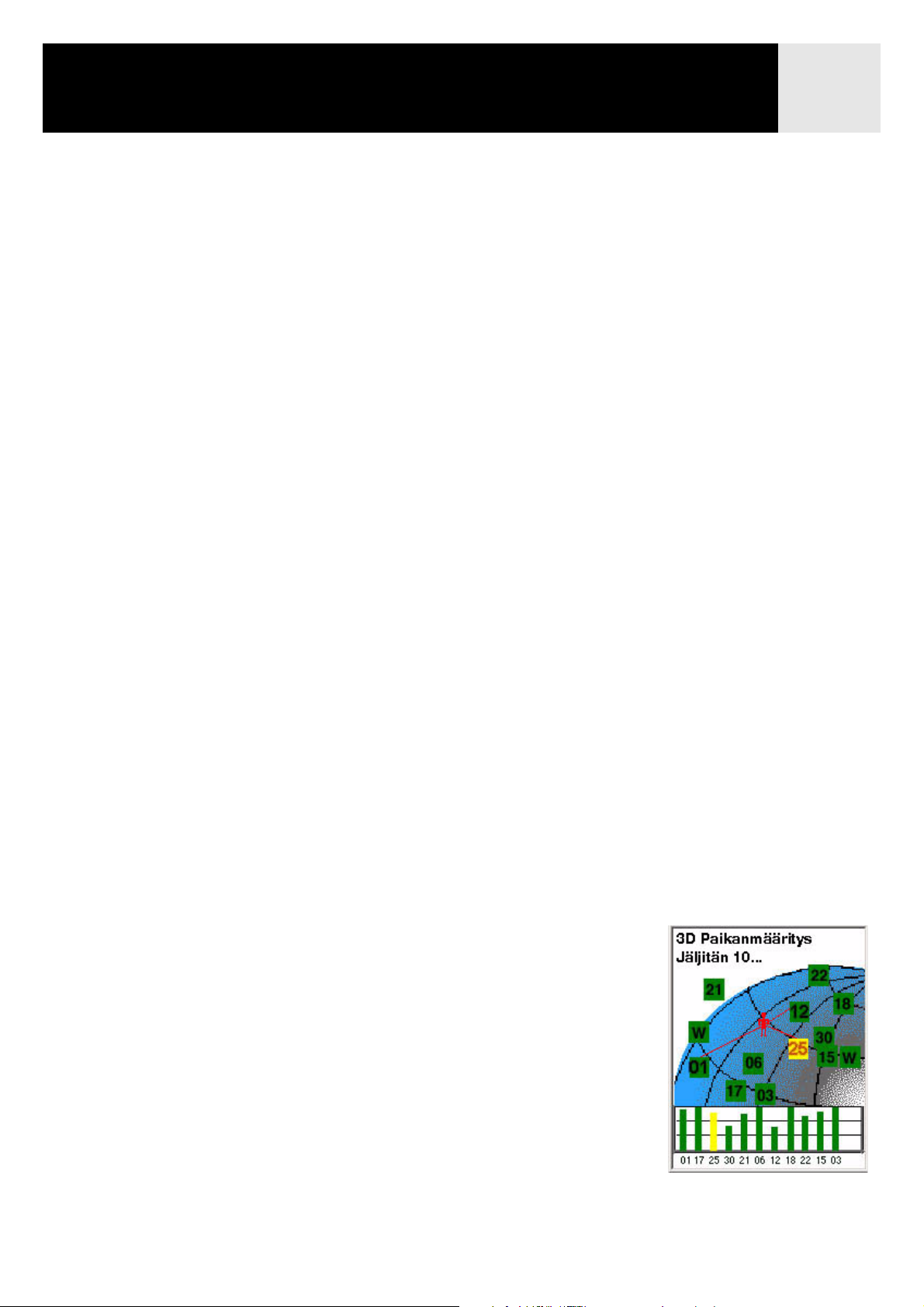
eXplorist 600 käyttää maata kiertäviltä GPS-satelliiteilta saatavia tietoja antamaan sinulle
yksityiskohtaista tietoa tarkasta sijainnistasi. Tähän perustaen eXplorist antaa sinulle
tarpeellista tietoa määränpäähän saapumistasi varten.
Määränpäähän suunnistaminen
eXploristin yleisin käyttö tulee olemaan määränpäähän pääsemiseen tarvitsemiesi
suunnistustyökalujen tarjoaminen. Yksinkertaisin ja useimmin käytetty reitti on GOTO-reitti.
Tämä reitti lasketaan suorana viivana nykyisestä olinpaikastasi kohteeseen, minne haluat
mennä.
Ensimmäinen vaihe: Laske sijaintisi
eXploristin perustoiminto on laskea nykyinen sijaintisi GPS-satelliittien avulla. Tämä tapahtuu
sisäisesti eXploristin ohjelmalla. Ainoa mitä sinun tulee tehdä, on järjestää eXploristille vapaa
näkymä taivaalle, jotta se voi vastaanottaa signaaleja satelliiteista.
Tee näin:
6eXplorist 600 -paikantimen käyttö
• Osoita antenni kohti taivasta.
• Säilytä taivas selvästi näkyvissä.
Älä:
• Peitä antennia käsilläsi tai esineillä.
• Osoita antennia alaspäin.
• Seiso puiden tai muun vahvan kasvuston alla.
• Seiso missä suuret esteet (kuten rakennukset, kapean kanjonin
seinät, jne.) estävät satelliittien signaaleja kulkemasta.
Jos huomaat, että eXplorist ei laske sijaintia, siirry vain kohtaan jossa on parempi näkyvyys
taivaalle.
Milloin vain haluat katsoa satelliittien tilaa ja niiden
signaalivoimakkuutta, vaihda Satelliittien tilanne -näyttösivulle.
Sillä näet satelliitit ja niiden suhteellisen signaalivoimakkuuden
graafisesti. Tarvitset sijaintisi laskemiseen vähintään kolme
satelliittia hyvällä signaalinvoimakkuudella (jota kuvaa mustat
palkit). Vain kolmella satelliitilla laskettua sijaintia kutsutaan
2-ulotteiseksi sijainniksi. Kun saat 2-ulotteisen sijainnin,
korkeuttasi ei lasketa. Saadaksesi sijaintiisi korkeuden, tarvitset
vähintään neljä satelliittia hyvällä signaalinvoimakkuudella.
Neljää tai useampaa satelliittia käyttäen saatuja sijainteja
kutsutaan 3-ulotteisiksi sijainneiksi.
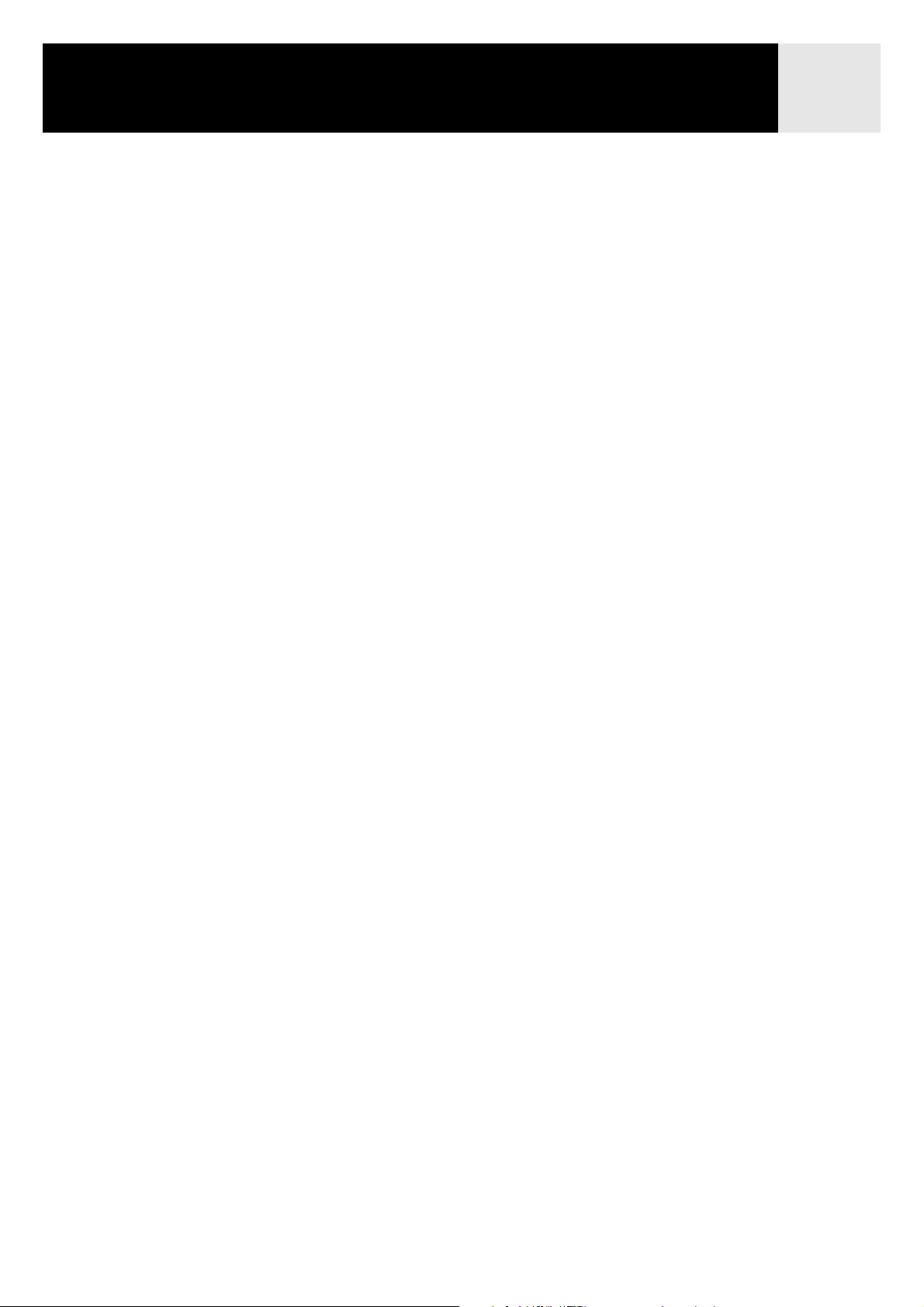
eXplorist 600 -paikantimen käyttö 7
Toinen vaihe: Minne haluat mennä?
Nyt kun eXplorist tietää missä olet, sinun täytyy kertoa sille mihin haluat mennä.
Tämän suorittamiseksi on monta erilaista tapaa, mutta yksinkertaisin ja yleisin käytetty on
"GOTO"-reitti. Tämä on yksiosainen reitti lähtöpaikalla (missä olet nyt) ja määränpäällä (mihin
haluat mennä). Määränpää valitaan käyttäen POI-kohteet tietokantaa. Tietokannassa on kaksi
päävaihtoehtoa; sijainnit, jotka olet tallentanut (Omat POI:t) tai eXploristiin esiladatut
POI-kohteet (Taustakartta).
GOTO-reitin luonti on yksinkertaista, painat vain GOTO-painiketta ja valitset määränpään
POI-tietokannasta.
Kolmas vaihe: Liikkeen laskenta
eXplorist laskee koko ajan uusia sijainteja liikkuessasi, verraten uutta sijaintia edelliseen
sijaintiin ja laskien arvoja, kuten liikesuunta ja nopeus. Tämän eXploristin ohjelma tekee
ollessaan yhteydessä satelliittien kanssa ja se näytetään näytössäsi välittömästi.
Neljäs vaihe: Ohjeiden anto
eXplorist laskee jatkuvasti suoraa viivaa nykyisestä sijainnistasi määränpäähäsi. Siitä se
tuottaa ohjeita ohjaamaan sinut suoraa linjaa pitkin. Ellet ole suurella vesialueella, on
epätodennäköistä, että voisit noudattaa niitä ohjeita tarkasti. Sen korjaamiseksi eXplorist
päivittää reittiä automaattisesti, antaen sinulle ajan tasalla olevaa tietoa määränpäähäsi
pääsemiseksi.
GOTO-reitit ovat yksi eXplorist 600:n yksinkertaisimpia ja eniten käytettyjä ja ominaisuuksia.
Käyttämällä vain GOTO-painiketta eXplorist antaa sinulle työkalut mihin tahansa tietokantaasi
tallennettuun POI-kohteeseen pääsemiseksi.
Sijaintisi tallennus
Toinen usein käytetty eXploristin ominaisuus on sijainnin tallennus POI-tietokantaan. Tätä
ominaisuutta voi käyttää painamalla MARK-painiketta. Tallentaessasi sijaintiasi voit myös
lisätä määreitä, kuten valita kuvakkeen tai nimen POI-kohteelle. Se auttaa sinua löytämään
tämän kohdan tulevaisuudessa, hakemalla sitä POI-tietokannasta.
Oletetaan, että olet pystyttänyt leirin yöksi. Huomenna aiot suorittaa hieman lähimaaston
tarkastelua ja haluat pystyä palaamaan takaisin leiripaikalle, kun olet valmis. Paina MARK-
painiketta ja aseta POI:n nimeksi "Leiri". Kun patikointi on suoritettu, käytä vain GOTOpainiketta ja valitse "Leiri" luettelosta Omat POI:t. Tien löytäminen takaisin on niin helppoa.
Kalastaessasi järvellä huomaat paikan, joka on täydellinen suurimman sallitun saaliin
saamiseen. Seuraavana vuonna haluat pystyä palaamaan takaisin juuri tälle samalle paikalle.
Käynnistä eXplorist ja kun se on laskenut sijaintisi, paina MARK-painiketta tallentaaksesi sen.
Tällä kertaa voit syöttää nimeksi "Monni1" ja tallentaa oman POI:n. Seuraavana vuonna voit
löytää takaisin hyvälle saalispaikalle vain painamalla GOTO-painiketta.
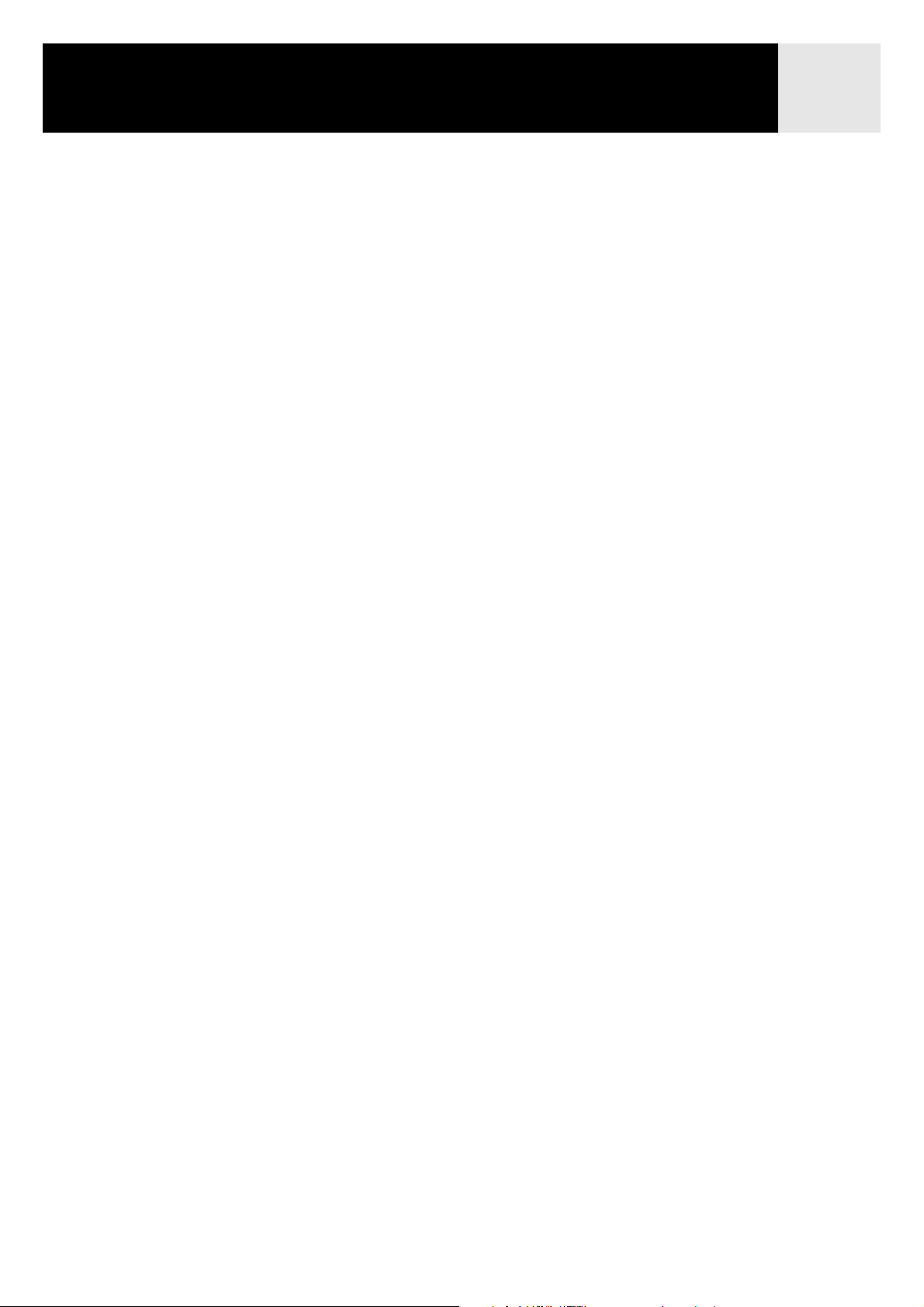
eXplorist 600 -paikantimen käyttö 8
Yksinkertaisempana esimerkkinä, jota voit noudattaa melkein milloin tahansa, on autosi
löytäminen siitä muiden autojen merestä ostoskeskuksen parkkipaikalla. Pysäköi vain autosi,
astu ulos ja anna eXploristin laskea sijaintisi. (Varmistu, että sinulla on suora näkymä
taivaalle.) Käyttäen MARK-painiketta, tallenna tämä sijainti nimellä "Auto". Kun olet tehnyt
ostokset, menet vain ostoskeskuksen ulkopuolelle ja luot GOTO:n määränpäänä "Auto".
Mihin tahansa oletkin pysäköinyt, eXplorist ohjaa sinut takaisin, yksinkertaisesti ja helposti.
Paluu samaa reittiä
Vaeltajat, maastopyöräilijät ja ulkoilmaihmiset usein tarvitsevat mahdollisuutta jättää
leivänmurujen vanaa, jota he voivat seurata takaisin lähtöpaikkaansa. eXploristissa on
ominaisuus nimeltä Paluu, jonka avulla voit tehdä juuri niin.
Kuten aiemmin mainittiin, eXplorist laskee jatkuvasti nykyistä sijaintiasi, ja voit tallentaa
sijaintisi käyttämällä MARK-painiketta. Kuvittele nyt, että eXplorist tallentaisi automaattisesti
lasketut sijaintisi liikutun matkan varrella. Pian olemassa olisi tallennettujen sijaintien sarja,
kuin leivänmuruja, jotka esittävät seuraamaasi polkua. Juuri näin eXplorist toimii. Se tallentaa
lasketut sijainnit piilotettuina POI-kohteina ja kytkee ne yhteen kuvaamaan kulkuasi.
Tätä kutsutaan sinun Jäljeksi ja piilotetut POI-kohteet ovat sinun Jälkiloki.
eXploristissa sinulla on mahdollisuus käyttää Jälkeä, kääntää se ympäri ja suunnistaa pitkin
kulkemaasi reittiä takaisin määränpäähäsi.
Voit ajaa metsänvartijan asemalle ja seurata polkua joka johtaa sinut vesiputouksille, jotka
olet halunnut nähdä. Kun eXplorist on päällä ja kykenee laskemaan sijainteja, jatkat pitkin
polkua. Polku kääntyilee ja siihen liittyy monia pienempiä polkuja, ja päivän edetessä saavut
putouksille. Kun tulee aika palata autollesi, haet esille Jälkilokin ja valitset Aktiivinen jälki lokin. Paina nyt MENU, korosta Paluureitti ja paina ENTER. eXplorist ohjaa sinua nyt
saumattomasti pitkin polkua, seuraten jalanjälkiäsi, takaisin lähtöpaikkaasi.
Toinen mukava Jälkilokien ominaisuus joka saattaa olla hyödyllinen, on se, että voit tallentaa
Jälkilokit ja kutsua ne milloin tahansa. Yllä olevassa esimerkissä, kun olet vesiputouksella,
voit tallentaa jäljen ja käyttää sitä milloin tahansa halutessasi palata takaisin.

eXplorist 600 -paikantimen käyttö 9
Lisäominaisuuksia
Magellan eXplorist sisältää kaikki ominaisuudet joita voit
odottaa korkealaatuisesta Magellan-merkkisestä
kämmenkokoisesta suunnistuslaitteesta, kuten myös monia
muita jotka tekevät ulkoilmakokemuksestasi entistä
nautinnollisemman. Voit mukauttaa suunnistusnäyttösivuja,
jolloin sinun on mahdollista nähdä tietoa joka on sinulle
tärkeää. eXplorist hyödyntää täysin Karttanäyttösivuja, jonka
ansiosta voit nähdä graafisesti sijaintisi, suunnistuksessa
käyttämäsi reitin, kulkemasi polun (Jälki), kuten myös
POI-kuvakkeita. Sisäänrakennetun matkamittarin avulla voit
kirjata ylös matkasi pituuden. Käyttäjän määrityksien avulla
voit muokata ja ylläpitää eXploristia siten, että se mukautuu
tarpeisiisi ja vaatimuksiisi. eXplorist tarjoaa sinulle kaiken
tämän ja muutakin helppokäyttöisessä, kannettavassa
suunnistustyökalussa, joka sisältää sisäänrakennetut
aputiedostot joita voit lukea erämaassa.
Magellan eXplorist 600
lisävarusteena kääntyvä
tukikonsoli
Yhteenveto
Mene tästä...
tähän...
tällä.
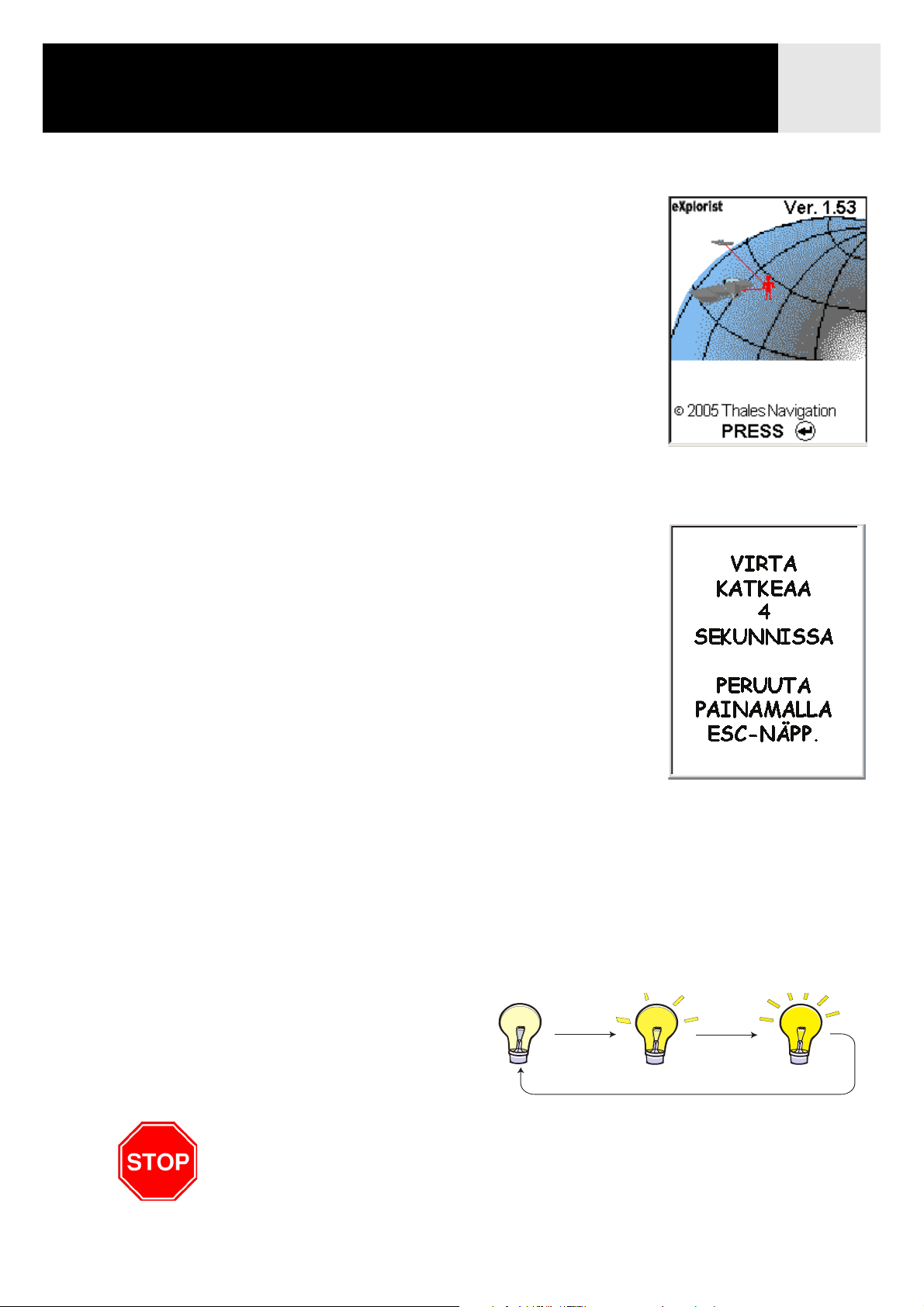
Aloitus 10
eXploristin käynnistys
Kytke eXplorist päälle painamalla POWER painiketta yläreunan oikealla
puolella. Jotta eXplorist ei voi käynnistyä vahingossa ja tyhjentää
paristoja, sinun täytyy painaa ENTER kun Käynnistys näyttösivu näkyy.
Sinulla on noin 30 sekuntia aikaa painettuasi VIRTA-painiketta painaa
ENTER-painiketta, muuten eXplorist kytkeytyy automaattisesti pois
päältä.
eXploristin sammuttaminen
Kytke eXplorist pois päältä painamalla VIRTA-painiketta yläreunan
oikealla puolella.
Painettuasi VIRTA-painiketta alkaa 5 sekunnin sammutuslaskenta.
Jos muutat mieltäsi ja päätät jättää eXploristin päälle, paina vain ESCpainiketta. Jos painat VIRTA-painiketta tämän sammutuslaskennan
aikana, eXplorist sammuu välittömästi.
Näytön taustavalon kytkeminen päälle/pois
Näytön taustavalolla on kolme valoisuustasoa: himmeä, normaali ja kirkas. Näytön taustavalo on
ensin himmeällä, kun eXploristiin kytketään virta. Paina VALO-painiketta yläreunan vasemmalla
puolella kytkeäksesi eXploristin taustavalo normaaliksi. VALO-painikkeen painaminen
toistamiseen asettaa taustavalon kirkkaaksi. Kytke taustavalo takaisin himmeäksi painamalla
VALO-painiketta uudelleen.
Taustavalon voimakkuus vaihtuu joka
kerta kun painat VALO-painiketta.
MUISTA: Näytön taustavalon käyttö kuluttaa runsaasti paristoja.
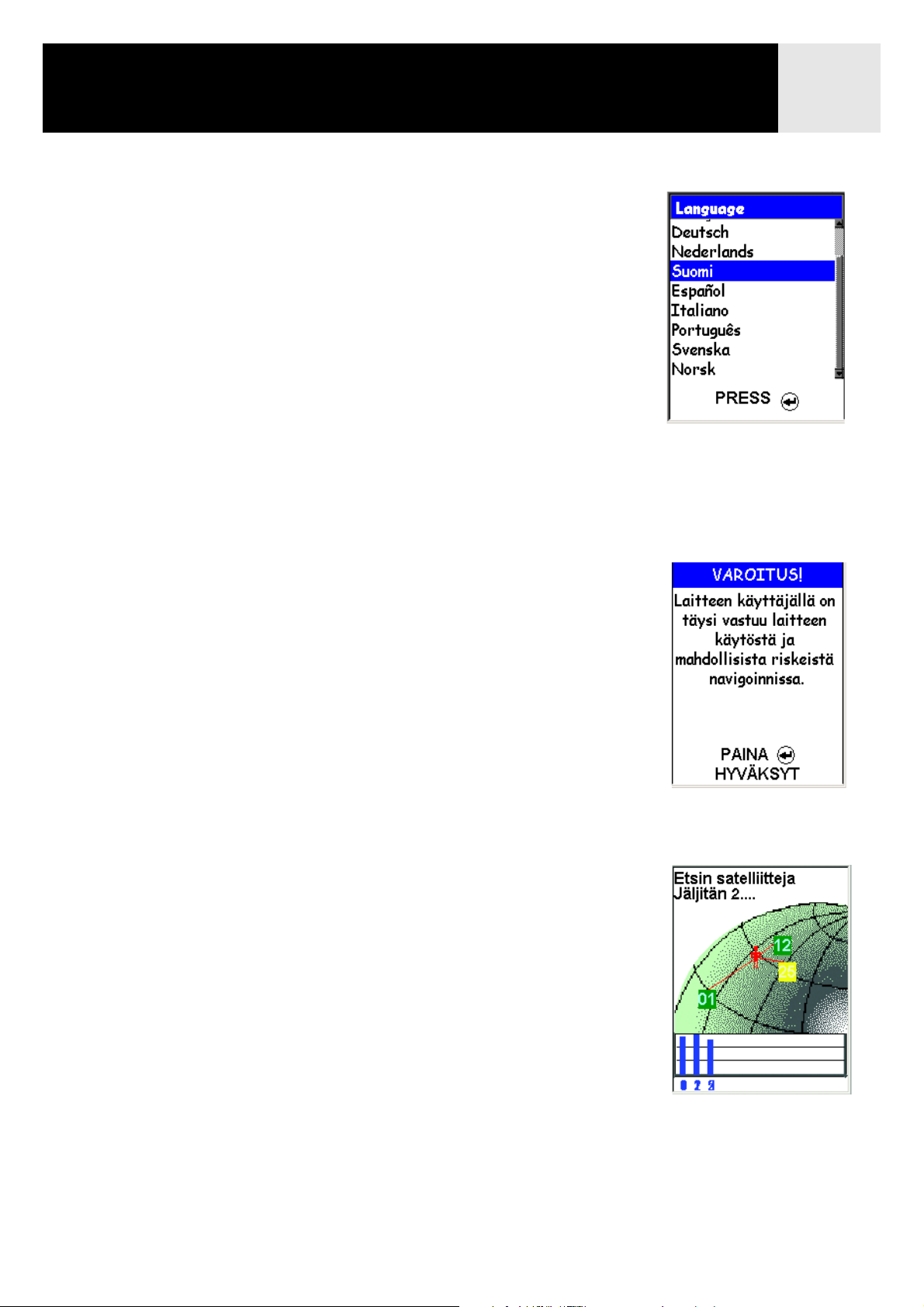
Aloitus 11
eXploristin käyttö ensimmäistä kertaa
Käynnistä eXplorist. Paina Virta-painiketta. Kun Käynnistys-näyttösivu
näkyy, paina ENTER.
Valitse kieli. Kun käynnistät eXploristin ensimmäistä kertaa, sinulle
annetaan valittavaksi kymmenen kieltä, joista yhtä tullaan
käyttämään.
Voit vaihtaa kielivalintaa milloin tahansa valitsemalla Valikko >
Määritykset > Kielet.
Vihje: Jos vaihdat kielen vahingossa, etkä pysty lukemaan tekstiä
ja haluat vaihtaa sen takaisin, paina NAV-painiketta, kunnes
Satelliittien tilanne -näyttösivu näkyy. Paina MENU. Korosta neljäs
rivi Nuoli-joystickillä ja paina ENTER. Korosta viides rivi Nuolijoystickillä ja paina ENTER. Kielenvalintanäyttösivu esitetään.
Liikuta korostusta ylös
ja alas käyttäen
nuolijoystickiä. Hyväksy
painamalla ENTER.
Lue Varoitus. Paina ENTER hyväksyttyäsi varoituslausekkeen, jotta
pääset jatkamaan.
Laske nykyinen sijainti. Tätä toimintoa varten on parasta, jos olet
ulkosalla ja sinulla on selkeä, esteetön näkymä taivaalle. Ilman
selkeää näkymää laskenta kestää paljon kauemmin ja voi johtaa
siihen, ettei eXplorist kykene laskemaan nykyistä sijaintia
automaattisesti.
eXplorist ryhtyy laskemaan nykyistä sijaintia. Tämä voi kestää
Jatka painamalla
ENTER.
muutaman minuutin, koska se suorittaa kylmäkäynnistystä.
Yleensä kun käynnistät eXploristin, se laskee sijainnin sekunneissa,
koska se kykenee suorittamaan kuumakäynnistyksen.
(kylmäkäynnistyksen ja kuumakäynnistyksen erot selitetään
seuraavassa osassa.)
Satelliittien tila -näyttösivu esitetään ja siinä näkyy satelliittitietojen
keräämisen edistyminen.
Satelliittien tila -
näyttösivulta näet,
montako satelliittia on
seurannassa ja mikä on
signaalin suhteellinen
voimakkuus.
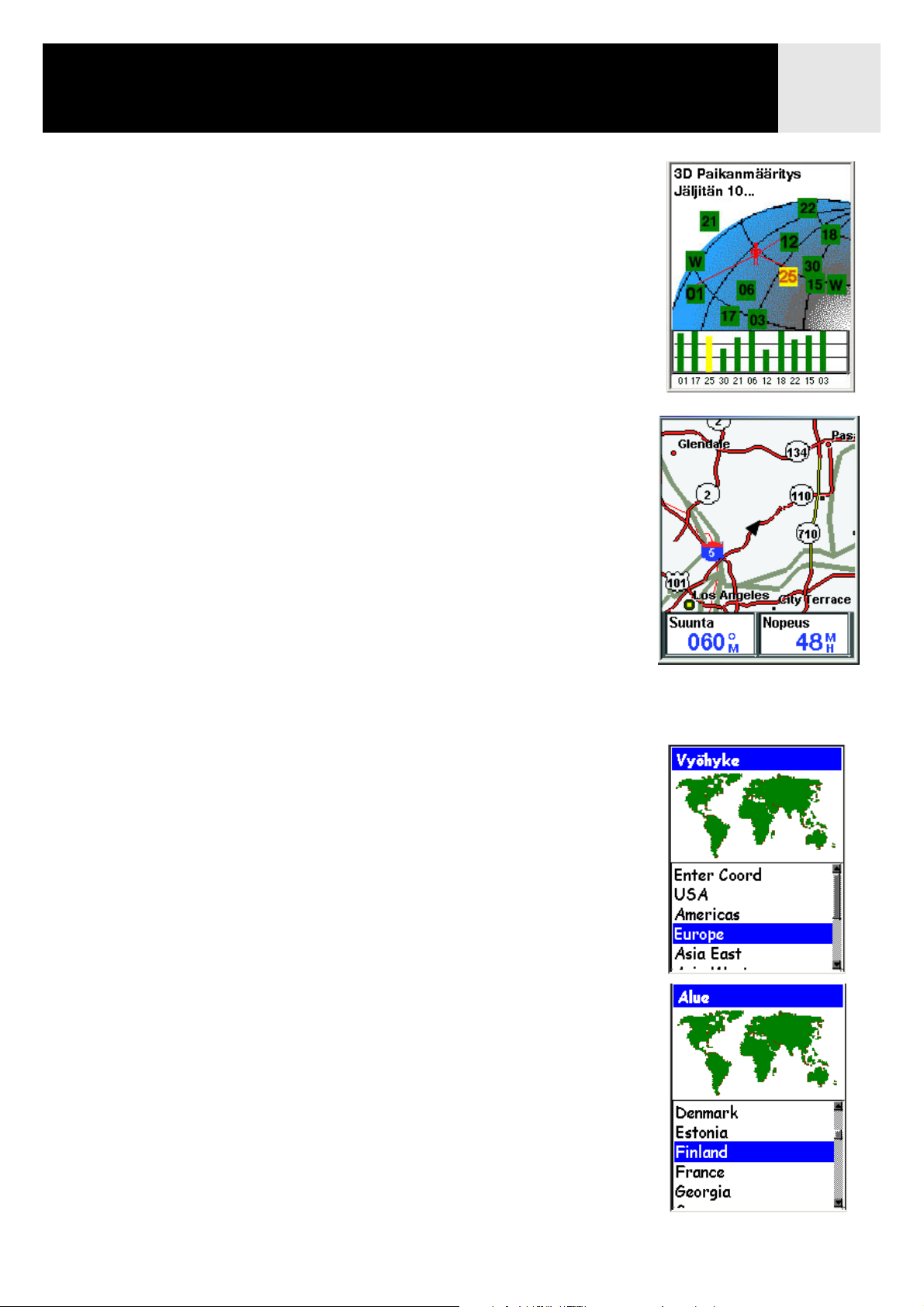
Aloitus 12
Satelliittien tila -näyttösivua päivitetään jatkuvasta ja voit todeta
graafisesti kuinka hyvin eXplorist toimii.
Kun eXploristilla on tarpeeksi tietoa sijainnin laskemista varten,
Satelliittien tila -näyttösivu korvautuu Kartta-näyttösivulla.
Nuolikohdistin Kartta-näyttösivun keskellä kuvaa sijaintiasi.
Kun liikut, nuoli osoittaa kulkusuunnan.
Vihje: Muuta kartan mittakaavaa ZOOM IN ja ZOOM OUT painikkeilla nähdäksesi nykyisen sijaintisi paremmin.
Jos eXplorist ei kykene laskemaan nykyistä sijaintia muutamassa
minuutissa: Jos eXplorist toteaa ettei kykene seuraamaan
satelliitteja kahden minuutin sisällä, se esittää seuraavat
näyttösivut voidakseen määrittää paremmin summittaisen sijainnin.
Valitse Vyöhyke. Käytä nuolijoystickiä korostamaan vyöhykkeen,
jossa olet. Vyöhyke korostettuna paina Enter.
Valitse Alue. Tämä näyttää luettelon valitsemasi vyöhykkeen
alueista. Korosta sopiva alue nuolijoystickillä ja paina
ENTER-painiketta.
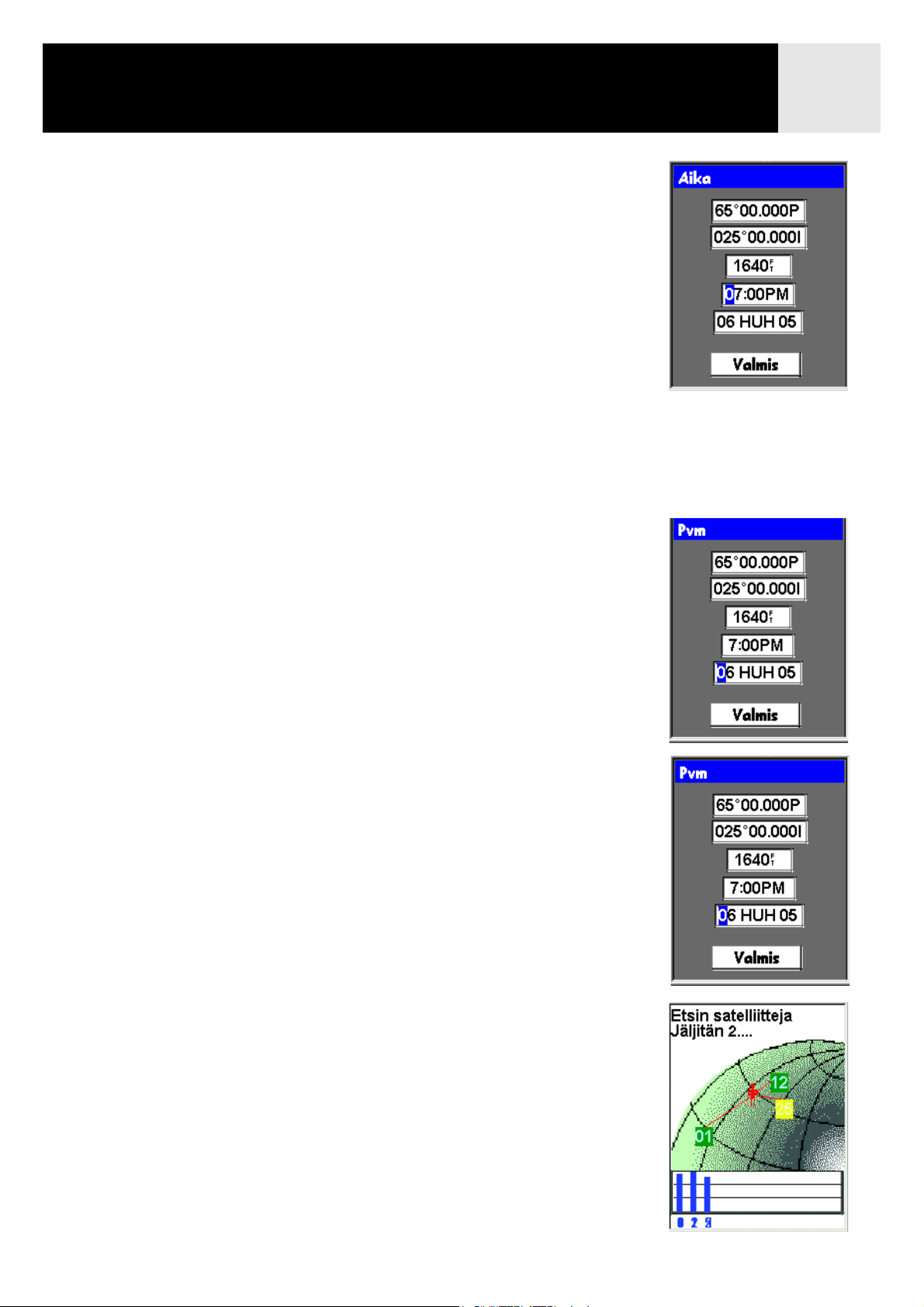
Aloitus 13
Syötä nykyhetken kellonaika. Syötä kellonaika käyttäen
nuolijoystickiä.
Nuolijoystick ylös: Kasvattaa korostettua lukua
Nuolijoystick alas: Vähentää korostettua lukua
Nuolijoystick oikealle: Siirtää korostusta yhden merkin oikealle
Nuolijoystick vasemmalle: Siirtää korostusta yhden merkin vasemmalle
Vaihda AP/IP siirtämällä nuolijoystickiä ylös tai alas kun AP tai IP on
korostettuna.
Kun olet syöttänyt oikean ajan, paina ENTER.
Valitsemasi vyöhykkeen
ja alueen leveys- ja
pituusaste esitetään.
Syötä päiväys. Aseta esitetty päiväys oikeaksi käyttäen
nuolijoystickiä.
Nuolijoystick ylös: Kasvattaa korostettua lukua
Nuolijoystick alas: Vähentää korostettua lukua
Nuolijoystick oikealle: Siirtää korostusta yhden merkin oikealle
Nuolijoystick vasemmalle: Siirtää korostusta yhden merkin vasemmalle
Kuukauden ollessa korostettuna, vieritä kuukausilistaa käyttäen
nuolijoystickiä ylös tai alas.
Kun olet syöttänyt oikean päiväyksen, paina ENTER.
Hyväksy tiedot. Painike Valmis on korostettuna näytön
alalaidassa. Tarkasta syöttämäsi tiedot ja jos ne ovat oikein,
paina ENTER.
Vihje: Jos aika tai päiväys on väärin, voit korjata ne nyt.
Korosta nuolijoystickillä aika tai päiväyskenttä, jota haluat
korjata. Kun tiedosto on korostettuna paina ENTER. Voit nyt
vaihtaa tietoja käyttäen samaa menetelmää kuin aiemmin.
Satelliittien tila -näyttösivu tulee esiin uudelleen ja eXplorist
yrittää laskea sijaintisi käyttäen juuri annettua tietoa.
Vihje: Jos huomaat, että satelliittien
signaalivoimakkuuspalkit eivät vieläkään liiku, yritä siirtyä
toiseen paikkaan josta on vapaampi näkymä taivaalle.
Kuten aiemmin, eXploristin laskiessa nykyistä sijaintia Karttanäyttösivu näytetään ja laskettua sijaintia merkitsee keskellä
näyttöä olevan nuolikohdistin.

Aloitus 14
Kylmä/kuumakäynnistys. Kun eXplorist käynnistetään, se selvittää yhtenä ensimmäisistä
tekemistään asioista, mitkä satelliitit ovat yläpuolella, ja mikä on niiden suhteellinen asema.
Se tapahtuu käyttäen sisäänrakennettua satelliittikalenteria. Tämä kalenteri voi nykyisen
päiväyksen, ajan ja arvioidun sijainnin saatuaan antaa eXploristille tietoja siitä, mitkä satelliitit
ovat yläpuolella ja mikä on niiden arvioitu sijoittuminen suhteessa eXploristiin. Satelliittien
saatavuustiedot saatuaan eXplorist voi ryhtyä asettamaan sisäisiä satelliittikanaviaan
satelliittilähetysten vastaanottoa varten.
Kylmäkäynnistys. Kylmäkäynnistyksellä tarkoitetaan tilannetta, missä eXploristilla ei ole
arvioitua sijaintia käytettävissä kalenteriin viittausta varten. Tämä voi tapahtua kun:
• eXplorist käynnistetään ensimmäisen kerran hankinnan jälkeen. Muisti tyhjennetään
ennen toimittamista, jotta eXploristissa mahdollisesti ollut sijainti nollautuu.
• Jos olet tyhjentänyt eXploristin muistin, (löytyy Määrityksistä) koko muisti
tyhjennetään ja viimeisen lasketun sijainnin arvoksi asetetaan nolla.
• Jos olet matkustanut eXplorist mukanasi sammutettuna, viimeinen tallennettu sijainti
voi olla niin kaukana, että eXploristin ryhtyessä etsimään satelliitteja ne mitä se
odottaa löytävänsä, eivät löydykään. (Nyrkkisääntönä pidetään, että liikuttuasi
enemmän kuin 500 mi [800 km] eXplorist sammutettuna, sen käynnistyminen
kylmäkäynnistyksenä on hyvin mahdollista.)
Kylmäkäynnistyksessä nykyisen sijainnin laskemisen ei tulisi kestää kauempaa kuin
2-3 minuuttia.
Kuumakäynnistys. Kuumakäynnistys tapahtuu kun viimeksi laskettu sijainti ennen eXploristin
sammuttamista on yhä muistissa ja olet suurin piirtein samassa paikassa. Useimmiten
eXploristia käynnistettäessä se tulee olemaan kuumakäynnistys. Taivaan ollessa selvästi
näkyvissä eXploristin pitäisi laskea sijaintinsa muutamassa sekunnissa.
Lopetus
Tämä päättää Magellan eXplorist 600:n alkukäynnistysmenettelyn. Kartta-näyttösivun näkyessä
eXploristin alustus on onnistunut ja se on valmiina käyttöön.
Nyt olisi hyvä hetki tutustua eri suunnistusnäyttösivuihin (käyttäen NAV-painiketta) ja asettaa
tehdasasetuksista eroavia määrityksiä.
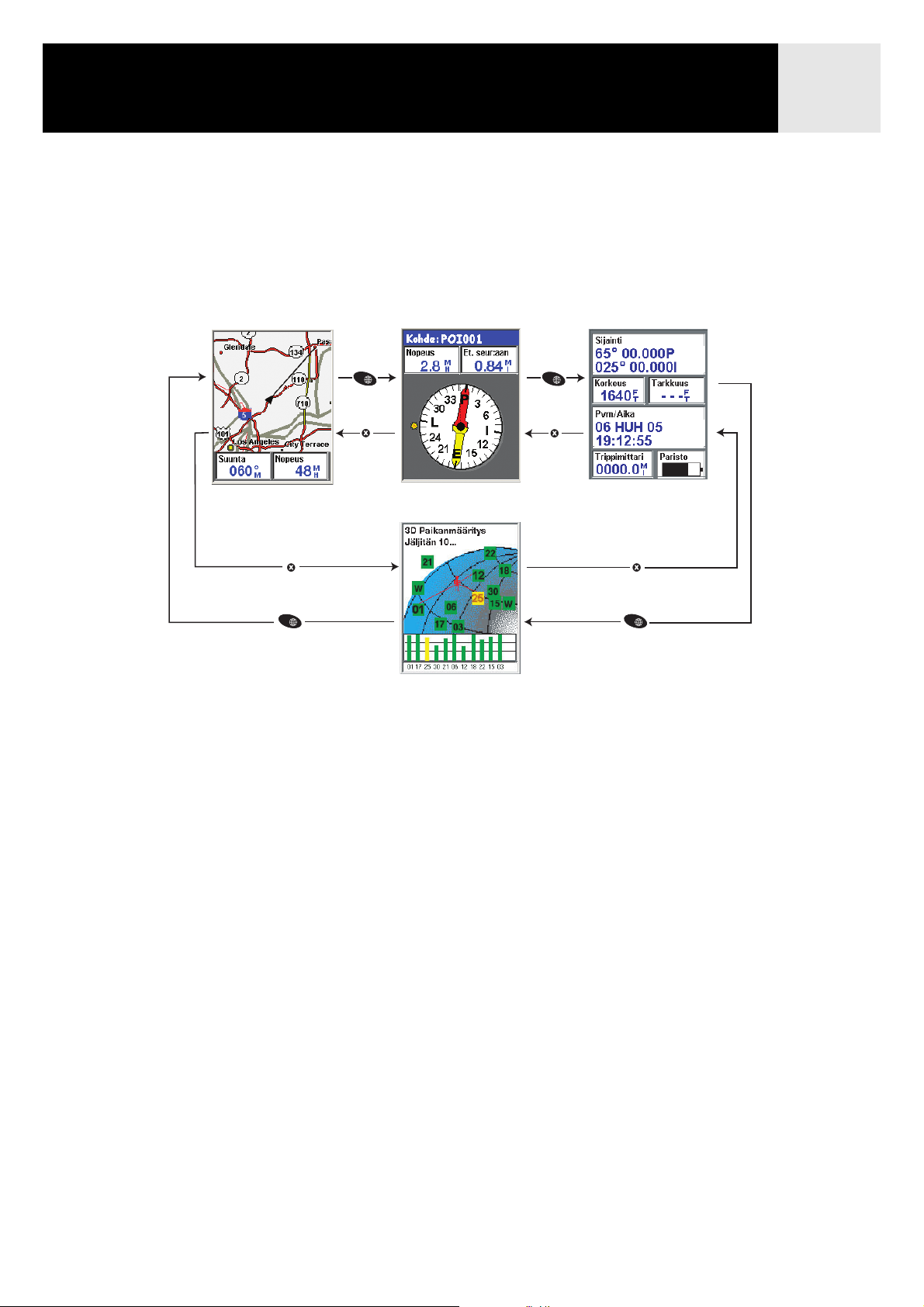
Suunnistusnäyttösivut 15
Suunnistusnäyttösivut
Suunnistusnäyttösivujen käyttö
eXploristissa on kolme suunnistusnäyttösivua ja lisäksi Satelliittien tila-näyttösivu joka voidaan
hakea esille käyttäen NAV-painiketta. Jokainen sivu esittää samat tiedot eri muodossa, joten voit
valita parhaiten tarpeisiisi sopivan näyttösivun.
NAV
ESC
ESC
NAV
NAV
ESC
ESC
NAV
Vihje: ESC-painike selaa myös suunnistusnäyttösivuja kuten NAV-painike, mutta käänteisessä
järjestyksessä.
Karttanäyttösivu
Ensimmäinen ja useimmin käytetty näyttösivu on Kartta-näyttösivu. Kartta-näyttösivu esittää
sijainnin, kuten myös POI-kohteet ja mahdollisen taustakartan esitetylle alueelle.
Kartta-näyttösivun päätoimintoja:
• Käytä zoom in/out -painikkeita mittakaavan muuttamiseen.
• Nuolikohdistin näytön keskellä ilmaisee sijaintisi, ja liikuttaessa se osoittaa kulkusuunnan.
• Tallenna sijainti painamalla MARK.
• Käytä Nuoli-joystickiä kohdistimen siirtämiseen. Nuolikohdistin vaihtuu ristiosoittimeksi
ja kaikki kohdistimen sijaintiin liittyvät tiedot esitetään näytön alalaidassa. Voit myös
tallentaa ristiosoittimen sijainnin POI-kohteeksi painamalla MARK-painiketta.
• Kun olet lopettanut vierittämisen ristiosoittimella, nuolikohdistin näyttää nykyisen sijaintisi
painamalla ESC.
• Tietolaatikot näytön alalaidassa voidaan kytkeä päälle tai pois painamalla MENU ja
valitsemalla Piilota tiedot tai Näytä tiedot.
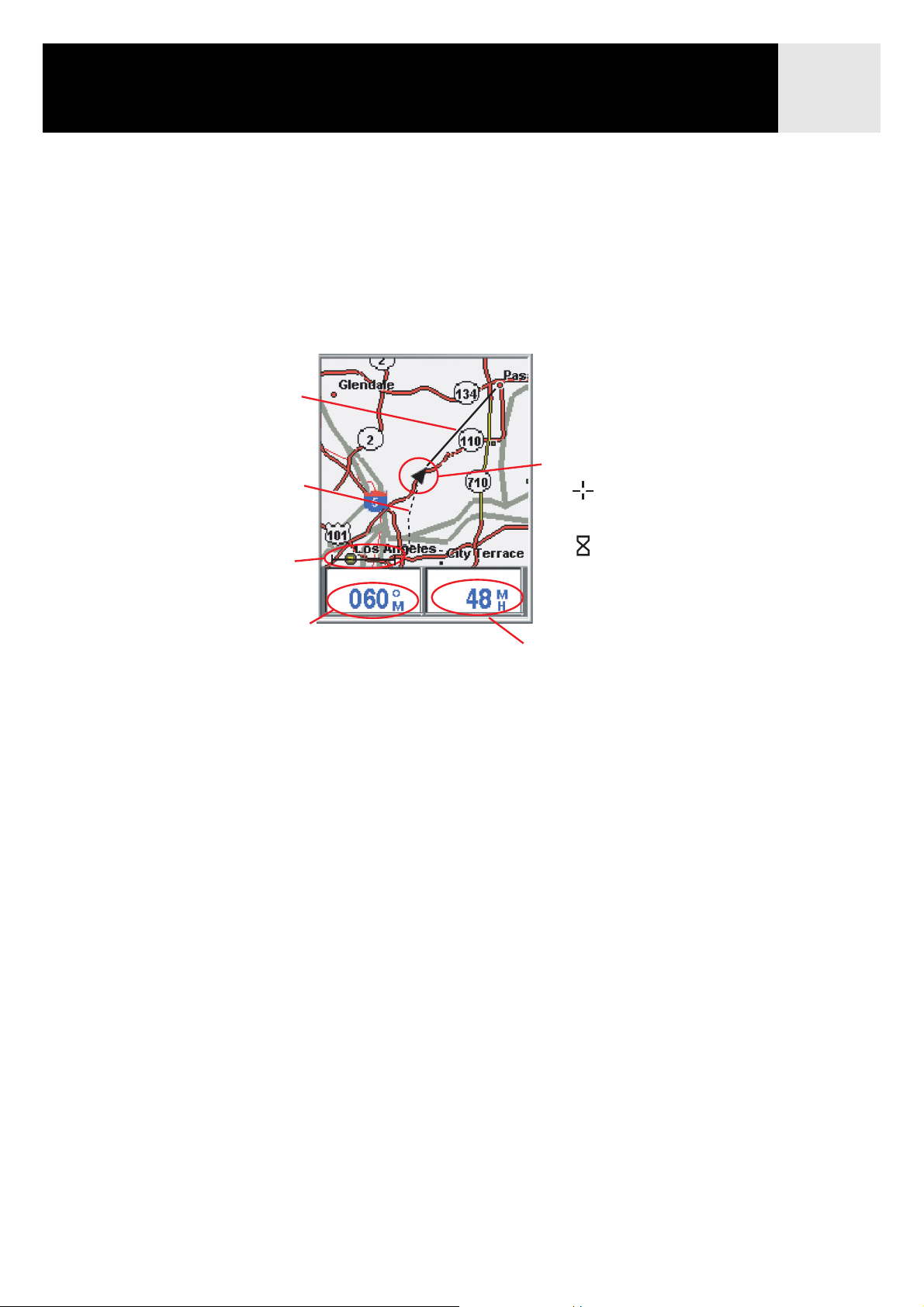
Suunnistusnäyttösivut 16
• Näytön alalaidassa näytettäviä tietoja voi muuttaa painamalla MENU ja valitsemalla
Mukauta sivu.
• Näytön suuntausta ja pääkäyttötapaa (maa/meri) voi vaihtaa painamalla MENU ja
valitsemalla K:tta-asetukset.
Karttanäyttösivun yleiskatsaus
Reitin
merkintä
Sijaintikohdistin
Jälkiviiva
Panorointikohdistin
(kohdistintilassa)
Kartan
mittakaava
Tietokenttä 1
Suunta
Nopeus
Tietokenttä 2
Tiimalasi (kun sijaintia
ei tunneta ja eXplorist
yrittää laskea sitä)
Kartan mittakaavan muutos
Paina Zoom In tai Zoom Out -painikkeita vaihtaaksesi kuinka suuri osa kartasta näytetään
näytössä. Kartan mittakaavaosoitin kartan vasemmassa alakulmassa näyttää mittakaavan
päätepisteiden välisen suhteellisen etäisyyden. Mittakaavaa voidaan vaihtaa väliltä 1700 mi
(2700 km) - 100 ft. (35,0 m).
Vihje: Vaihda kartan mittakaavaa nopeasti painamalla ja pitämällä alhaalla Zoom In tai
Zoom Out -painike.
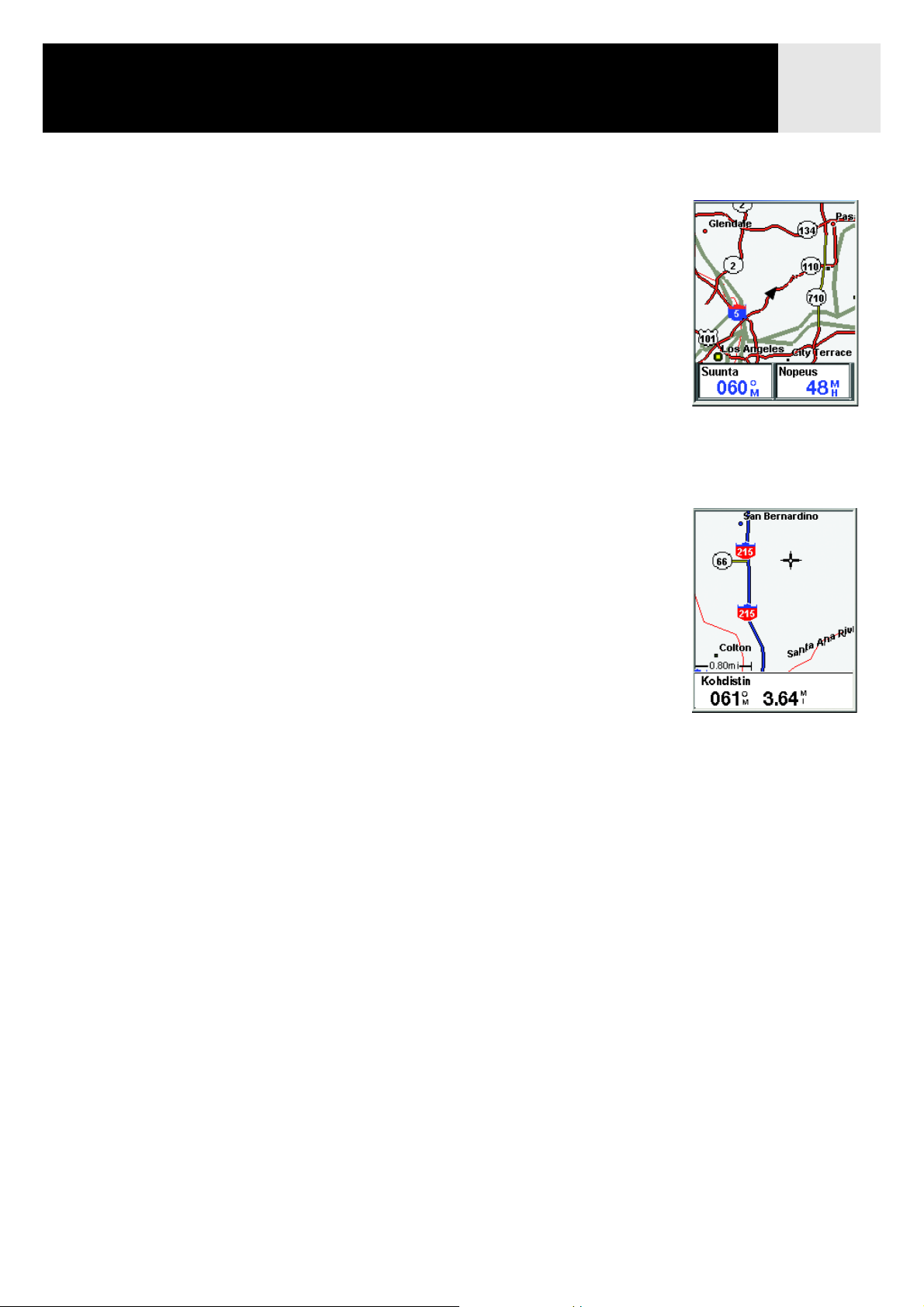
Suunnistusnäyttösivut 17
Karttanäyttösivun tilat
Kartta-näyttösivulla on kaksi mahdollista tilaa, sijainti tai kohdistin.
Sijaintitilassa Karttanäyttösivu näyttää sijainnin ja sitä merkitsee kartan
keskellä oleva nuolikuvake. Nuoli ei näytä ainoastaan sijaintia, vaan
liikuttaessa se osoittaa liikkeen suunnan.
Sijaintitila on Karttanäyttösivun oletustila.
Aina kun siirryt Karttanäyttösivulle, se on Sijaintitilassa.
Karttanäyttösivu
Sijaintitilassa.
Kohdistintilassa esitetään kohdistinkuvake, jolla karttaa voi panoroida
kartalla. Näytön alalaidassa esitetyt tiedot sisältävät suunnan ja
etäisyyden kohdistimeen nykyisestä sijainnistasi. Kohdistintilassa voit:
• vierittää ympäri karttaa nähden nykyistä sijaintia ympäröivän alueen
ulkopuolisien alueiden tietoja,
• luoda POI:n kohdistimen merkitsemälle sijainnille,
• luoda GOTO-reitin kohdistimen merkitsemään paikkaan, tai
• saada yksityiskohtaista tietoa kohdistimen luona olevasta POI:sta
tai karttakohteesta.
Nämä vaihtoehdot selostetaan tämän käsikirjan POI-kohteiden ja
GOTO-reittien luomista käsittelevässä osassa.
Siirry Kohdistintilaan siirtämällä kohdistinta Nuoli-joystickillä. Heti kun joystickiä liikutetaan,
ristiosoitin ilmestyy ja näytön alareuna muuttuu esittämään tietoja kohdistimen sijainnista.
Paina ESC-painiketta poistuaksesi kohdistintilasta. Silloin Kartta-näyttösivu palaa Sijaintitilaan,
jossa nykyinen sijainti näytetään sivun keskellä.
Karttanäyttösivu
Kohdistintilassa.
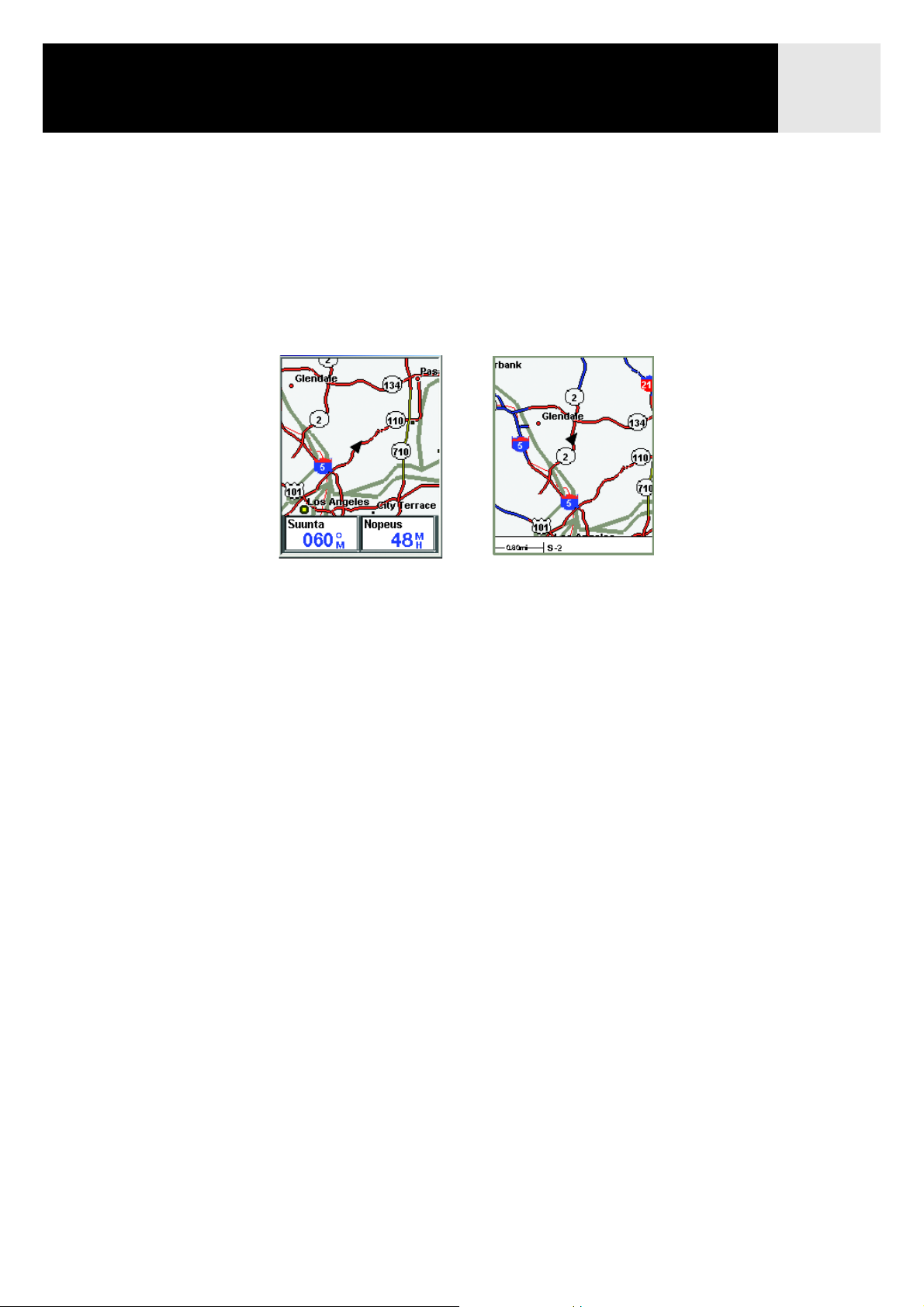
Suunnistusnäyttösivut 18
Tietojen näyttö tai piilotus
Kartta-näyttösivun alareunassa näytettäviä tietoja voidaan käyttää opasteena määränpäähän
suunnistettaessa. Voit kuitenkin haluta nähdä enemmän kartasta, etkä tarvitse niitä tietoja.
eXploristissa ne tiedot on mahdollista kytkeä päälle tai pois päältä.
1. Paina MENU katsoessasi Kartta-näyttösivua.
2. Paina ENTER kun Piilota tiedot tai Näytä tiedot on korostettuna.
Karttatiedot näytetään
Karttanäyttösivulla.
Karttatiedot on piilotettu
Karttanäyttösivulta.
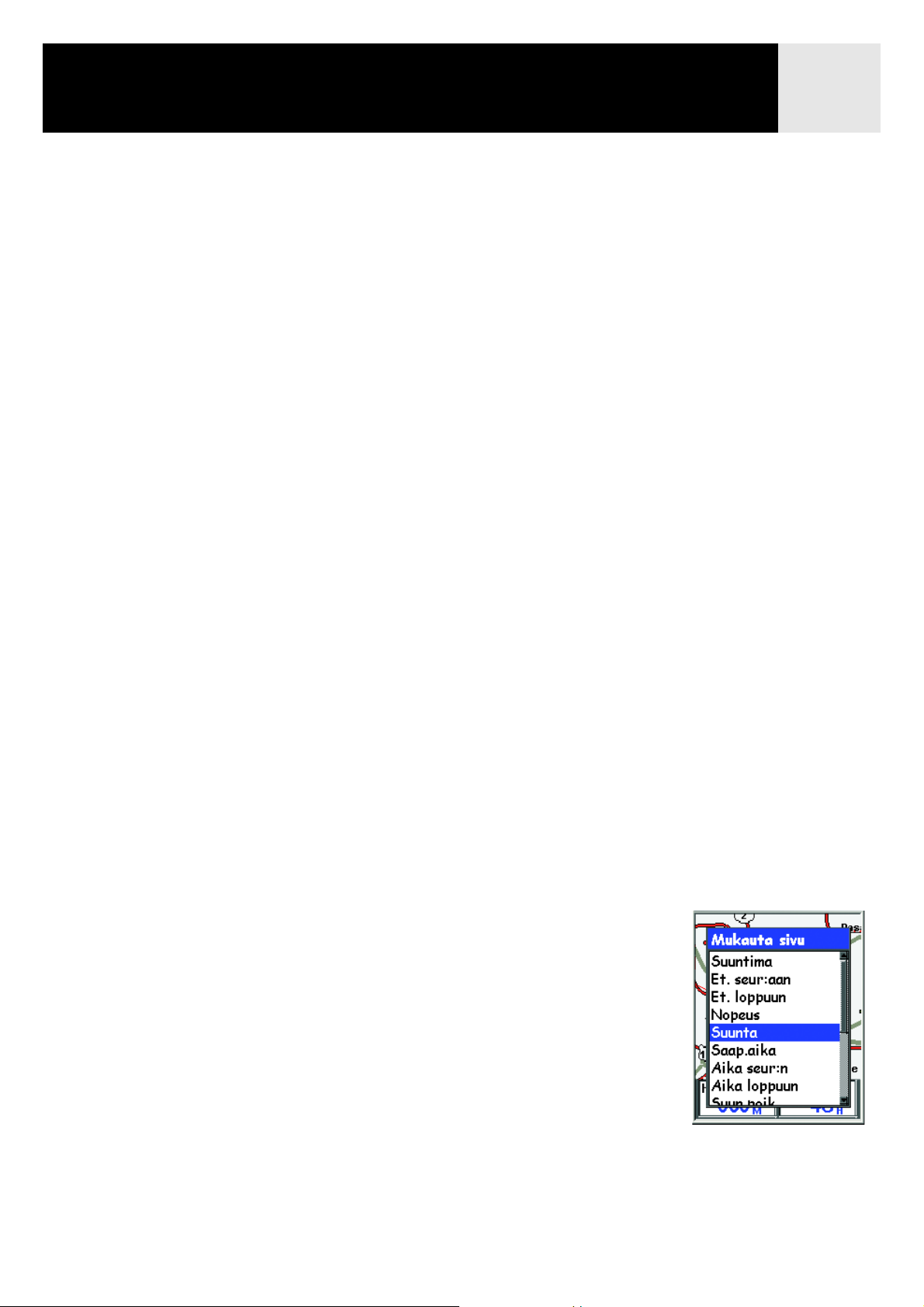
Suunnistusnäyttösivut 19
Karttatietojen mukautus
Näytön alareunassa näytettäviä tietoja voi mukauttaa muuttamalla mitä kahdessa tietokentässä
näkyy. Voit valita seuraavista:
• Suuntima
• Etäisyys seuraavaan (Seuraavaan etappiin monietappireiteillä)
• Etäisyys loppuun
• Nopeus [oletus]
• Suunta [oletus]
• Saapumisaika (ETA)
• Aika seuraavaan (Seuraavaan etappiin monietappireiteillä)
• Aika loppuun
• Suuntapoikkeama
• Suunta
• Korkeus
• Kellonaika
•Pvm
• Tarkkuus
• Kesk. Nopeus
• Maks. nop.
Karttatietojen mukauttamiseksi:
1. Paina MENU katsoessasi Kartta-näyttösivua.
2. Korosta Nuoli-joystickillä Mukauta sivu.
3. Paina ENTER.
4. Korosta Nuoli-joystickillä Mukauta kentät.
5. Paina ENTER.
6. Jonkin kentän otsikkopalkki on korostettu.
Käytä Nuoli-joystickiä korostamaan sen kentän otsikkopalkki,
jota haluat mukauttaa.
7. Paina ENTER.
8. Korosta luettelosta tieto, jonka haluat näkyvän.
9. Paina ENTER.
10. Korostus hyppää automaattisesti toiseen kenttään.
Mene takaisin kohtaan 5, ja muuta tässä kentässä esitetty tieto.
11. Kun esitettäväksi valittu tieto on valittu, poistu mukautustoiminnosta painamalla ESC.

Suunnistusnäyttösivut 20
Katutietojen näyttö
Voit valita näytetäänkö näytön alalaidassa tietoja kadusta jolla olet vai kaksi muuta tietokenttää.
Katutietojen näyttö:
1. Paina MENU katsoessasi Kartta-näyttösivua.
2. Korosta Nuoli-joystickillä Mukauta sivu.
3. Paina ENTER.
4. Korosta Nuolijoystickillä Katutiedot.
5. Paina ENTER.
Kartan suuntauksen muutos
Kartan oletussuuntaus on Pohjoinen ylös. Tämä tarkoittaa, että näytön yläreuna esittää
tosipohjoista. Suuntausta voi vaihtaa siten, että yläreuna esittää hyödyllisempää suuntaa.
Voit valita seuraavista:
• Pohj. ylös [oletus] Tämä suuntaa kartan yläreunan osoittamaan tosipohjoiseen.
• Kurssi ylös Kurssi ylös -valinnalla kartan yläreuna osoittaa määränpään suuntaan.
(Kun reittiä ei ole aktiivisena, yläreuna osoittaa tosipohjoiseen.)
• Jälki ylös. Jälki ylös -valinnalla kartan suuntaus muuttuu vastaamaan kulkusuuntaa.
(Jos et liiku, näytön yläreuna osoittaa tosipohjoiseen.)
Huom: Toiminnoilla Kurssi ylös, Jälki ylös, kompassiruusu näytetään näytön oikeassa yläreunassa.
Tämä nuoli osoittaa tosipohjoisen suuntaan.
Kartan suuntauksen muuttamiseksi:
1. Paina MENU katsoessasi Kartta-näyttösivua.
2. Korosta Nuoli-joystickillä K:tta-asetukset.
3. Paina ENTER.
4. Korosta Nuoli-joystickillä Suuntauskenttä.
5. Paina ENTER.
6. Korosta Pohjoinen ylös, Kurssi ylös tai Jälki ylös käyttäen
Nuoli-joystickiä.
7. Paina ENTER.
8. Palaa Kartta-näyttösivulle painamalla Kartta.
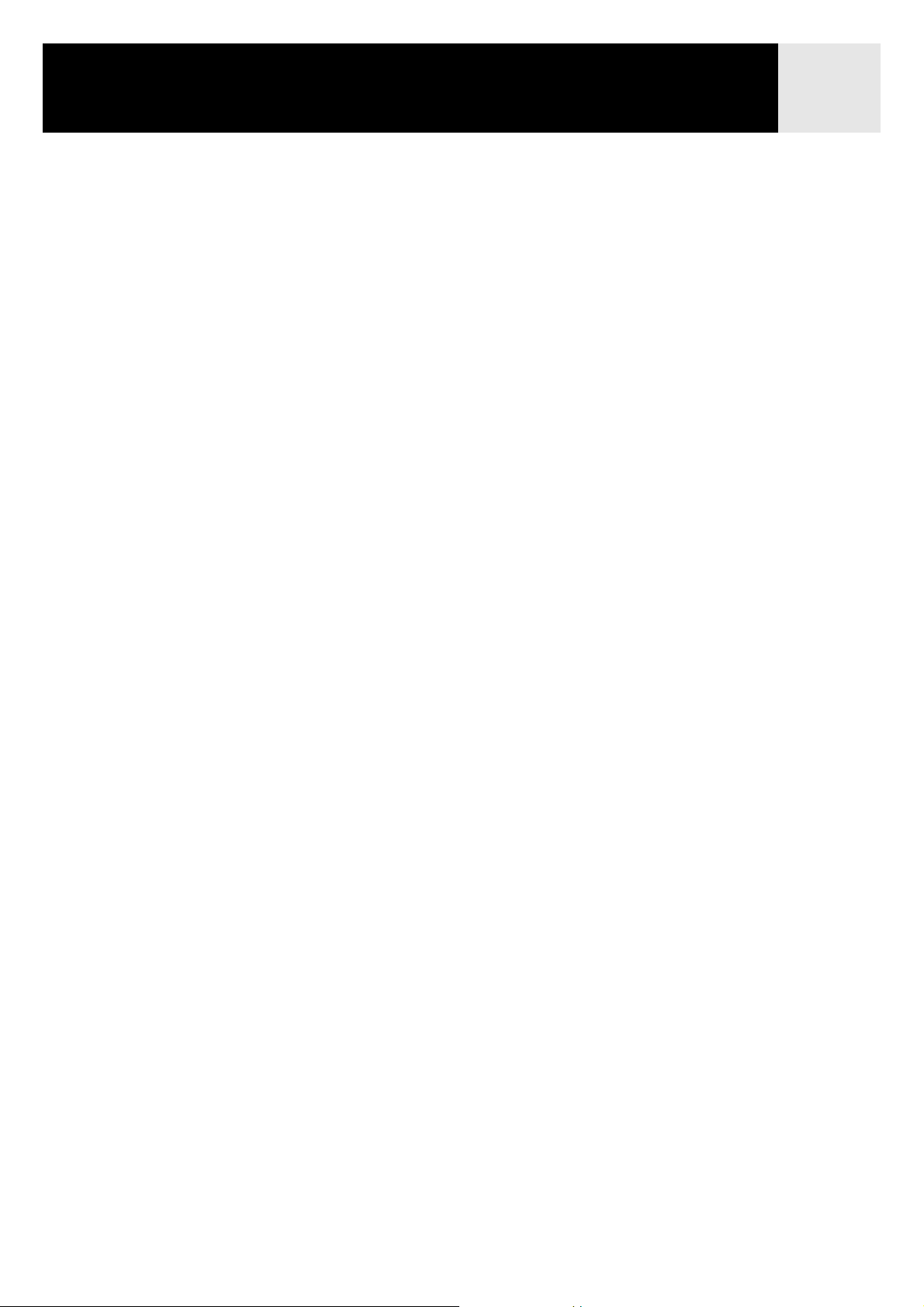
Suunnistusnäyttösivut 21
Pääkäyttötavan muutos
Kartta-näyttösivu voidaan vaihtaa käytettäväksi pääosin maalla (oletus) tai merellä.
Maakäytössä maa-alueet esitetään näytössä valkoisina ja vesialueet esitetään sinisinä.
Kun kartta on asetettu merikäyttöön, tilanne on päinvastoin. (Vesi on vaaleansinistä ja maaalueet esitetään keltaisina.)
Tämä mahdollisuus on vaihtoehtona, jotta teksti ja kartan yksityiskohdat on helpompi nähdä
riippuen siitä, missä suunnistus tapahtuu.
Pääkäyttötavan muuttamiseksi:
1. Paina MENU katsoessasi Kartta-näyttösivua.
2. Korosta Nuoli-joystickillä K:tta-asetukset.
3. Paina ENTER.
4. Korosta Nuoli-joystickillä Ensisij. käyttö.
5. Paina ENTER.
6. Korosta Nuoli-joystickillä Meri tai Maa.
7. Paina ENTER.
8. Palaa Kartta-näyttösivulle painamalla Kartta.
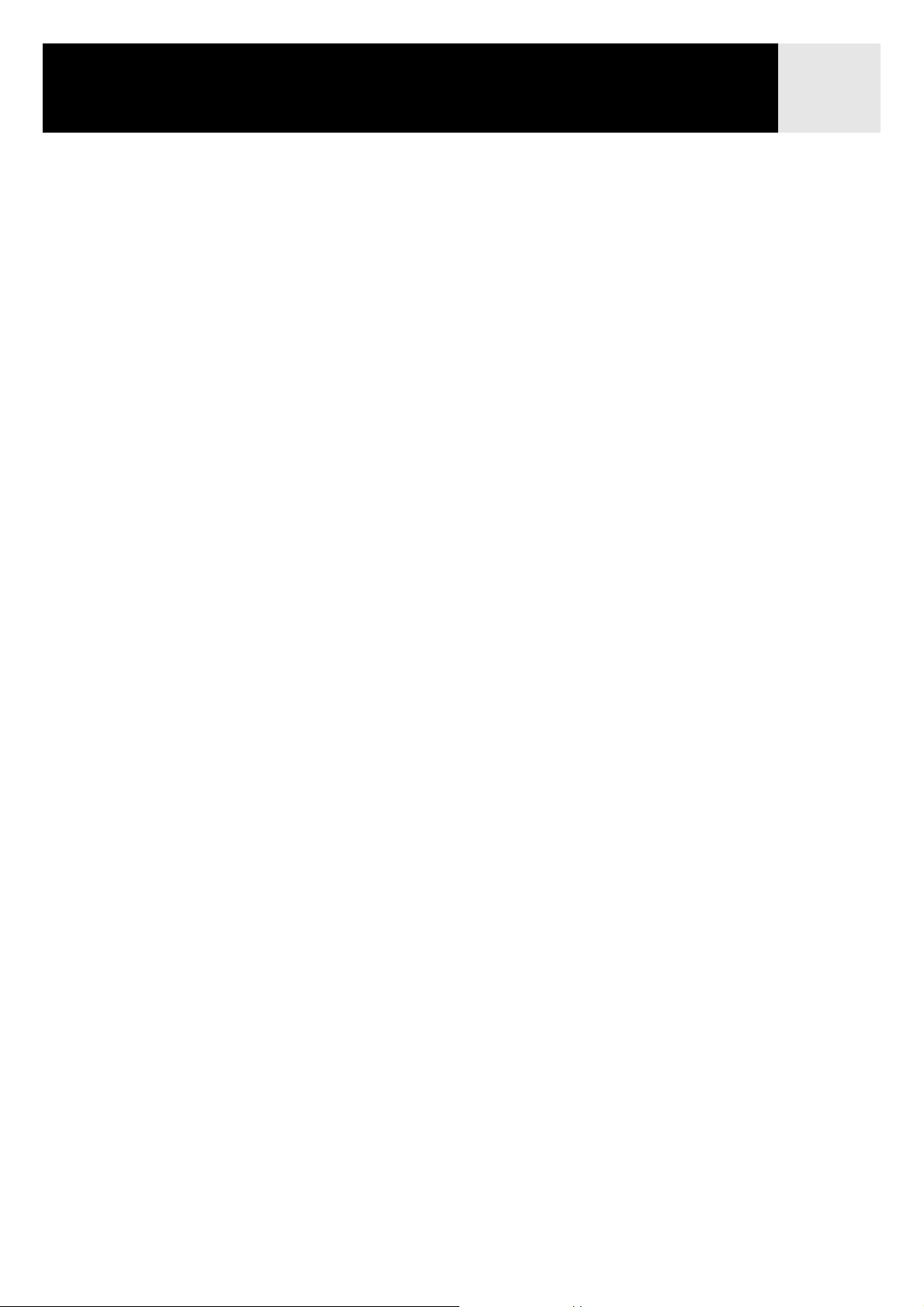
Suunnistusnäyttösivut 22
Kartan yksityiskohtaisuuden muutos
Karttanäyttöä voidaan muokata näyttämään eri tasoisesti kartan yksityiskohtia. Mahdollisuus on
hyödyllinen katseltaessa erittäin tiheään rakennettuja kartan alueita, joissa osa tarkoista
yksityiskohdista ovat tarpeettomia ja sekoittavat näyttöä.
Kartan yksityiskohtaisuuden muuttamiseksi:
1. Paina MENU katsoessasi Kartta-näyttösivua.
2. Korosta Nuoli-joystickillä K:tta-asetukset.
3. Paina ENTER.
4. Korosta Nuoli-joystickillä kenttä Yksityiskohdat.
5. Paina ENTER.
6. Korosta Nuoli-joystickillä Pienin, Pieni, Normaali, Suuri tai Suurin.
7. Paina ENTER.
8. Palaa Kartta-näyttösivulle painamalla Kartta.
Jäljen tallennusvälin muutos
Liikkuessasi eXplorist tallentaa kulkemasi matkan (jäljen). Voit valita kuinka usein jälkipisteitä
tallennetaan. Automaattitilassa eXplorist ei tallenna jälkipisteitä kun kuljet suoraan ja vain
muutamia pisteitä kun käännyt. Tämä säästää muistia ja luo jälkilokin, joka sopii useimpiin
käyttötarkoituksiin vaikka onkin hieman kulmikas. Yksityiskohtaisessa tilassa eXplorist toimii
kuten Autom.-tilassa, mutta jäljen tallennusväliä tihennetään, erityisesti käännöksissä. Vaikka
se lisää muistinkäyttöä, samalla tulee erittäin tarkka loki kulkureitistä. Muut vaihtoehdot ovat
kiinteitä jäljentallennusvälejä. Ne asetukset ohjaavat eXploristin tallentamaan jälkipisteen aina
määritellyllä välillä.
Jäljen tallennusvälin muuttamiseksi:
1. Paina MENU katsoessasi Kartta-näyttösivua.
2. Korosta Nuoli-joystickillä K:tta-asetukset.
3. Paina ENTER.
4. Korosta Nuoli-joystickillä kenttä Tallennus väli.
5. Paina ENTER.
6. Korosta Nuolijoystickillä Pois, Autom., Yksityiskoht. tai jokin kiinteistä
etäisyysväleistä.
7. Paina ENTER.
8. Palaa Kartta-näyttösivulle painamalla Kartta.

Suunnistusnäyttösivut 23
Näytön mukauttaminen
Voit valita mitä kohteita näytetään Karttanäyttösivulla. Tällä voi vähentää sekoittumista ja/tai
korostaa mielenkiinnon kohteita.
Näytön mukauttamiseksi:
1. Paina MENU katsoessasi Kartta-näyttösivua.
2. Korosta Nuoli-joystickillä K:tta-asetukset.
3. Paina ENTER.
4. Työnnä Nuoli-joystickiä vasemmalle tai oikealle ja korosta välilehti Näyttö.
5. Työnnä Nuoli-joystickiä ylös tai alas ja korosta välilehti kohta jonka haluat kytkeä päälle
tai pois.
6. Paina ENTER.
Merkitse kaikki kytkee kaikki karttakohteet päälle ja Poista kaikki kytkee kaikki
karttakohteet pois. Kun kohteen vieressä on valintamerkki, se näytetään näyttösivulla
Kartta.
7. Kun olet saanut asetukset halutuksi, palaa Kartta-näyttösivulle painamalla NAV.

Suunnistusnäyttösivut 24
Kompassi-näyttö
Kompassi-näyttösivulla on helppokäyttöinen graafinen kompassi, joka lienee tuttu useimmille
GPS:n käyttäjille.
Kompassi-näyttösivun päätoimintoja:
• Reitin ollessa aktiivisena Kompassi-näyttösivun yläosassa näkyy määränpään nimi.
• Näytön ylälaidassa näytettäviä tietoja voi muuttaa painamalla MENU ja valitsemalla
Mukauta sivu.
• Kun reittiä ei ole aktiivisena, graafinen kompassi toimii kuten tavallinen kompassi osoittaen
kulkusuuntaa suhteessa tosipohjoiseen. (Huomioi että sinun täytyy liikkua vähintään
0,5 mph, 0,8 km/h, jotta kompassi näyttää suuntatietoa.)
• Reitin ollessa aktiivisena kompassi näyttää sijaintisi graafisesti kuvakkeella.
Ollessasi liikkeellä kompassin nuoli osoittaa kulkusuuntaasi.
Kompassinäytön yleiskatsaus
Määränpää
Tietokenttä 1
Määränpääkuvake
Kuun
sijaintikuvake
Kohde: POI1
Nopeus Etäisyys
Tietokenttä 2
Auringon
sijaintikuvake
Näytön yläreuna (otsikkopalkki) näyttää määränpään nimen, jos reitti on aktiivisena.
Ilman aktiivista reittiä määränpää on tyhjä.
Myös kaksi (mukautettavaa) suunnistustietokenttää näytetään.
Ilman aktiivista reittiä graafinen kompassi näyttää mihin suuntaan olet kulkemassa. (Kun et liiku,
kompassi osoittaa viimeiseen laskettuun kulkusuuntaan.) Kun reitti on aktiivisena, määränpäätä
esittävä kuvake näytetään kompassikehän ulkopuolella ja kompassinuoli osoittaa kuvakkeeseen.
Kun kompassinuoli osoittaa kohti kompassin yläreunaa, olet menossa määränpään suuntaan.

Suunnistusnäyttösivut 25
Tietokenttien mukautus
Näytön yläreunassa esitettävät tiedot voidaan mukauttaa sinulle tärkeiksi tiedoiksi.
Voit valita seuraavista:
• Suuntima
• Etäisyys seuraavaan (Seuraavaan etappiin monietappireiteillä) [oletus]
• Etäisyys loppuun
• Nopeus [oletus]
• Suunta
• Saapumisaika (ETA)
• Aika seuraavaan (Seuraavaan etappiin monietappireiteillä)
• Aika loppuun
• Suuntapoikkeama
• Suunta
• Korkeus
• Kellonaika
•Pvm
• Tarkkuus
• Kesk. Nopeus
• Maks. nop.
Karttatietojen mukauttamiseksi:
1. Paina MENU katsoessasi Kompassi-näyttösivua.
2. Korosta Nuoli-joystickillä Mukauta sivu.
3. Paina ENTER.
4. Jonkin kentän otsikkopalkki on korostettu. Käytä Nuoli-joystickiä korostamaan sen
kentän otsikkopalkki, jota haluat mukauttaa.
5. Paina ENTER.
6. Korosta luettelosta tieto, jonka haluat näkyvän.
7. Paina ENTER.
8. Korostus hyppää automaattisesti toiseen kenttään.
Mene takaisin kohtaan 5, ja muuta tässä kentässä esitetty
tieto.
9. Kun esitettäväksi valittu tieto on valittu, poistu
mukautustoiminnosta painamalla ESC.

Suunnistusnäyttösivut 26
Sijaintisivu
Sijainti-näyttösivu sisältää yksityiskohtaista sijaintitietoa kokeneille matkailijoille tutussa
tekstimuodossa.
Sijainti-näyttösivun päätoimintoja:
•Sijainti näytetään tekstimuodossa käyttäen valittua koordinaatistoa.
(Katso kohdasta "Koordinaattijärjestelmän asetus" tietoja kuinka koordinaatisto valitaan.)
•Korkeustietoja näytetään.
(Tarkkoja, jos sijainnin laskennassa on käyttää neljää tai useampaa satelliittia.)
•Lasketun sijainnin laskennan tarkkuus näytetään. Tarkkuus-kentässä näytetään myös
"WAAS", kun eXplorist käyttää WAAS-tietoja paikannuksen tarkkuuden parantamiseen.
•Päiväys ja aika näytetään automaattisesti korjattuna GPS-satelliittien atomikelloista
saaduilla tiedoilla.
•Nollattava trippimittari pitää kirjaa kuljetusta matkasta.
•Graafinen paristoilmaisin esittää tietoja eXploristin litiumioniakun tilasta.
Se näyttää myös ‘lataa’-kuvakkeen kun eXplorist on kytketty ulkoiseen virtalähteeseen.
Sijaintisivun yleiskatsaus
Nykyisen
sijainnin
koordinaatit
Nykyisen
sijainnin
korkeus
Trippimittari
Sijainti
Korkeus Tarkkuus
Pvm/Aika
Trippimittari
Paristo
Sijaintimäärityksen
tarkkuus
Nykyhetken
päivämäärä
ja kellonaika
Paristotilan
ilmaisin

Suunnistusnäyttösivut 27
Trippimittarin nollaus
Aina kun aloitat matkan, jonka aikana kuljetun matkan haluat kirjata ylös, trippimittarin nollaus
on tarpeen.
Trippimittarin nollaus:
1. Paina MENU katsoessasi Sijainti-näyttösivua.
2. Korosta Nuoli-joystickillä Nollaa trip.
3. Paina ENTER.
4. Korosta Nuoli-joystickillä Kyllä.
3. Paina ENTER.
Varoitussivu sallii vielä
muuttaa mielesi.
Satelliittien tila -näyttösivu
Satelliittien tila -näyttösivun käyttö on kätevä tapa nähdä kuvainnollisesti, kuinka eXplorist
seuraa ja vastaanottaa satelliittien signaaleja.
Satelliittien tila-näyttösivun päätoimintoja:
• Sijainnin muoto ja seurannassa olevien satelliittien määrä näytetään. [2-ulotteinen sijainti
tarvitsee kolme satelliittia, 3-ulotteinen sijainti neljä tai useampia satelliitteja.]
• Satelliittien graafisesti esitetty sijainti ja niille annetut numerotunnukset näkyvät.
• Palkkikuvaaja kertoo jokaisen satelliitin signaalinvoimakkuudesta. [Ontto palkki osoittaa
ettei seurattuun satelliittiin ole saatu vielä lukitusta, täysinäinen palkki osoittaa lukituksen
satelliittiin.]
Satelliittien tila -näyttösivun yleiskatsaus
Sijaintimäärityksen
tila
3D Paikanmääritys
Jäljitän 7...
Jäljitettävien
satelliittien
määrä
Satelliitin
kuvake
Signaalitason
kaaviopalkki
Satelliitin
tunniste
Nykyisen
sijainnin
ilmaisin

Perustiedostorakenne
eXploristissa käytetty tiedostojärjestelmä eroaa kaikista muista aiemmin GPS-vastaanottimissa
käytetyistä. Se perustuu tiedostojärjestelmään, joka on sinulle todennäköisesti tuttu
henkilökohtaisen tietokoneen käytöstä.
Tiedostorakenteen yhteenveto
Tämä kuva esittää eXploristin sisäisen
tiedostorakenteen peruspiirteet.
Syöttäessäsi uuden SD-kortin,
samanlainen tiedostorakenne luodaan
sinne, mutta ilman oletustiedostoja.
Vaikka tiedostoja on mahdollista
tallentaa mihin tahansa kansioon
(esim. POI-kohteita voidaan tallentaa
Reitit-kansioon), uusien tiedostojen
luomiseen suositellaan painokkaasti
aiheenmukaisia kansioita.
Näin POI-kohteiden tai reittien
löytämisestä tulee tiedostoja haettaessa
huomattavasti helpompaa.
Kansiot Tarkat kartat ja Geocache ovat
Taustakartat
Ylös yksi taso
Yleiskartta
Tarkat kartat
Ylös yksi taso
Tyhjä
Omat POI:t
Ylös yksi taso
Uusi kansio
Uusi POI-tied.
Oletus POI File
Sisäin. muisti
SD-kortti
(Harmaaa, kun SD-korttia ei ole asennettu)
28eXplorist 600 GPS tiedostorakenne
tyhjiä kunnes niihin on ladattu tarkkoja
karttoja kartoitusohjelmista kuten
Magellan MapSend tai Geocachetiedostoja Magellan Geocachingohjelmasta.
POI-kohteiden, reittien, jälkilokien ja
Geocaching-pisteiden tiedostot ovat
ASCII-tekstitiedostoja. Kun eXplorist tai
SD-kortti on kytketty henkilökohtaiseen
tietokoneeseen, voit avata näitä
tiedostoja millä tahansa teksturilla ja
muokata niitä tarpeiden mukaan. Jos
aiot muokata jotain näistä tiedostoista,
suotavaa olisi tehdä niin tiedoston
kopiolle. Erehdykset tiedostojen
muokkaamisessa voivat aiheuttaa
epämieluisia tuloksia.
Reitit
Ylös yksi taso
Uusi kansio
Uusi r:titied.
Oletus Route File
Jälkilokit
Ylös yksi taso
Uusi kansio
Akt:nen jälki
Geocache
Ylös yksi taso
Uusi kansio
Tyhjä

eXplorist 600 GPS tiedostorakenne 29
Tiedostojärjestelmän käyttö POI-kohteiden kanssa
• Haettaessa tai tallennettaessa POI-kohdetta, eXplorist siirtyy
automaattisesti oletus-POI-tiedostoon josta POI haetaan tai
tallennetaan.
HUOM: Oletustiedosto on asetettu tehtaalla, mutta se voidaan vaihtaa
kohdassa Määritykset > Asetukset.
• Jos oletustiedosto on halutussa paikassa, paina ENTER ja tiedostossa
olevista POI-kohteista näytetään luettelo tai POI tallennetaan valittuun
tiedostoon.
• Uuden POI-tiedoston lisäys: Jos haluat tallentaa POI:n omaan
tiedostoonsa, ehkäpä vain tälle matkalle tarkoitettuun tiedostoon,
korosta valinta Uusi POI-tiedosto käyttäen Nuoli-joystickiä ja paina ENTER.
Syötä tiedostonimi käyttäen näyttöön tulevaa näppäimistöä. Kun nimi on oikein, korosta OK
ja paina ENTER. Tallentamasi POI:t sijoitetaan automaattisesti uuteen tiedostoon ja palaat
takaisin viimeksi katsottuun näyttöön Kartta.
• Uusien kansioiden luonti: Voit myös luoda uusia kansioita POI-tiedostojen tallennusta varten.
Korosta Uusi kansio Nuoli-joystickillä ja paina ENTER.
Syötä kansiolle nimi käyttäen näyttöön tulevaa näppäimistöä. Kun nimi on oikein, korosta OK ja
paina ENTER. Uusi kansio on nyt korostettu. Avaa kansio painamalla ENTER. Koska kansiossa
ei ole yhtään POI-tiedostoa, uusi tiedosto täytyy luoda käyttäen vaihtoehtoa Uusi POI-tiedosto
ennen kuin POI-kohteita voidaan lisätä.
Tiedostojärjestelmän käyttö reittien kanssa
• Haettaessa tai tallennettaessa reittiä, eXplorist siirtyy automaattisesti
oletusreittitiedostoon josta reitti haetaan tai tallennetaan.
HUOM: Kun uusi reittitiedosto on luotu, se voidaan asettaa
oletusreittitiedostoksi kohdassa Määritykset > Asetukset.
• Uuden reittitiedoston lisäys: Poistuminen avoimena olevasta
tiedostosta tapahtuu valinnalla Ylös yksi taso. Korosta Uusi reitti
Nuoli-joystickillä ja paina ENTER.
Syötä nimi reittitiedostolle käyttäen näyttöön tulevaa näppäimistöä.
Kun nimi on oikein, korosta OK ja paina ENTER. Uusi reittitiedosto näytetään ja korostetaan
valmiiksi reittien tallentamista varten.
• Uusien kansioiden luonti: Voit myös luoda uusia kansioita reittitiedostojen tallennusta varten.
Poistuminen avoimena olevasta tiedostosta tapahtuu valinnalla Ylös yksi taso. Korosta Uusi
kansio Nuoli-joystickillä ja paina ENTER.
Syötä kansiolle nimi käyttäen näyttöön tulevaa näppäimistöä. Kun nimi on oikein, korosta OK ja
paina ENTER. Uusi kansio on nyt korostettu. Avaa kansio painamalla ENTER. Koska kansiossa
ei ole yhtään reittitiedostoa, uusi tiedosto täytyy luoda käyttäen vaihtoehtoa Uusi reitti ennen
kuin reittejä voidaan lisätä.

eXplorist 600 GPS tiedostorakenne 30
Tiedostojärjestelmän käyttö jälkilokien kanssa
• Jälkilokit tallennetaan siten eri tavalla kuin POIt ja reitit, että kussakin
tiedostossa on vain yksi jälkiloki. Jälkilokeille ei voida myöskään
asettaa oletustiedostoa. eXplorist käyttää automaattisesti sisäistä
kansiota Jälkiloki.
• Uuden jälkilokin luonti: Korosta Akt:nen jälki Nuoli-joystickillä ja
paina ENTER. Korosta Tallenna Nuoli-joystickillä ja paina ENTER. Jos
haluat, voit nyt selata tiedostorakennetta ja etsiä kansion jonne haluat
jälkilokin tallennettavaksi. Kun haluttu kansio on valittu, korosta
Tallenne tänne ja paina ENTER.
Syötä tiedostonimi käyttäen näyttöön tulevaa näppäimistöä. Kun nimi on oikein, korosta OK ja
paina ENTER. Tallentamasi jälkiloki sijoitetaan automaattisesti uuteen tiedostoon ja palaat
takaisin viimeksi katsottuun näyttöön Kartta.
• Uusien kansioiden luonti: Voit myös luoda uusia kansioita jälkilokitiedostojen tallennusta
varten. Korosta Uusi kansio Nuoli-joystickillä ja paina ENTER. (Vaihtoehto Uusi kansio
näytetään vain jos olet tallentamassa aktiivista jälkeä.)
Syötä kansiolle nimi käyttäen näyttöön tulevaa näppäimistöä. Kun nimi on oikein, korosta OK ja
paina ENTER. Uusi kansio on nyt korostettu. Avaa kansio painamalla ENTER.
Käyttöoppaan opastusosissa ei ohjata kaikkiin tiedostojärjestelmän käytön yksityiskohtiin. Kun
ohjeeksi annetaan tallentaa POI, uusien kansioiden ja tiedostojen luomista, yms. ei käsitellä.

POI-kohteet 31
POI-kohteet
Oletpa sitten automatkalla, vaelluksella tai
iltapäiväpurjehduksella, haluat varmasti tallentaa
eXploristiin paikkoja, joissa olet ollut, jotta voit
palata niihin tulevaisuudessa. Se on jokaisen
GPS-suunnistuslaitteen peruslähtökohtia.
Näiden paikkojen tallentamista kutsutaan "sijainnin
merkitsemiseksi", ja se tapahtuu MARK-painikkeella.
Tallennettuja sijainteja kutsutaan Point Of Interest eli
POI-kohteiksi. (Olet varmasti kuullut nimityksen
"reittipiste" kuvattaessa merkittyjä kohteita.
Reittipisteet ja POI-kohteet ovat sama asia.)
eXplorist 600:ssa on neljänlaisia POI-kohteita.
Ne ovat käyttäjän merkitsemät (tallentamat) POIt, POIt jotka on tallennettu eXploristiin
sisäänrakennetun taustakartan osana, Geocaching-ohjelmasta ladatut POIt ja yksityiskohtaisesta
kartasta ladatut POIt. Näihin POI-kohteisiin pääsee käsiksi saman MENU-vaihtoehdon kautta, ja
niitä voi käyttää reittien luomisessa toisistaan riippumatta tai yhdistellen.
Sijainnin merkitseminen
Yleisin tapa tallentaa POI-kohteita tietokantaan on merkitä nykyinen
sijainti. Sijainnin merkitsemiseen on kaksi tasoa. Ensimmäinen
selostettu tapa on sijainnin pikamerkintä. Toinen tapa sallii yksilöidä
POI-kohteita tallennettaessa.
Sijainnin pikamerkintä
Tämä tallentaa nykyisen sijainnin tietokantaan käyttäen sijainnin
merkinnän oletusasetuksia.
1. Paina MARK.
2. Paina ENTER.
3. Valitse tiedosto POI:n tallennusta varten ja paina ENTER.
Huom: jos sijaintia ei olla laskemassa tai jos vain 2-ulotteista
(ilman korkeustietoa olevaa) sijaintia ollaan laskemassa,
näytetään varoitus ja pyyntö varmistaa, että haluat edelleen tallentaa tämän sijainnin.
Merkintäsivun esimerkki
Kun tallennat 2-ulotteisen sijainnin, huomaat että vaikka korkeutta ei ole laskettu,
korkeusarvo tallennetaan osaksi POI-kohdetta. Korkeus on eXploristin viimeksi laskema
korkeusarvo.
Vihje: Myöhemmin tässä käsikirjassa esitetään tapa muokata kuvaketta, nimeä ja viestiä
pikamerkityille sijainneille.

POI-kohteet 32
Sijainnin merkintä (Yksilöity)
Yleensä sijainnin merkintä tapahtuu kahta painiketta painamalla, MARK ja ENTER. Joskus saatat
kuitenkin haluta yksilöidä merkittävänä olevan POI-kohteen, jotta sen tunnistaminen olisi
helpompaa myöhemmin. Voit muuttaa kuvaketta ja nimeä tai luoda viestin. (Voit myös muuttaa
paikan koordinaatteja sekä korkeutta.) Se muuttaa tallennettua sijaintia, mistä kerrotaan
seuraavassa luvussa.
1. Paina MARK.
2. Korosta Nuoli-joystickillä kenttä, jota haluat muuttaa.
3. Paina ENTER.
4a. Jos kuvakekenttä on valittu: Valitse haluttu kuvake Nuoli-
joystickillä ja paina ENTER. Valinnan helpottamiseksi valitun
kuvakkeen tyyppi esitetään näppäimistön yläpuolella olevassa
tietolohkossa.
4b. Jos nimikenttä on valittu. Valitse merkki Nuoli-joystickillä ja
paina ENTER. Jos teit virheen, korosta <--- ja paina ENTER.
Pieniä kirjaimia varten korosta Shift ja paina ENTER.
Voit tyhjentää kaiken ja aloittaa alusta korostamalla TYHJ ja
painamalla ENTER. Kun nimi on tyydyttävä, korosta OK ja
paina ENTER.
Huom: Käyttäjän tallentamat POI-nimet voivat olla vain
kahdeksan merkkiä pitkiä (välilyönnit mukaan lukien).
Merkintänäyttösivu
Nimikenttä korostettuna
4c. Jos viestikenttä on valittu. Syötä viesti tälle POI:lle käyttäen
näytettyä näppäimistöä kuten kohdassa 4b selosetaan. Viestikentissä voi olla
30 merkkiä välilyönnit mukaan lukien.
5. Kun Kuvake, Nimi ja Viesti -kentät ovat valmiit, korosta Tallenna käyttäen
Nuoli-joystickiä.
6. Paina ENTER.
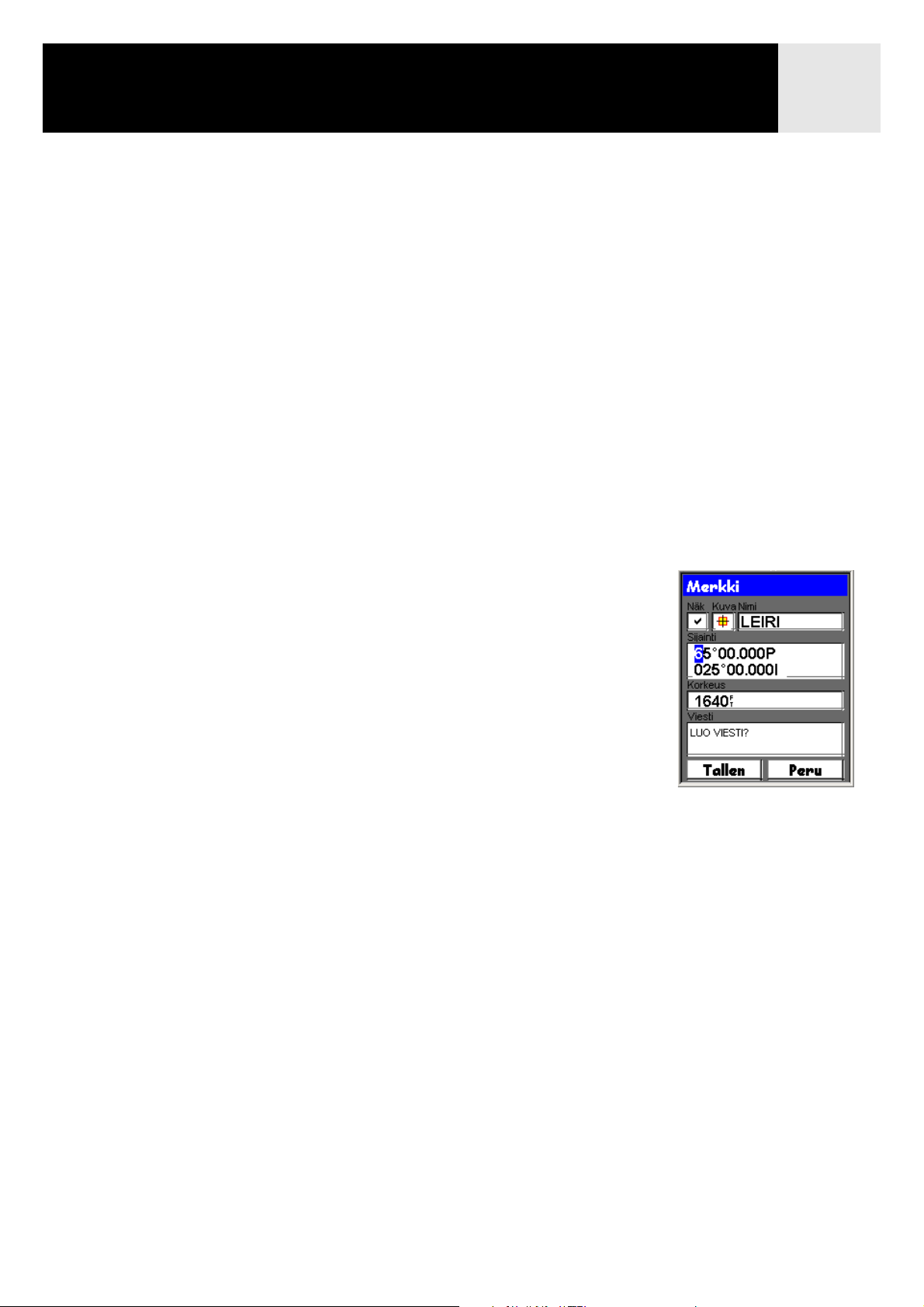
POI-kohteet 33
POI-kohteiden luominen muille paikoille kuin nykyiselle sijainnille
Joskus saatat haluta tallentaa sijainnin, joka ei ole nykyinen sijaintisi. eXplorist tarjoaa kaksi
tapaa sen suorittamiseksi. Voit muokata nykyisen sijaintisi koordinaatteja tai voit käyttää
Kartta-näyttösivun Kohdistintilaa panoroidaksesi kohtaan, jonka haluat merkitä.
Sijainnin merkintä syöttämällä koordinaatit
Sijainnin merkitseminen tällä tavalla tapahtuu yleensä kun olet saanut sijainnin koordinaatit
kartasta tai taulukosta. Saatat myös saada koordinaatit ystävältäsi ja haluta tallentaa ne
POI-kohteena eXploristin tietokantaan.
Varmista ennen aloittamista, että eXplorist on asetettu käyttämään samaa koordinaatistoa
kuin koordinaatit, jotka aiot syöttää siihen. Jos niin ei ole, joudut menemään Määrityksiin
ja vaihtamaan eXploristin käyttämän koordinaattijärjestelmän.
1. Paina MARK.
2. Korosta Nuoli-joystickillä Sijaintikenttä.
3. Paina ENTER.
4. Esitetty tieto on riippuvainen käytetystä koordinaatistosta,
mutta toimenpiteet ovat samat. Lisää tai vähennä kohdistimen
osoittamaa arvoa Nuoli-joystickin ylös/alas-liikkein.
Kohdistimen osoituskohdan siirtäminen vasemmalle tai
oikealle tapahtuu käyttämällä Nuoli-joystickiä vasemmalle/
oikealle-liikkein.
Syötä tiedot Sijaintikentän ensimmäiselle riville. Kun olet
valmis, paina ENTER, ja kohdistin putoaa toiselle riville. Jatka
tietojen syöttämistä Sijaintikentän toiselle riville.
5. Paina ENTER.
6. Korosta Nuoli-joystickillä Tallenna.
7. Tallenna uusi POI painamalla ENTER.
8. Valitse tiedosto POI:n tallennusta varten ja paina ENTER.
Huom: Voit muuttaa kuvaketta, nimeä ja korkeutta sekä lisätä
viestin kuten selostetaan kohdassa Sijainnin merkitseminen
(Yksilöity).
Uusien
sijaintikoordinaattien
syöttö.

POI-kohteet 34
Sijainnin merkitseminen Karttakohdistimella
Tämän avulla voit merkitä sijainnin, joka on muu kuin nykyinen sijaintisi, siirtämällä kohdistinta
kartalla kohtaan, johon haluat luoda POI:n.
1. Saat eXploristin siirtymään kohdistintilaan Kartta-näyttösivua katseltaessa käyttämällä
Nuoli-joystickiä.
2. Jatka hiusristikkokohdistimen liikuttamista kunnes se on paikassa, johon haluat lisätä
POI:n.
3. Paina MARK.
4. [Valinnaista] Korosta Nuoli-joystickillä niitä POI:n kenttiä (kuvake, nimi, jne.), joita
haluat muokata. Kun olet saanut kentän muokattua, paina ENTER.
5. Paina ENTER, kun Tallenna on korostettuna.
6. Valitse tiedosto POI:n tallennusta varten ja paina ENTER.
7. Poistu kohdistintilasta ja palaa sijaintitilaan painamalla ESC.
Sijainnin merkitseminen karttakohteesta
Toinen tapa sijainnin merkitsemiseen Kohdistintilassa on merkitä karttakohde (tiet, kaupunki,
jne.) hiusristikkokohdistinta käyttäen.
1. Saat eXploristin siirtymään kohdistintilaan Kartta-näyttösivua katseltaessa käyttämällä
Nuoli-joystickiä.
2. Jatka hiusristikkokohdistimen liikuttamista kunnes se on karttakohteen, johon haluat
lisätä POI:n, päällä. (Karttakohteen tiedot esitetään näytön alalaidassa.)
3. Paina ENTER.
4. Valitse uuden POI-kohteen perustana käytettävä karttakohde sijainnin
karttakohdeluettelosta Nuoli-joystickillä.
5. Paina ENTER.
6. Tallenna-vaihtoehto korostetaan.
7. Paina ENTER.
8. [Valinnaista] Korosta Nuoli-joystickillä niitä POI:n kenttiä (kuvake, nimi, jne.), joita
haluat muokata. Kun olet saanut kentän muokattua, paina ENTER.
9. Paina ENTER, kun Tallenna on korostettuna.
10. Valitse tiedosto POI:n tallennusta varten ja paina ENTER.
11. Poistu kohdistintilasta ja palaa sijaintitilaan painamalla ESC.

POI-kohteet 35
POI-tietokanta
Kaikki tallentamasi POI:t ja eXploristin mukana tulleen taustakartan POI:t on käytettävissä
POI-tietokannan kautta. Kun tietokantaan on päästy ja POI valittu, voit katsella tai muokata
POI-kohdetta.
POI-tietokannan päätoimintoja:
• Tallentamiesi POI-kohteiden haku, nykyistä sijaintia lähimmät tai aakkosjärjestyksessä.
• eXploristiin esiladattujen POI-kohteiden haku, nykyistä sijaintia lähimmät tai
aakkosjärjestyksessä.
• Mahdollisuus muokata käyttäjän tallentamia POI-kohteita.
• Mahdollisuus poistaa käyttäjän tallentamia POI-kohteita.
• Toiminto, jolla POI (käyttäjän tallentama tai esiladattu) voidaan näyttää kartalla.
• Muita tapoja tallentaa esiladattu POI käyttäjän syöttämäksi POI-kohteeksi.
• Katseltaessa POI-luetteloa, suuntima ja etäisyys nykyisestä sijainnista näytetään sivun
alalaidassa.
Käyttäjän syöttämän POI:n haku
Hakiessasi syöttämääsi POI-kohdetta, sinulla on kaksi valintavaihtoehtoa: läheisin tai
aakkosjärjestys.
1. Paina MENU.
2. Korosta Nuoli-joystickillä POI:t.
3. Paina ENTER.
4. Käytä Nuoli-joystickiä ylös/alas-liikkein korostamaan
Omat POI:t.
5. Käytä Nuoli-joystickiä vasemmalle/oikealle-liikkein
valitsemaan Lähin tai Aakkosellinen.
6. Paina ENTER.
Jos Lähin on valittu, ilmaise haluatko luettelon POI-kohteista
jotka ovat lähinnä sijaintiasi, erikseen valittavaa kaupunkia
vaiko POI-tietokannasta valittavaa toista POI-kohdetta?
7. Hae tiedosto jonne POI on tallennettu ja paina ENTER.
(eXplorist avaa oletustiedoston automaattisesti.)
POI-tietokanta valmiina
hakemaan käyttäjän
syöttämiä POI-kohteita
läheisyysjärjestyksessä.
8. Korosta POI ja paina Enter.
Tässä voit muokata, poistaa tai katsella korostettua POI-kohdetta kartalla painamalla ENTER
ja valitsemalla haluttu toiminto valikosta. Yksityiskohtaisia tietoja näistä toiminnoista löytyy
jäljempänä tässä oppaassa.

POI-kohteet 36
Lähimpien esiladattujen POI-kohteiden haku
Esiladattujen POI-kohteiden haku Lähin-valinnalla on samanlaista kuin käyttäjän syöttämien
POI-kohteiden yhdellä lisävaiheella. Esiladatut POI:t luokitellaan viiteen luokkaan (kaupungit,
valtatiet, lentoasemat, vesireitit ja puistot) ja sinun täytyy valita mistä luokasta POI löytyy.
1. Paina MENU.
2. Korosta Nuoli-joystickillä POI:t.
3. Paina ENTER.
4. Korosta Taustakartta Nuoli-joystickin ylös/alas-liikkein.
5. Valitse Lähin Nuoli-joystickin vasemmalle/oikealle-liikkein.
6. Paina ENTER.
7. Valitse Nuoli-joystickiä käyttäen Sijainti (POIt lähinnä
tämänhetkistä sijaintia), Kaupungit (POIt lähinnä erikseen
valittavaa kaupunkia), tai Muu (POIt lähennä tietokannasta
erikseen valittavaa POI-kohdetta).
8. Paina ENTER.
9. Käytä Nuoli-joystickiä korostamaan POI:n luokka, (Kaupungit,
Päätiet, Lentoasemat, Vesiväylät tai Puistot).
10. Paina ENTER.
11. Korosta haluttu POI Nuoli-joystickillä ja paina ENTER.
Nykyistä sijaintia
lähimpien kaupunkien
luettelo.
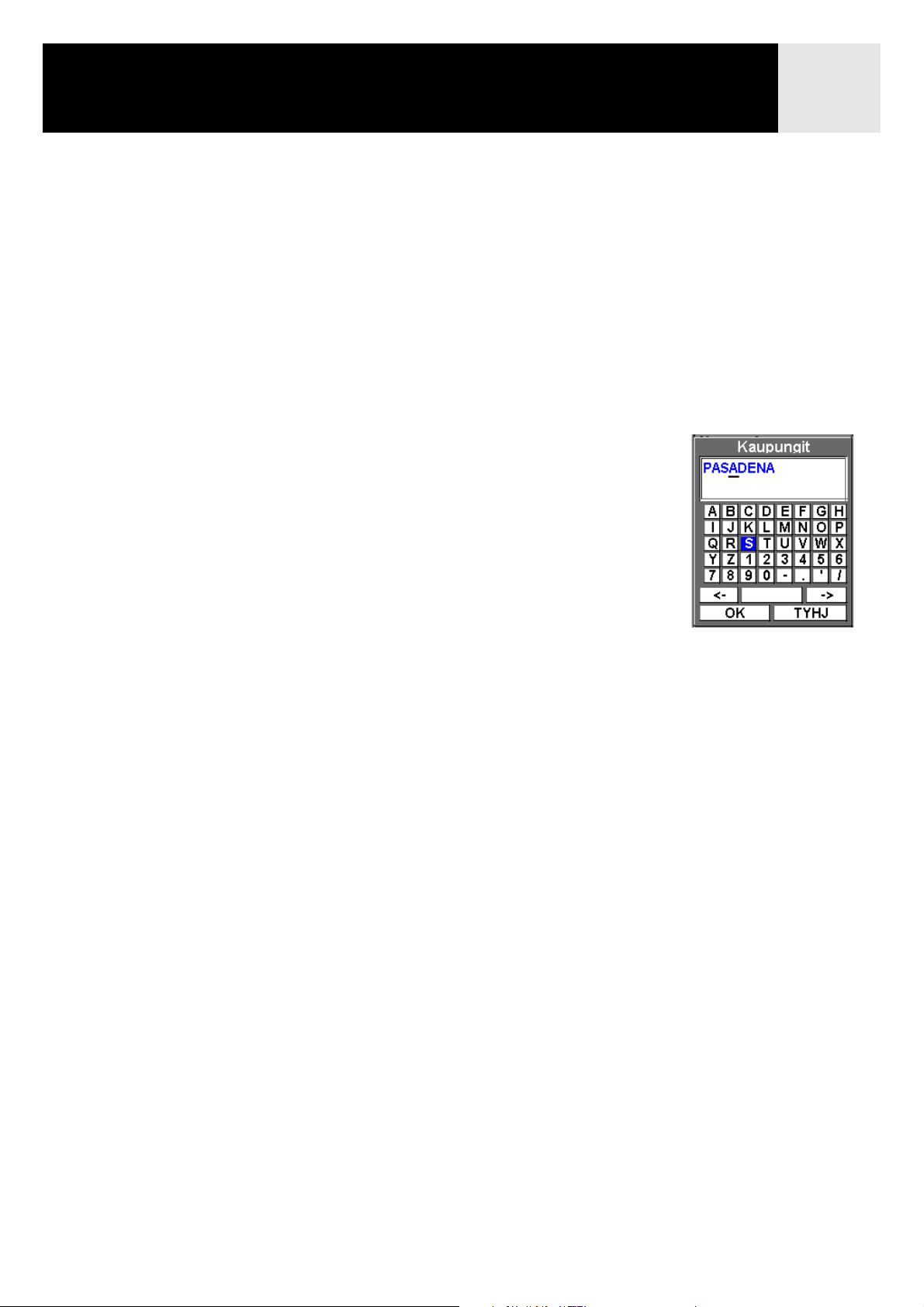
POI-kohteet 37
Esiladattujen POI-kohteiden haku aakkosjärjestyksessä
Tämä on hyvin samanlaista kuin lähimpien POI-kohteiden haku, mutta tietokannassa olevien POIkohteiden suuren määrän takia on lisätty lisävaihe nopeuttamaan hakemasi POI:n löytämistä.
1. Paina MENU.
2. Korosta Nuoli-joystickillä POI:t.
3. Paina ENTER.
4. Korosta Taustakartta Nuoli-joystickin ylös/alas-liikkein.
5. Valitse Aakkosellinen Nuoli-joystickin vasemmalle/oikealle-liikkein.
6. Paina ENTER.
7. Käytä Nuoli-joystickiä korostamaan POI:n luokka, (Kaupungit,
Päätiet, Lentoasemat, Vesiväylät tai Puistot).
8. Paina ENTER.
9. Syötä hakemasi POI-kohteen pari ensimmäistä merkkiä
Nuoli-joystickillä ja ENTER-painikkeella. (Viisi merkkiä on
yleensä tarpeeksi saamaan luettelon avautumaan tarpeeksi
lähelle etsittyä POI-kohdetta.)
10. Korosta Nuoli-joystickillä OK.
11. Paina ENTER.
12. Korosta Nuoli-joystickillä haluttu POI.
Tässä voit kopioida tai katsella korostettua POI-kohdetta kartalla
painamalla ENTER ja valitsemalla haluttu toiminto valikosta. Yksityiskohtaisia tietoja näistä
toiminnoista löytyy jäljempänä tässä oppaassa.
Hakua rajataan
näppäimistöllä.

POI-kohteet 38
Käyttäjän luoman POI-kohteen muokkaus
Tallentamiasi POI-kohteita voi muokata vaihtamalla kuvakkeen, nimen, korkeuden ja viestin.
Voit myös vaihtaa sijaintia, mutta muista että se luo käytännössä uuden POI:n uuteen kohtaan.
1. Paina MENU.
2. Korosta Nuoli-joystickillä POI:t.
3. Paina ENTER.
4. Käytä Nuoli-joystickiä ylös/alas korostaaksesi Omat POI:t.
5. Käytä Nuoli-joystickiä vasemmalle/oikealle valitaksesi Lähin tai Aakkosellinen.
6. Paina ENTER.
7. Hae tiedosto jonne POI on tallennettu ja paina ENTER.
(eXplorist avaa oletustiedoston automaattisesti.)
8. Korosta POI muokattavaksi Nuoli-joystickillä ja paina ENTER.
9. Korosta Nuoli-joystickillä Muokkaa POI.
10. Paina ENTER.
11. Korosta Nuoli-joystickillä kenttä, jota haluat muuttaa.
12. Paina ENTER.
13a. Jos kuvakekenttä on valittu: Valitse haluttu kuvake Nuoli-
joystickillä ja paina ENTER. Valinnan helpottamiseksi valitun
kuvakkeen tyyppi esitetään näppäimistön yläpuolella olevassa
tietolohkossa.
13b. Jos nimikenttä on valittu. Valitse merkki Nuoli-joystickillä ja
paina ENTER. Jos teit virheen, korosta <--- ja paina ENTER.
Pieniä kirjaimia varten korosta Shift ja paina ENTER.
Voit tyhjentää kaiken ja aloittaa alusta korostamalla TYHJ ja
painamalla ENTER. Kun nimi on tyydyttävä, korosta OK ja
paina ENTER.
Huom: Käyttäjän syöttämät POI-nimet voivat olla 20 merkkiä
pitkiä (välilyönnit mukaan lukien).
13c. Jos viestikenttä on valittu. Syötä viesti tälle POI:lle käyttäen
näytettyä näppäimistöä kuten kohdassa 13b selosetaan.
13d. Jos kenttä Näk (POI:t näkyvyys) on valittu: Paina ENTER. Valitse On tai Ei ja paina
ENTER.
Olemassa olevan POI:n
muokkausta
kuvakekenttä
korostettuna.
14. Kun Kuvake, Nimi ja Viesti -kentät ovat valmiit, korosta Tallenna käyttäen Nuoli-
joystickiä.
15. Paina ENTER.

POI-kohteet 39
Käyttäjän luoman POI-kohteen poisto
Tallentamasi POI-kohteet voidaan poistaa tällä toimenpiteellä. Saatat haluta poistaa POI-kohteen
helpottaaksesi luomiesi POI-kohteiden hakuja, jos niitä on paljon.
Poistettuja POI-kohteita ei voi palauttaa. Jos haluat poistamasi POI-kohteen takaisin, joudut
syöttämään sen tiedot uudestaan. Vahingossa poistamisen estämiseksi esitetään vahvistusikkuna,
jossa poisto vahvistetaan.
1. Paina MENU.
2. Korosta Nuoli-joystickillä POI:t.
3. Paina ENTER.
4. Käytä Nuoli-joystickiä ylös/alas korostaaksesi Omat POI:t.
5. Käytä Nuoli-joystickiä vasemmalle/oikealle valitaksesi Lähin tai Aakkosellinen.
6. Paina ENTER.
7. Hae tiedosto jonne poistettava POI on tallennettu ja paina ENTER.
(eXplorist avaa oletustiedoston automaattisesti.)
8. Korosta POI ja paina Enter.
9. Korosta Nuoli-joystickillä Poista POI.
10. Vahvista poisto korostamalla Kyllä tai peruuta korostamalla Ei.
11. Paina ENTER.

POI-kohteet 40
Käyttäjän luoman POI-kohteen katseleminen Karttasivulla
Tallentamiasi POI-kohteita voi katsella Karttanäyttösivulla niiden paikantamisen helpottamiseksi.
1. Paina MENU.
2. Korosta Nuoli-joystickillä POI:t.
3. Paina ENTER.
4. Käytä Nuoli-joystickiä ylös/alas korostaaksesi Omat POI:t.
5. Käytä Nuoli-joystickiä vasemmalle/oikealle valitaksesi Lähin tai Aakkosellinen.
6. Paina ENTER.
7. Hae tiedosto jonne POI on tallennettu ja paina ENTER.
(eXplorist avaa oletustiedoston automaattisesti.)
8. Korosta POI ja paina ENTER.
9. Korosta Nuoli-joystickillä Katso kartta.
10. Paina ENTER.
11. Kartta-näyttösivu esitetään Kohdistintilassa. Kohdistin on suoraan valitsemasi
POI-kohteen päällä. Voit käyttää Zoom-painikkeita muuttamaan näytetyn kartan
mittakaavaa, ja jos oma sijaintisi on ulottuvilla, se näytetään.
12. Paina ESC palataksesi vaiheen 7 POI-luetteloon.
Huom: Muista, että painamalla NAV-painiketta palaat viimeksi näytettyyn Kartta-näyttösivuun.
Jos lopettit POI-tietokannan käsittelyn vaiheessa 12, voit sulkea POI-tietokannan ja
palata viimeksi katsottuun Kartta-näyttösivuun painamalla NAV.

POI-kohteet 41
Esiladatun POI-kohteen kopiointi
Taustakartan osana esiladattuja POI-kohteita voi tallentaa käyttäjän syöttämiksi POI-kohteiksi.
Tämä ei poista esiladattua POI-kohdetta (esiladattuja POI-kohteita ei voi poistaa), se vain kopioi
sen tietokannan Omat POI:t-osioon.
1. Paina MENU.
2. Korosta Nuoli-joystickillä POI:t.
3. Paina ENTER.
4. Korosta Taustakartta Nuoli-joystickin ylös/alas-liikkein.
5. Käytä Nuoli-joystickiä vasemmalle/oikealle valitaksesi Lähin tai Aakkosellinen.
6. Paina ENTER.
7. [Vain jos Aakkosellinen on valittu] Syötä hakemasi POI-kohteen pari ensimmäistä
merkkiä Nuoli-joystickillä ja ENTER-painikkeella. Korosta OK ja paina ENTER
jatkaaksesi.
8. Korosta Nuoli-joystickillä kopioitavaksi aiottu POI.
9. Paina ENTER.
10. Korosta Nuoli-joystickillä Tallenna.
11. Paina ENTER.
Vaiheet 12-14 ovat valinnaisia.
12. Korosta Nuoli-joystickillä kenttä, jota haluat muuttaa.
13. Paina ENTER.
14a. Jos kuvakekenttä on valittu: Valitse haluttu kuvake Nuoli-joystickillä ja paina ENTER.
Valinnan helpottamiseksi valitun kuvakkeen tyyppi esitetään näppäimistön yläpuolella
olevassa tietolohkossa.
14b. Jos nimikenttä on valittu. Valitse merkki Nuoli-joystickillä ja paina ENTER. Jos teit
virheen, korosta <--- ja paina ENTER. Pieniä kirjaimia varten korosta Shift ja paina
ENTER. Voit tyhjentää kaiken ja aloittaa alusta korostamalla TYHJ ja painamalla
ENTER. Kun nimi on tyydyttävä, korosta OK ja paina ENTER.
Huom: Käyttäjän syöttämät POI-nimet voivat olla 20 merkkiä pitkiä (välilyönnit mukaan
lukien).
14c. Jos viestikenttä on valittu. Syötä viesti tälle POI:lle käyttäen näytettyä näppäimistöä
kuten kohdassa 13b selosetaan.
15. Kun Kuvake, Nimi ja Viesti -kentät ovat valmiit, korosta Tallenna käyttäen
Nuoli-joystickiä.
16. Paina ENTER.
17. Hae tiedosto jonne POI on tarkoitus tallentaa ja paina ENTER.

POI-kohteet 42
Esiladatun POI-kohteen katseleminen Karttasivulla
Taustakartan osana esiladattuja POI-kohteita voi katsella Kartta-näyttösivulla helpottaen niiden
paikantamista.
1. Paina MENU.
2. Korosta Nuoli-joystickillä POI:t.
3. Paina ENTER.
4. Korosta Taustakartta Nuoli-joystickin ylös/alas-liikkein.
5. Käytä Nuoli-joystickiä vasemmalle/oikealle valitaksesi Lähin tai Aakkosellinen.
6. Paina ENTER.
7. [Vain jos Aakkosellinen on valittu] Syötä hakemasi POI-kohteen pari ensimmäistä
merkkiä Nuoli-joystickillä ja ENTER-painikkeella. Korosta OK ja paina ENTER
jatkaaksesi.
8. Korosta Nuoli-joystickillä katsottavaksi aiottu POI.
9. Paina ENTER.
10. Korosta Nuoli-joystickillä Katsele.
11. Paina ENTER.
12. Kartta-näyttösivu esitetään Kohdistintilassa. Kohdistin on suoraan valitsemasi
POI-kohteen päällä. Voit käyttää Zoom-painikkeita muuttamaan näytetyn kartan
mittakaavaa, ja jos oma sijaintisi on ulottuvilla, se näytetään.
13. Paina ESC palataksesi vaiheen 8 POI-yksityiskohtasivuun.
Huom: Muista, että painamalla NAV-painiketta palaat viimeksi näytettyyn Kartta-näyttösivuun.
Jos lopettit POI-tietokannan käsittelyn vaiheessa 13, voit sulkea POI-tietokannan ja
palata viimeksi katsottuun Kartta-näyttösivuun painamalla NAV.

POI-kohteet 43
Käyttäjän luoman POI-kohteen näyttäminen tai piilottaminen Karttasivulla
Voit valita näytetäänkö vai piilotetaanko käyttäjän luoma POI näyttösivulla Kartta. POI-kohteiden
tallennussivun oikeassa ylänurkassa (kuvakekentän vieressä) on valintaruutu josta ilmenee
näkyykö POI kartalla. Kun ruutu on valittu, POI on piilotettu.
Ohjeet tässä kuvaavat kuinka tallennetun POI-kohteen näkyvyystilaa voidaan muuttaa, mutta
samat vaiheet voidaan tehdä luotaessa uutta POI-kohdetta.
1. Paina MENU.
2. Korosta Nuoli-joystickillä POI:t.
3. Paina ENTER.
4. Käytä Nuoli-joystickiä ylös/alas korostaaksesi Omat POI:t.
5. Käytä Nuoli-joystickiä vasemmalle/oikealle valitaksesi Lähin tai Aakkosellinen.
6. Paina ENTER.
7. Hae tiedosto jonne POI on tallennettu ja paina ENTER.
(eXplorist avaa oletustiedoston automaattisesti.)
8. Korosta POI ja paina ENTER.
9. Korosta Nuoli-joystickillä Muokkaa POI.
10. Paina ENTER.
11. Korosta Nuoli-joystickillä kenttä Näk.
12. Paina ENTER.
13. Korosta On tai Ei ja paina ENTER.
14. Korosta Nuoli-joystickillä Tallenna.
15. Paina ENTER.

Reitit 44
Reitit
Reitit on GPS-vastaanottimen vähiten ymmärretty
ja eräs tärkeimmistä toiminnoista. Mitä paremmin
ymmärrät reitit ja niiden käytön, sitä enemmän iloa
ja hyötyä sinulle on eXploristin käytöstä.
Helpoin ja yleisin reittien muoto on GOTO-reitti.
GOTO-reitti on yksiosainen reitti lähtöpaikalla
(missä olet nyt) ja määränpäällä (valitsemasi POI).
Tämä reitti on kätevä, jos haluat mennä määrättyyn
esiladattuun tai käyttäjän syöttämään POIkohteeseen.
Seuraava reittityyppi on monietappireitti. Helpoin tapa ymmärtää monietappireittejä on pitää niitä
yhteen liitettyinä GOTO-reitteinä. Jos GOTO-reitti on A:sta B:hen, silloin monietappireitti kulkee
A-B, B-C, C-D ja niin edelleen. (Monietappireitti-nimityksen käyttö on hieman harhaanjohtavaa,
koska se voi olla yhden etapin reitti, mutta tätä reittityyppiä harvoin käytetään yhden etapin
reittinä, koska GOTO-reittiä käytettäisiin sen sijaan.) Monietappireitin etu on siinä, että se
voidaan tallentaa eXploristin muistiin ja ottaa käyttöön yhä uudelleen.
Kolmas reittityyppi on paluureitti. (Paluureitin luomista ei käsitellä tässä oppaan luvussa, vaan
ne ovat osa eXploristin Jälkilokitoimintoja.) Kulkiessasi eXplorist tallentaa jälkesi. Paluureitin
luominen käyttää tätä jälkitietoa ja luo monietappireitin käänteisessä järjestyksessä, minkä avulla
voit suunnistaa takaisin sinne mistä aloitit.
GOTO-reitit
GOTO-reitti on useimmin käytetty reitin muoto eXploristissa. GOTO-reitin luonti ei ole sen
vaikeampaa kuin GOTO-painikkeen painaminen ja määränpään POI-kohteen etsiminen
POI-tietokannasta.
GOTO-reitin toiminnot:
• Suora viiva nykyisestä sijainnistasi valittuun POI:hin.
• GOTO-reittejä ei voi tallentaa.
• GOTO-reitit pyyhkiytyvät pois, kun eXplorist sammutetaan.
• GOTO-reittejä voi luoda painamalla GOTO ja valitsemalla määränpää-POI:n
POI-tietokannasta.
• GOTO-reittejä voi luoda myös Kartta-näyttösivun kohdistintilassa.

Reitit 45
GOTO-reitin luonti
Nämä ohjeet selostavat yleisimmän ja helpoimman tavan luoda GOTO-reitti.
1. Paina GOTO.
2. Valitse POI-tietokannasta POI määränpääksi.
Huom: Tarkat ohjeet hakujen suorituksesta POI-tietokannasta
löytyvät tämän oppaan osasta POI-kohteet.
3. POI korostettuna paina ENTER.
4. Jos sinulla jo on GOTO, saat kehotteen vahvistaa tämän
GOTO:n luonnin.
Painettuasi ENTER näyttöön tulee viimeksi katseltu navigointisivu
päivitettynä tarpeen mukaan luomasi GOTO-reitin tiedoilla. Kartta-
näyttösivulle piirtyy GOTO-reittiä kuvaava viiva. Kompassi-näyttösivu
muuttuu esittämään määränpäänä käytettyä POI:ta sivun otsikkopalkissa,
ja kuvake esittää määränpäätä kompassin kehän ulkopuolella.
Karttanäyttösivu
Sijaintitilassa.
Liikkuessasi havaitset toisen viivan ilmestyvän osoittamaan kohti määränpäätä, mikäli poikkeat
suunnitellulta reitiltä. Kiinteä kaksoisviiva on alkuperäinen, laskettu reitti. Uusi katkoviiva on
päivitetty reitti, joka vie määränpäähän. Siten saat seurattavaksi päivitetyn suunnan vaikka et
kulkisikaan laskettua reittiä pitkin. Reitin päivitys tapahtuu myös moniosaisille reiteille, joten
tiedät aina mihin suuntaan pitää mennä.
GOTO-reitin luonti karttakohdistimesta.
Tämä luo GOTO-reitin kartalle, jonka olet osoittanut siirtämällä hiusristikkokohdistinta Karttanäyttösivulla.
1. Saat eXploristin siirtymään kohdistintilaan Kartta-näyttösivua katseltaessa käyttämällä
Nuoli-joystickiä.
2. Siirrä edelleen Nuoli-joystickillä hiusristikkokohdistin siihen kartan kohtaan, joka kuvaa
haluamaasi määränpäätä.
3. Paina GOTO.
4. Jos GOTO on käytössä, saat kehotteen poistaa sen käytöstä ja luoda uuden GOTO-reitin.
Korosta
kehotteen, joka kysyy, haluatko luoda uuden GOTO-reitin. Korosta
5. Vahvista haluavasi luoda GOTO-reitin kohdistimen nykyisestä kohdasta. Korosta Kyllä.
Kyllä
ja kirjoita nykyisen GOTO:n päälle painamalla
ENTER
. Saat sitten
Kyllä
ja paina
ENTER.
(Jos korostat sanan Ei ja painat ENTER, eXplorist olettaa sinun haluavan luoda GOTOreitin, mutta ei kohdistimen nykyisestä kohdasta. Näyttöön tulee POI-tietokantasivu,
jotta voit etsiä tietokannasta POI:n, jota haluat käyttää määränpäänä.)
6. Paina ENTER.
Painettuasi ENTER näyttöön tulee viimeksi katseltu navigointisivu päivitettynä tarpeen mukaan
luomasi GOTO-reitin tiedoilla. Kartta-näyttösivulle piirtyy GOTO-reittiä kuvaava viiva. Kompassi-
näyttösivu muuttuu esittämään määränpäänä käytetyn POI:n nimeä sivun otsikkopalkissa, ja
kuvake esittää määränpäätä kompassin kehän ulkopuolella.

Reitit 46
GOTO-reitin luonti karttakohteeseen.
Näin luodaan GOTO-reitti karttakohteeseen (kaupunki, moottoritie, käyttäjän POI jne.), jonka olet
osoittanut siirtämällä hiusristikkokohdistimen Kartta-näyttösivulla karttakohteen päälle.
1. Saat eXploristin siirtymään kohdistintilaan Kartta-näyttösivua katseltaessa käyttämällä
Nuoli-joystickiä.
2. Siirrä edelleen Nuoli-joystickillä hiusristikkokohdistin siihen karttakohteeseen, johon
haluat mennä.
3. Paina ENTER.
4. Korosta Nuoli-joystickillä karttakohde, jota haluat käyttää GOTO-kohteena.
(Joillakin kartan alueilla voi olla samassa paikassa useita karttakohteita.)
5. Paina ENTER.
6. Korosta Nuoli-joystickillä Goto.
7. Paina ENTER.
8. Jos GOTO on käytössä, saat kehotteen poistaa sen käytöstä ja luoda uuden GOTO-reitin.
Korosta Kyllä ja paina ENTER.
Painettuasi ENTER näyttöön tulee viimeksi katseltu navigointisivu päivitettynä tarpeen mukaan
luomasi GOTO-reitin tiedoilla. Kartta-näyttösivulle piirtyy GOTO-reittiä kuvaava viiva. Kompassi-
näyttösivu muuttuu esittämään määränpäänä käytetyn POI:n nimeä sivun otsikkopalkissa, ja
kuvake esittää määränpäätä kompassin kehän ulkopuolella.
Monietappireitit
Monietappireittejä voi käyttää määränpäähän suunnistukseen pitkin useita etappeja. Esimerkki
voisi olla lähtö laiturista, ajo poijulle, sitten hakemaan syöttejä ja lopuksi kalastamaan
ottipaikasta. Reitti olisi siten Laituri - Poiju 1, Poiju1 - Syötti, Syötti - Kala.
Monietappireitin toiminnot:
• Monietappireittejä voi tallentaa muistiin. (Reittejä voi tallentaa enintään 20. Jokaisessa
tallennetussa reitissä voi olla enintään 29 etappia.)
• Monietappireitit pysyvät käytössä, vaikka eXplorist sammutetaan.
• Monietappireittejä voi muokata, kääntää vastakkaisiksi, poistaa tai katsella kartalla.
• Monietappireitin ollessa käytössä voit vaihdella etappia, jota haluat käyttää seuraavana
määränpääkohteena. Esimerkissä yllä voit jättää väliin ajon kohteeseen Poiju1 valitsemalla
etapin Syötti reitin ollessa käytössä.

Reitit 47
Monietappireitin luonti
eXplorist tarjoaa reittiä varten tyhjän listan, ja voit käyttää POI-tietokantaan tallennettuja POI:ta
reitin luontiin. Kaikki reitin luontiin tarvitsemasi työkalut selostetaan tässä.
Monietappireitin luonnin vaiheet:
1. Paina MENU.
2. Korosta Nuoli-joystickillä Reitit.
3. Paina ENTER.
4. Korosta Nuoli-joystickillä <Uusi>.
5. Paina ENTER.
6. Lisää POI on korostettuna. Paina ENTER.
7. POI-tietokanta näytetään. Etsi tietokannasta POI, jotka haluat
käyttää reitin aloituskohdan POI:na.
8. Jatka <Lisää POI> korostettuna painamalla ENTER. Valitse
seuraava POI reittiin POI-tietokannasta.
9. [Valinnaista] Reittiä luodessasi saatat haluta muokata siihen
mennessä syöttämiäsi tietoja. Voit lisätä POI:ta reittilistaan
sekä poistaa tai korvata siinä jo olevan POI:n.
Lisäys: Korosta Nuoli-joystickillä POI, jonka haluat lisätä
uudeksi etapiksi ennen vanhaa Paina MENU, korosta Lisää
POI ja paina ENTER. Etsi POI-tietokannasta uusi POI.
Uusi POI lisätään parhaillaan luomaasi reittiin.
Poisto: Korosta Nuoli-joystickillä POI, jonka haluat poistaa
reitistä. Paina MENU, korosta Poista POI ja paina ENTER.
Korvaus: Korosta Nuoli-joystickillä POI, jonka haluat korvata.
Paina MENU, korosta Korvaa POI ja paina ENTER. Etsi POI-tietokannasta uusi POI.
Valitsemasi POI korvaa alkujaan korostamasi POI:n.
10. Lisättyäsi kaikki etapit parhaillaan luomaasi reittiin korosta Nuoli-joystickillä Tallenna
reitti.
11. Paina ENTER.
12. Syötä Nuoli-joystickillä ja ENTER-painikkeella reitille enintään kymmenen merkin
pituinen nimi.
13. Korosta OK.
Luo reitti -näyttösivu
14. Paina ENTER.
15. Hae tiedosto jonne haluat tallentaa juuri luodun reitin ja paina ENTER.

Reitit 48
Reitin aktivointi/poisto käytöstä
Aktiivinen reitti on se, jolla parhaillaan suunnistat. Aina ottaessasi reitin käyttöön se pysyy
aktiivisena reittinä, kunnes joko tai poistat sen käytöstä tai otat käyttöön (aktivoit) uuden reitin.
GOTOt aktivoidaan automaattisesti niitä luotaessa, mutta monietappireitit täytyy ottaa käyttöön
käsin.
1. Paina MENU.
2. Korosta Nuoli-joystickillä Reitit.
3. Paina ENTER.
4. Hae tiedosto jossa on reitti, jonka haluat ottaa käyttöön tai
pois käytöstä. (eXplorist avaa oletustiedoston automaattisesti.)
5. Kun tiedosto on korostettuna paina ENTER.
6. Korosta reitin nimi.
7. Paina ENTER.
8. Korosta Ota reitti käyttöön tai Poista reitti käytöstä.
9. Paina ENTER.
Palaat viimeiselle näytetylle navigointisivulle, jolla valittu reitti on joko
käytössä tai poistettu käytöstä.
Reittilista, jossa reitti
nimeltä ’Magellan’
on aktiivinen.

Reitit 49
Aktiivisen reitin Määränpääetapin muutos.
Kun reitti on luotu, siinä voi olla useita erilaisia etappeja, joista jokaisella on oma määränpää.
Jos kulkiessasi haluat jättää joitakin etappeja väliin, voit valita sen etapin, jota haluat edetä
seuraavaksi.
Esimerkki voisi olla leiripaikastasi alkava suunniteltu reitti. Ensimmäinen etappi kulkee sillalle.
Toinen etappi kulkee sillan yli kiviselle kilometripylväälle. Etappi 3 jatkaa kilometripylväältä
vartioasemalle. Reitin päätteeksi viimeinen etappi kulkee vartioasemalta uimarantaan. Reitti
voisi olla Leiri > Silta > Pylväs > Vartio > Uinti. Oletetaan, että sillan ylitettyäsi et halua kulkea
kilometripylväälle, vaan sen sijaan suoraan vartioasemalle. Koska reitti on käytössä (voit valita
etappeja vain aktiivisista reiteistä), noudattaisit seuraavia ohjeita ja kertoisit eXploristille, että
käyttöön otetaan seuraava etappi vartioasemalle. Reitti lasketaan uudestaan ja poistetaan
suunnistusohjeet kiviselle kilometripylväälle.
1. Paina MENU.
2. Korosta Nuoli-joystickillä Reitit.
3. Paina ENTER.
4. Hae tiedosto jossa on reitti, jonka haluat ottaa käyttöön tai pois käytöstä.
(eXplorist avaa oletustiedoston automaattisesti.)
5. Kun tiedosto on korostettuna paina ENTER.
6. Korosta reitin nimi. (Käytössä olevat reitit näkyvät luettelossa lihavoituna.)
7. Paina ENTER.
8. Korosta Val. etappi.
9. Paina ENTER.
10. Korosta Nuoli-joystickillä reittilistasta seuraava määränpää-
POI, jonne haluat mennä. Oikealla olevassa esimerkissä se
olisi Ranger.
11. Paina ENTER.
12. Vahvista haluavasi tehdä tämän korostamalla Nuoli-joystickillä
Kyllä.
13. Paina ENTER.
14. Palaa viimeiselle näytetylle navigointisivulle painamalla NAV.
Reitin etappilista ’Vartio’
valittuna. Huomaa, että
’Pylväs’ on lihavoitu, ja
se on nykyinen
aktiivinen etappi.

Reitit 50
Tallennetun reitin muokkaus
Tallennettuja reittejä voi muokata lisäämällä uuden etapin reitin loppuun (<Lisää POI>),
poistamalla etapin (Poista POI), lisäämällä väliin uuden etapin (Lisää POI) tai vaihtamalla
määränpään POI:n toiseksi (Korvaa POI).
1. Paina MENU.
2. Korosta Nuoli-joystickillä Reitit.
3. Paina ENTER.
4. Hae tiedosto jossa on reitti, jota haluat muokata.
(eXplorist avaa oletustiedoston automaattisesti.)
5. Kun tiedosto on korostettuna paina ENTER.
6. Korosta reitin nimi.
7. Paina ENTER.
8. Korosta Muokk. reitti.
9. Paina ENTER.
10. Etapin lisäys: Korosta Nuoli-joystickillä Lisää POI. Paina
ENTER. Etsi POI-tietokannasta uusi POI. Uusi POI lisätään
reitin loppuun.
Lisäys: Korosta Nuoli-joystickillä POI, jonka eteen haluat
lisätä uuden etapin. Paina MENU, korosta Lisää POI ja paina
ENTER. Etsi POI-tietokannasta uusi POI. Uusi POI lisätään
parhaillaan luomaasi reittiin.
Poisto: Korosta Nuoli-joystickillä POI, jonka haluat poistaa
reitistä. Paina MENU, korosta Poista POI ja paina ENTER.
Korvaus: Korosta Nuoli-joystickillä POI, jonka haluat korvata.
Paina MENU, korosta Korvaa POI ja paina ENTER. Etsi POI-tietokannasta uusi POI.
Valitsemasi POI korvaa alkujaan korostamasi POI:n.
11. Kun reitti on muokattu tallenna reitti korostamalla Nuoli-joystickillä Tallenna reitti.
12. Paina ENTER.
13. [Valinnaista] Syötä Nuoli-joystickillä ja ENTER-painikkeella reitille enintään kymmenen
merkin pituinen nimi.
14. Korosta OK.
15. Paina ENTER.
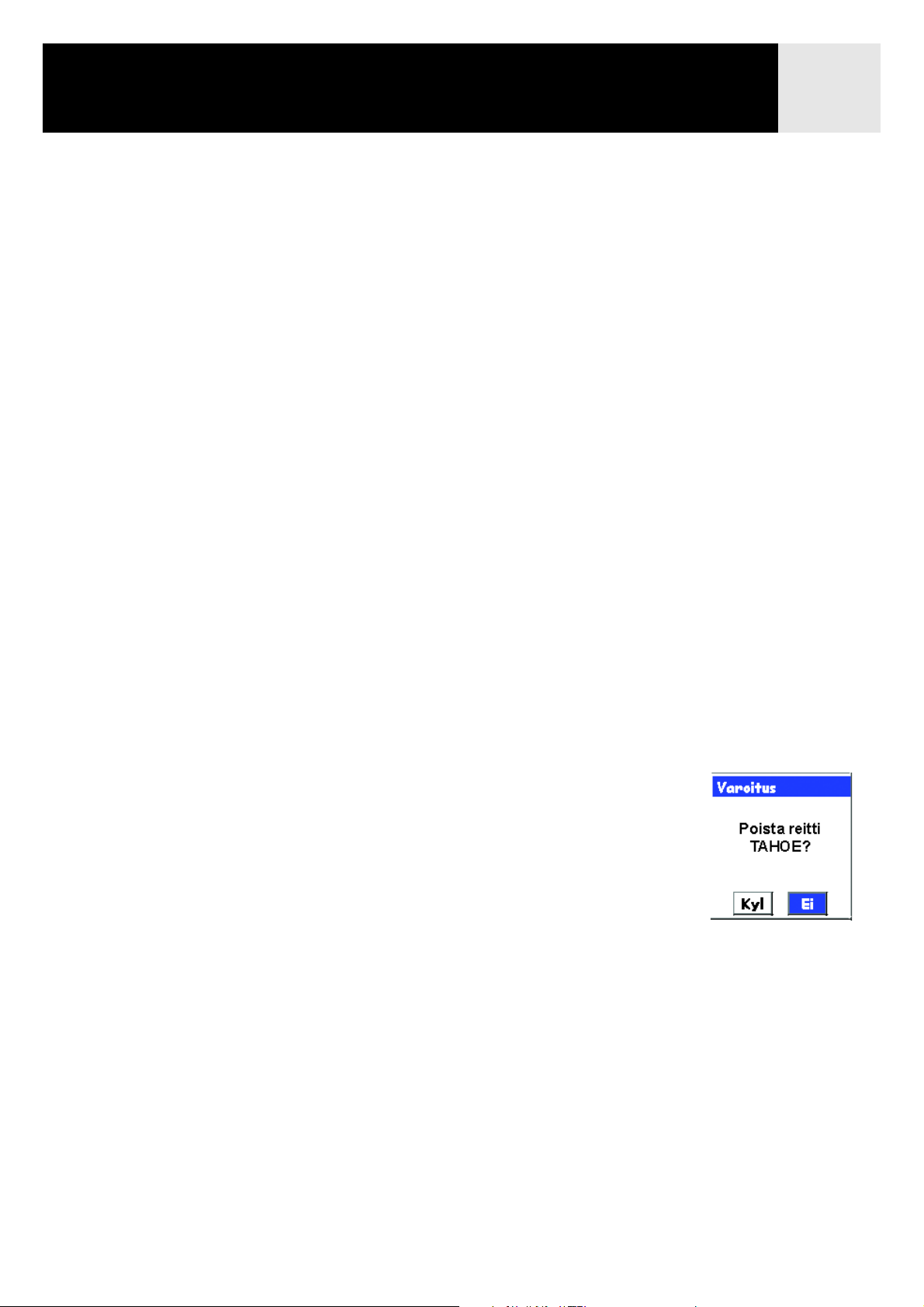
Reitit 51
Reitin kääntö
Reitin kääntö ottaa tallennetun reitin ja luo sen uudestaan käänteiseen järjestykseen. Edellä
käytetty esimerkkireitti Leiri > Silta > Pylväs > Vartio > Uinti olisi nyt Uinti > Vartio > Pylväs >
Silta > Leiri.
1. Paina MENU.
2. Korosta Nuoli-joystickillä Reitit.
3. Paina ENTER.
4. Hae tiedosto jossa on reitti, jonka haluat kääntää peilikuvaksi. (eXplorist avaa
oletustiedoston automaattisesti.)
5. Paina ENTER.
6. Korosta Nuoli-joystickillä sen reitin nimi, jota haluat kääntää.
7. Paina ENTER.
8. Korosta Käännä reitti.
9. Paina ENTER.
Reitin poisto
eXploristiin mahtuu enintään 20 eri reittiä. Kun olet tallentanut 20 reittiä, sinun täytyy poistaa
niistä yksi ennen kuin voit luoda yhden uuden.
1. Paina MENU.
2. Korosta Nuoli-joystickillä Reitit.
3. Paina ENTER.
4. Hae tiedosto jossa on reitti, jonka haluat poistaa.
(eXplorist avaa oletustiedoston automaattisesti.)
5. Kun tiedosto on korostettuna paina ENTER.
6. Korosta reitin nimi.
7. Paina ENTER.
8. Korosta Poista reitti.
9. Paina ENTER.
10. Vahvista poisto korostamalla Kyllä tai peruuta poisto korostamalla Ei.
11. Paina ENTER.
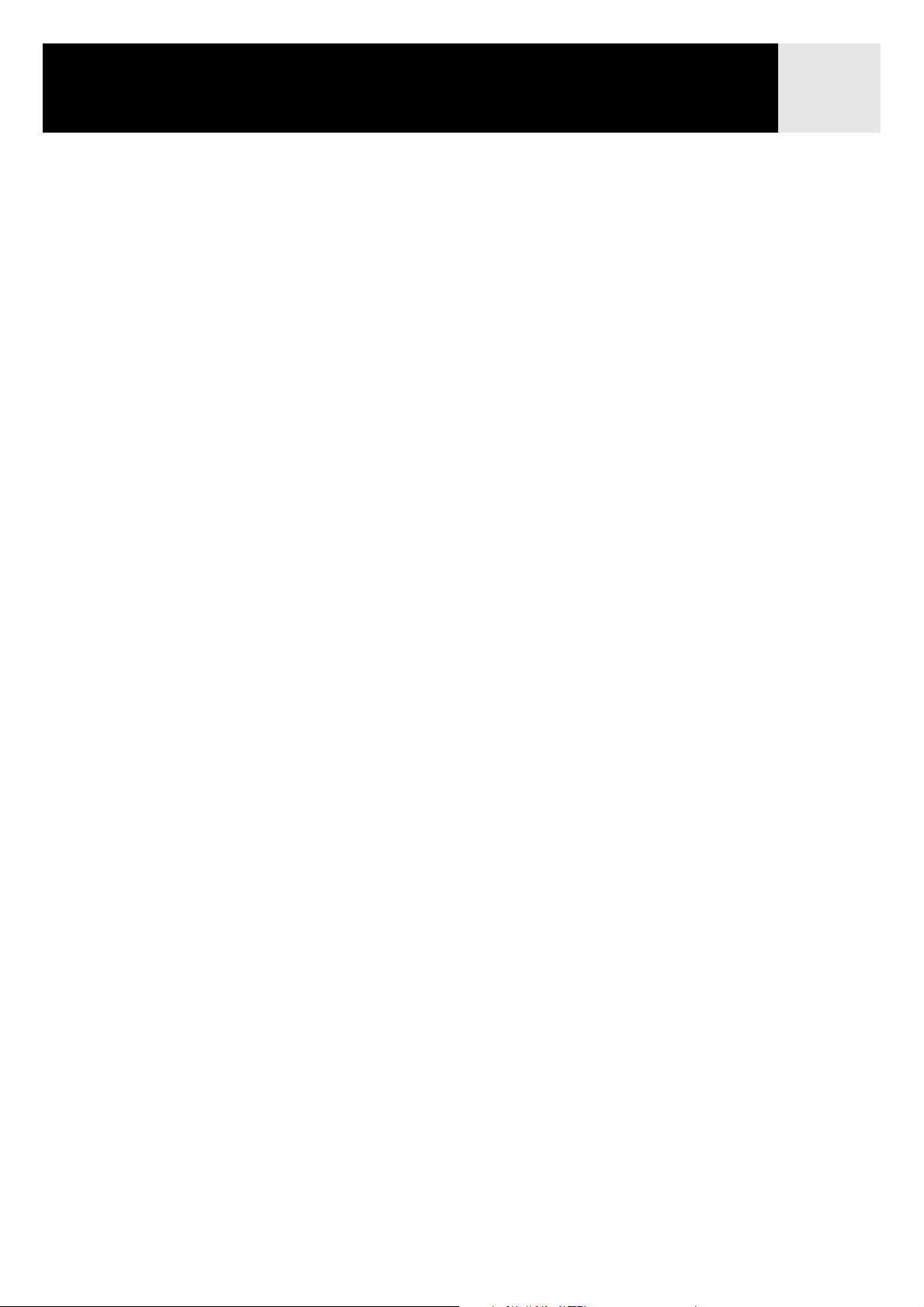
Reitit 52
Reitin siirto
Tämän toiminnon avulla voit siirtää reitin tiedostosta toiseen.
1. Paina MENU.
2. Korosta Nuoli-joystickillä Reitit.
3. Paina ENTER.
4. Hae tiedosto jossa on reitti, jonka haluat siirtää.
(eXplorist avaa oletustiedoston automaattisesti.)
5. Paina ENTER.
6. Korosta reitin nimi.
7. Paina ENTER.
8. Korosta Nuoli-joystickillä Siirrä reitti.
9. Paina ENTER.
10. Hae tiedosto tai luo uusi tiedosto reittiä varten.
11. Paina ENTER.
12. Reitti siirretään ja alkuperäinen reittitiedosto tulee näkyviin.
13. Poistu painamalla NAV.
Reitin kopiointi
Reitin kopiointi tekee reitistä tarkan kopion, jota voi muokata ja näin säästyy aikaa luotaessa uusi
reitti, joka on samanlainen kuin olemassa oleva reitti. Toinen käyttötapa olisi kopioida reitti ja
kääntää se.
1. Paina MENU.
2. Korosta Nuoli-joystickillä Reitit.
3. Paina ENTER.
4. Hae tiedosto jossa on reitti, jonka haluat kopioida. (eXplorist avaa oletustiedoston
automaattisesti.)
5. Paina ENTER.
6. Korosta reitin nimi.
7. Paina ENTER.
8. Korosta Nuoli-joystickillä Kopioi reitti.
9. Paina ENTER.
10. Hae tiedosto jonne haluat tallentaa kopioidun reitin. (Reitti pitää siirtää toiseen
reittitiedostoon, koska tallennus samaan tiedostoon korvaa alkuperäisen ilman eri
kopion muodostusta.)
11. Paina ENTER.

Reitit 53
Reitin katselu kartalla.
Reitin katselu kartalla näyttää graafisesti reitin etapit sellaisina, kuin ne näkyvät kartalla.
1. Paina MENU.
2. Korosta Nuoli-joystickillä Reitit.
3. Paina ENTER.
4. Hae tiedosto, joka sisältää reitin. Hae tiedosto jossa on reitti, jonka haluat kopioida.
5. Paina ENTER.
6. Korosta reitin nimi.
7. Paina ENTER.
8. Korosta Nuoli-joystickillä Katso kartta.
9. Paina ENTER.
Reitti näytetään kartalla koko reitti näyttöön skaalattuna. Voit muuttaa
suurennussuhdetta painikkeilla Lähennä ja Loitonna sekä siirtyä kartalla
Nuoli-joystickillä.
10. Kun lopetat reitin katselun, palaa Reittiluettelo -näyttösivulle painamalla ESC.

Jälkilokit 54
Jälkilokit
Kulkiessasi eXplorist tallentaa kulkujälkeäsi jatkuvasti. Aivan kuin
jättäisit leivänmuruja jälkeesi palataksesi niiden avulla takaisin
eXplorist jättää kartalle "elektronisia leivänmuruja". Sen etu on siinä,
ettei tarvitse murehtia eläimistä, jotka voisivat syödä pois
paluureittisi merkit.
Tässä on vielä yksi väline, joka nostaa eXploristin käyttöarvoa
liikkuessasi maastossa tai vesillä. Voit tallentaa aktiivisen jälkesi
jälkilokiksi tai monietappireitiksi, jota voit käyttää yhä uudelleen ja
uudelleen. Voit myös luo paluureitin, joka opastaa sinut takaisin
lähtöpisteeseen samaa kulkureittiä, jota juuri kuljit. Keksit monia
muitakin käyttötapoja jälkilokeille, kunhan tutustut niiden käyttöön.
Jälkilokit
Kuten edellä todettiin, jälkilokit ovat elektronisia leivänmuruja käyttäviä tallenteita
kulkureiteistäsi. Jälkilokeista voi tulla tallennettuina jälkihistorioita tai aktiivisia jälkiä, joita
eXplorist tallentaa.
Jälkilokien ominaisuuksia:
• Aktiivinen jälki on tallenne kulkureiteistäsi aina ollessasi liikkeessä, ellet ole tarkoituksella
kytkenyt sitä pois päältä.
• Aktiiviset jäljet voi pyyhkiä, pysäyttää ja jatkaa taas jäljittämistä, mikä jälkien tallennuksen
monikäyttöisyyttä.
• Aktiiviset jäljet voi muuntaa tallennetuksi monietappireitiksi, mikä on nopea ja helppo tapa
luoda reittejä tulevaan käyttöön.
• Paluureitti on jälkilokien toiminto, joka tarjoaa helpon ja nopean tavan aktivoida reitti
opastamaan sinut takaisin lähtöpaikkaasi.

Jälkilokit 55
Aktiivisen jälkilokin lopetus ja jatko
Nämä ohjeet selostavat yleisimmän ja helpoimman tavan luoda GOTO-reitti.
1. Paina MENU.
2. Korosta Nuoli-joystickillä Jälkiloki.
3. Paina ENTER.
4. Korosta Aktiivinen jälki.
5. Paina ENTER.
6. Korosta Lopeta loki tai Jatka lokia.
Huom: Lopeta loki näytetään vain silloin, kun aktiivista jälkeä
tallennetaan. Jatka lokia näytetään vain silloin, kun aktiivista
jälkeä ei tallenneta.
7. Paina ENTER.
Huom: eXplorist täyttää suoran viivan pisteestä, jossa jälkiloki
lopetettiin, pisteeseen, josta sitä jatketaan. Tämä toteutuu,
ellei lopetuksen ja komennon jatkaa lokia välillä ole kulunut
neljää tuntia enempää. Siinä tapauksessa eXplorist ei vedä
suoraa viivaa lopetuspisteestä jäljen jatkopisteeseen.
Jälkilokilistan alaosassa
on etappien määrä sekä
jälkilokin pituus
korostettuna
Uuden aktiivisen jälkilokin aloitus
Ennen kuin voit aloittaa uuden aktiivisen jälkilokin, sinun täytyy lopettaa parhaillaan
tallennettava jälkiloki.
1. Paina MENU.
2. Korosta Nuoli-joystickillä Jälkiloki.
3. Paina ENTER.
4. Korosta Nuoli-joystickillä Aktiivinen jälki.
5. Paina ENTER.
6. Korosta Lopeta loki.
(Jos näytössä on Jatka lokia, jälkiloki on jo lopetettu. Siirry vaiheeseen 10.)
7. Paina ENTER.
8. Korosta Nuoli-joystickillä Aktiivinen jälki.
9. Paina ENTER.
10. Korosta Uusi jälki.
11. Paina ENTER

Jälkilokit 56
Aktiivisen jälkilokin tallennus
Näin tallennat aktiivisen jälkilokin käytettäväksi joskus myöhemmin ja nimellä, jonka syötät.
Komento ei poista samalla hetkellä aktiivisena olevaa reittiä. tallentaa vain samanaikaisesti
aktiivisena olevan jäljen ja lisää sen saatavissa olevien jälkien luetteloon.
1. Paina MENU.
2. Korosta Nuoli-joystickillä Jälkiloki.
3. Paina ENTER.
4. Korosta Nuoli-joystickillä Aktiivinen jälki.
5. Paina ENTER.
6. Korosta Tallenna.
7. Paina ENTER.
Jos jälkipisteitä ei ole tarpeeksi tallennettaviksi, näyttöön tulee asiasta viestivä
hälytyskehote ja tallennus peruuntuu.
8. Valitse kansio jonne haluat tallentaa jälkilokin.
9. Paina ENTER.
10. Syötä Nuoli-joystickillä ja ENTER-painikkeella jälkilokille nimi.
11. Kun nimi on syötetty, korosta Nuoli-joystickillä OK.
12. Paina ENTER.

Jälkilokit 57
Paluureitin luonti
Paluureitit käyttävät aktiivista jälkeä uuden reitin luontiin takaisin lähtöpaikkaasi kääntymällä
ympäri ja seuraamalla eXploristin pudottelemien elektronisten leivänmurujen jälkeä.
1. Paina MENU.
2. Korosta Nuoli-joystickillä Jälkiloki.
3. Paina ENTER.
4. Korosta Nuoli-joystickillä Aktiivinen jälki.
5. Paina ENTER.
6. Korosta Paluureitti.
7. Paina ENTER.
8. [Jälkilokin hälytystila puretaan] Paina ENTER.
Kun paluureitti on aktivoitu, näyttöön tulee viimeksi näytetty navigointisivu.
eXplorist ryhtyy nyt laskemaan navigointitietoja, joita tarvitaan sinun opastamiseksi
takaisin lähtöpaikkaasi.
HUOM: Jos sinulla on aktiivinen paluureitti, eXplorist ei tallenna jälkitietoja.
Aikaisemmin mainitut valinnat, Lopeta loki, Jatka lokia ja Uusi jälki, eivät ole
käytettävissä. eXplorist aloittaa automaattisesti jäljen tallennuksen, kun:
• Olet saapunut määränpäähän.
• Aktivoit uuden reitin (GOTO tai reittivalikosta).
• Poistat paluureitin käytöstä. Näin poistat paluureitin käytöstä:
Paina MENU.
Korosta Jälkiloki, paina ENTER.
Korosta Aktiivinen jälki, paina ENTER.
Korosta Pois käytöstä, paina ENTER.
Paina ENTER.
Aktiivisen jäljen perkaus
Aktiivisesta jäljestä voi tulla hyvin suuri tiedosto erityisesti, jos et ole perannut sitä aikoihin.
Suositamme, että jos aiot käyttää paluureitti-toimintoa tai jos aiot tallentaa tulevan jälkilokin,
tyhjennät aktiivisen jäljen ennen kuin lähdet liikkeelle. Jos et tee niin, muut toiminnot toimivat
kyllä edelleen, mutta saat todennäköisestä paljon enemmän jälkilokitietoa kuin haluat.
1. Paina MENU.
2. Korosta Nuoli-joystickillä Jälkiloki.
3. Paina ENTER.
4. Korosta Nuoli-joystickillä Aktiivinen jälki.
5. Paina ENTER
6. Korosta Poista jälki.
7. Paina ENTER.
Aktiivinen jälki poistetaan ja Jälkiloki-näyttösivu palautuu.

Jälkilokit 58
Muunna jälkiloki reitiksi
Tämä toiminto muuntaa jälkilokin monietappireitiksi, jonka voit tallentaa reittiluetteloon.
Tarvittaessa voit muokata reittiä luettelossa.
Huom: Muunna reitiksi -toiminto on käytettävissä sekä aktiivisille jälkilokeille että tallennetuille
jälkilokeille.
1. Paina MENU.
2. Korosta Nuoli-joystickillä Jälkiloki.
3. Paina ENTER.
4. Korosta Nuoli-joystickillä Aktiivinen jälki tai mikä tahansa aikaisemmin tallennettu
jälkiloki.
5. Paina ENTER.
6. Korosta Muunna reitiksi.
7. Paina ENTER.
8. Syötä Nuoli-joystickillä ja ENTER-painikkeella reitille nimi. Reittinimet voivat olla
enintään kymmenen merkin pituisia.
9. Kun nimi on syötetty, korosta Nuoli-joystickillä OK.
10. Paina ENTER.
11. Korosta Nuoli-joystickillä tiedosto, johon haluat reitin tallentaa.
12. Paina ENTER.
Jälkilokin katselu kartalla
Valinta "Katso kartta" esittää valitun jälkilokin ja piirtää sen karttanäyttösivulle. Näin voit tutkia
jälkilokia graafisena esityksenä.
Huom: Katso kartta -toiminto on käytettävissä sekä aktiivisille jälkilokeille että tallennetuille
jälkilokeille.
1. Paina MENU.
2. Korosta Nuoli-joystickillä Jälkiloki.
3. Paina ENTER.
4. Korosta Nuoli-joystickillä Aktiivinen jälki tai mikä tahansa aikaisemmin tallennettu
jälkiloki.
5. Paina ENTER.
6. Korosta Katso kartta.
7. Paina ENTER.
Kartta-näyttösivu esitetään kohdistintilassa valittu jälkiloki näyttösivulla. Voit muuttaa kartan
suurennussuhdetta painikkeilla Lähennä ja Loitonna sekä siirtää kohdistinta Nuoli-joystickillä.
Kun lopetat jäljen katselun, palaa Jälkiloki-näyttösivulle painamalla ESC.

Jälkilokit 59
Tallennettujen jälkilokien käyttö.
Aikaisemmin mainittiin, että voit muuntaa tallennettuja jälkilokeja reitiksi ja katsella
tallennettuja jälkilokeja kartalla. Tallennetuilla jälkilokeilla on kolme erityistoimintoa, joita voit
käyttää: jäljen seuranta, kääntö ja poisto.
Tallennettujen jälkilokien seuranta.
Tällä toiminnolla voit käyttää tallennettuja jälkiä monietappireittinä. Kun tämä toiminto on
aktivoitu, eXplorist suunnistaa sinut pitkin tallennettua jälkeä.
1. Paina MENU.
2. Korosta Nuoli-joystickillä Jälkiloki.
3. Paina ENTER.
4. Korosta Nuoli-joystickillä mikä tahansa aikaisemmin tallennettu jälkiloki.
5. Paina ENTER.
6. Korosta Seuraa jälkeä.
7. Paina ENTER.
8. [Jälkilokin hälytystila tullaan purkamaan.] Paina ENTER.
Viimeksi näytetty navigointisivu näytetään, ja valittua jälkilokia käytetään sillä
aktiivisena reittinä.
Tallennetun jälkilokin kääntö
Tallennetun jälkilokin kääntö on samanlainen kuin seuraa tallennettua jälkilokia sillä
poikkeuksella, että luotu reitti on alkuperäinen jälkiloki käännettynä.
1. Paina MENU.
2. Korosta Nuoli-joystickillä Jälkiloki.
3. Paina ENTER.
4. Korosta Nuoli-joystickillä mikä tahansa aikaisemmin tallennettu jälkiloki.
5. Paina ENTER.
6. Korosta Käännä jälki.
7. Paina ENTER.
8. [Jälkilokin hälytys sammutetaan.] Paina ENTER.
Viimeksi näytetty navigointisivu näytetään, ja valittua jälkilokia käytetään sillä
aktiivisena reittinä.

Jälkilokit 60
Tallennetun jälkilokin poisto
Poista tällä toiminnolla aikaisemmin tallennettuja jälkilokeja, joita ei enää tarvita.
1. Paina MENU.
2. Korosta Nuoli-joystickillä Jälkiloki.
3. Paina ENTER.
4. Korosta Nuoli-joystickillä mikä tahansa aikaisemmin tallennettu jälkiloki.
5. Paina ENTER.
6. Korosta Poista jälki.
7. Paina ENTER.
Tallennettu jälkiloki poistetaan ja Jälkiloki-näyttösivu palautuu.
Tallennetun jälkilokin siirto
Tällä toiminnolla voidaan tallennettu jälkiloki siirtää uuteen paikkaan.
1. Paina MENU.
2. Korosta Nuoli-joystickillä Jälkiloki.
3. Paina ENTER.
4. Korosta Nuoli-joystickillä mikä tahansa aikaisemmin tallennettu jälkiloki.
5. Paina ENTER.
6. Korosta Siirrä jälki.
7. Paina ENTER.
8. Valitse paikka jonne haluat tallentaa jälkilokin.
9. Korosta Siirrä tänne.
10. Paina ENTER.

Jälkilokit 61
Tallennetun jälkilokin kopiointi
Tällä toiminnolla voidaan tallennettu jälkiloki kopioida.
1. Paina MENU.
2. Korosta Nuoli-joystickillä Jälkiloki.
3. Paina ENTER.
4. Korosta Nuoli-joystickillä mikä tahansa aikaisemmin tallennettu jälkiloki.
5. Paina ENTER.
6. Korosta Kopioi jälki.
7. Paina ENTER.
8. Valitse paikka jonne haluat tallentaa jälkilokin.
9. Korosta Kopioi tänne.
10. Paina ENTER.
11. Syötä uusi nimi jälkilokille käyttäen näppäimistöä.
12. Kun nimi on oikein, korosta OK ja paina ENTER.

Sää 62
Sää
eXplorist 600 sisältää säätoiminnon, joka antaa lämpötilan, ilmanpainetietoja ja
painekorkeusmittarin lukeman.
• Lämpötila Lämpötila näytetään graafisesti ja myös tekstinä. eXploristin sisäinen lämpötila
voi vaikuttaa lämpötilan mittauksiin. Jos jätät eXploristin auringonpaahteeseen, siihen
kehittyvä sisäinen lämpö nostaa lämpötilalukemat ympäristön lämpötilaa korkeammiksi.
• Ilmanpainemittari. Ilmanpainemittari näyttää ilmanpaineen sellaisena, kuin eXploristin
anturit sen havaitsevat. Ilmanpainemittarin alapuolella esitetään myös kolme ilmanpaineen
muutostilaa (Nousee, Laskee ja Vakaa). Tilat perustuvat ilmanpaineen lukemiin viimeisten
24 tunnin ajalta.
Ota huomioon, että kyseessä on tosi-ilmanpaineen mittari, joka käyttää ilmanpainelukemia
nykyisestä sijaintipaikastasi. Jotkut sääpalvelut ja television säätiedotukset ilmaisevat
merenpinnan tasolle normalisoituja ilmanpaineita, joten sinun lukemasi saattavat olla
hieman erilaisia.
• Painekorkeusmittari. Painekorkeusmittari näyttää korkeutesi eXploristiin rakennettujen
antureiden laskemana. Painekorkeusmittari edellyttää sinun kalibroivan korkeuden
2-3 tunnin välein, jotta mittari voi ottaa huomioon sään muutokset ja muut tekijät, jotka
voivat vaikuttaa painekorkeusmittarin lukemiin. Ota huomioon, että navigointinäyttöjen
korkeuslukemiin käytetään GPS-tietoja sijaintikorkeutesi laskentaan, vain säänäyttösivu
esittää korkeutesi painekorkeusmittarin lukemilla.
Sää-sivu
Siirtyminen Sää-sivulle
1. Paina MENU.
2. Korosta Nuoli-joystickillä Sää.
3. Paina ENTER.
Kun olet lopettanut, saat viimeisimmän navigointisivun esille
palaamalla päävalikkoon tai NAV-sivulle painamalla ESC.

Sää 63
Painekorkeusmittarin kalibrointi.
Painekorkeusmittarin tarkkuuden säilyttämiseksi sinun tulisi kalibroida se 2-3 tunnin välein
käyttäen hyväksi tunnettuja korkeustietoja.
1. Paina MENU.
2. Korosta Nuoli-joystickillä Sää.
3. Paina ENTER.
4. Paina MENU.
5. Korosta Nuoli-joystickillä Säädä kork.mitt.
6. Paina ENTER.
7. Paina ENTER.
8. Syötä tunnettu korkeusasetus Nuoli-joystickillä.
9. Paina ENTER.
10. Palaa Sää-sivulle painamalla ESC.

Elektroninen kompassi 64
Elektroninen kompassi
eXplorist 600 sisältää elektronisen kompassin, joka antaa tosisuuntatietoja jopa paikallaan
oltaessa. Pelkästään GPS-signaaleista lasketut tosisuuntatiedot edellyttävät, että olet liikkeellä,
jotta ne voidaan laskea.
Tässä elektronisesta kompassista tietoja, joista sinun tulisi olla perillä.
• Kalibroi kompassi uudelleen aina vaihdettuasi paristot.
• Älä käytä kompassia suurten metalliesineiden lähellä. Esimerkkinä voisi olla ajoneuvon
sisätilat, joissa moottori häiritsee kompassilukemia.
• Toimiakseen oikein kompassia tulee pidellä melko lähellä vaakatasoa.
• Kompassi-näyttö. Kun elektroninen kompassi on kytketty käyttöön, kompassissa
esitetty neula osoittaa kohti kompassin pohjoista, jos aktiivista reittiä ei ole.
Kun aktiivinen reitti on käytössä, neula osoittaa kohti määränpäätäsi.
Kompassin kalibrointi
Elektroninen kompassi täytyy kalibroida joka kerta, kun paristot vaihdetaan. Kompassin
jättäminen kalibroimatta voi aiheuttaa näytettyyn tosisuuntaan 20° tai suurempia virheitä.
Kalibrointi on hyvin helppoa, eikä siihen kulu aikaa muutamaa minuuttia enempää.
Hyvin tärkeää on, ettei eXplorist 600:n lähellä ole mitään metalliesineitä tämän kalibroinnin
aikana.
1. Irrota eXplorist 600 mahdollisesta telineestään.
2. Paina MENU.
3. Korosta Nuoli-joystickillä Määritykset.
4. Paina ENTER.
5. Korosta Nuoli-joystickillä Kompassin kalibrointi.
6. Paina ENTER.
7. Lue Huomio-kehote ja paina ENTER.
8. Aseta eXplorist ylösalaisen tasaiselle, vaakasuoralle pinnalle. Vesivaa’an kupla näytössä
ilmaisee, kuinka hyvin eXplorist on vaakatasossa, jolloin paina ENTER.
Muista pitää eXplorist etäällä kaikista metalliesineistä tätä vaihetta suorittaessasi.
Älä aseta laitetta pöydälle, jonka alla olevassa vetolaatikossa voisi olla tai on
metalliesineitä.
9. Noudata näytön ohjeita ja kierrä eXploristia myötäpäivään pitäen näytön nuolta
kohdistettuna itseesi. Aseta sitten eXplorist ohjeiden mukaan ylösalaisin, kunnes se
antaa kolme äänimerkkiä.
10. Jos kalibrointi onnistuu, näyttöön tulee viesti Kalibrointi suoritettu.
11. Paina ESC.

Elektroninen kompassi 65
Kompassin kytkeminen pois/käyttöön
Elektroninen kompassi kuluttaa jonkin verran paristoja, ja voit kytkeä sen pois käytöstä
paristovirran säästämiseksi. Tämä paristojen kulutus on hyvin vähäistä, joten on
epätodennäköistä, että joudut sulkemaan kompassin sen takia. Toinen syy kompassin
sulkemiseen pois käytöstä olisi, että olet alueella, jolla et voi välttää suuria metalliesineitä,
kuten ajoneuvon sisällä.
1. Paina MENU.
2. Korosta Nuoli-joystickillä Määritykset.
3. Paina ENTER.
4. Korosta Nuoli-joystickillä Virranhallinta.
5. Paina ENTER.
6. Korosta Nuoli-joystickillä Elektr. kompassin kenttä.
3. Paina ENTER.
4. Valitse Nuoli-joystickillä Ei tai On.
6. Paina ENTER.

Lisätoiminnot 66
Lisätoiminnot
eXploristissa on joukko lisätoimintoja joiden tarjoamien erityisominaisuuksien avulla eXploristin käyttömahdollisuudet laajenevat.
Lisätoiminnot on käytettävissä päävalikosta ja niihin kuuluvat:
• Aluelaskenta: Tämä laskee määrittämäsi alueen pinta-alan ja
ympärysmitan.
• Kala/mets.: Tämä näyttää syöttämällesi sijainnille ja päiväykselle
parhaat metsästys- ja kalastusajat.
• Aurinko/Kuu: Tämä näyttää auringon ja kuun nousu- ja laskuajat
mille vain syöttämällesi sijainnille ja päiväykselle. Se näyttää
myös kuun aseman annetulle sijainnille ja päiväykselle.
• Profiili: Tämä piirtää kuvion aktiivisen tai tallennetun jäljen korkeusvaihteluista. (Jos
käytössä on tarkka kartta MapSend Topo, se voi myös näyttää tallennetun reitin profiilin.)
• Simulointi: Tällä työkalulla eXplorist voidaan laittaa simulointitilaan. Kun simulaattori on
käytössä, eXplorist toimii kuin se olisi liikkeellä. Tämän työkalun avulla voit kokeilla eri
toimintoja ollessasi paikallaan pöydän ääressä tai leirissä.
• Tietoliikenne: Tällä eXplorist asetetaan haluttuun tilaan henkilökohtaiseen tietokoneeseen
liittämistä varten käyttäen USB-liitäntää. Voit suorittaa tiedostonsiirtoja, NMEA-tietojen
siirtoja tai vain käyttää USB-kaapelia eXploristin virtalähteenä.
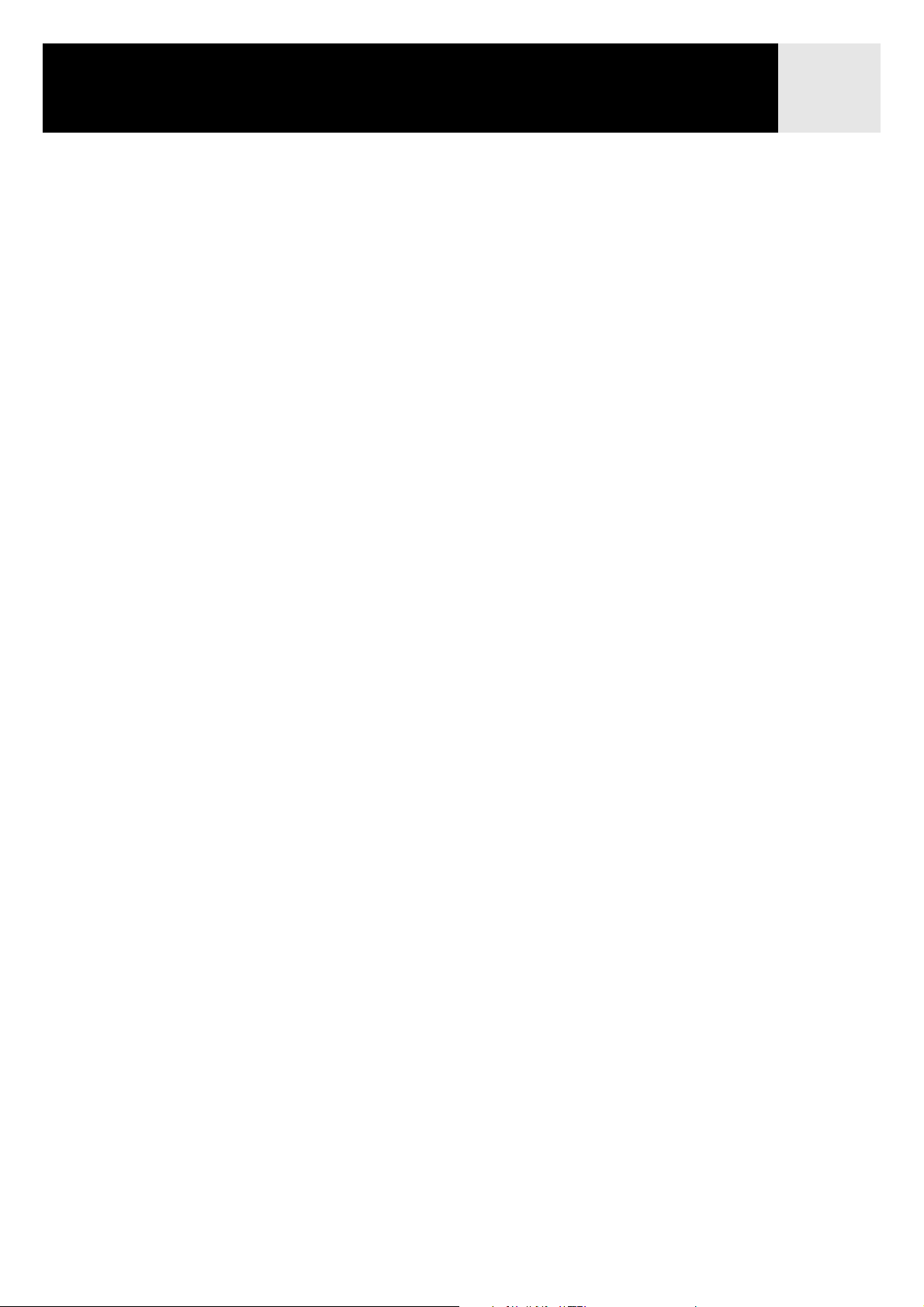
Lisätoiminnot 67
Aluelaskennan käyttö
Aluelaskenta käyttää kolmea tai useampaa valitsemaasi POI-kohdetta vyöhykkeen näyttämiseen
pienoiskarttanäytössä. Sitten tälle vyöhykkeelle lasketaan pinta-ala ja ympärysmitta.
Pinta-alan laskenta
1. Paina MENU.
2. Korosta Nuoli-joystickillä Lisätoiminnot.
3. Paina ENTER.
4. Korosta Aluelaskenta.
5. Paina ENTER.
6. Korosta <Lisää piste>.
7. Paina ENTER.
Huom: Kaikki aiemmin tehdyt ja pinta-alalaskelmat on tallennettu muistiin ja
näytetään nyt. Uuden pinta-alalaskelman tekemistä varten täytyy ensin poistaa kaikki
POIt luettelosta. Kaikkien POI-kohteiden poisto kuvataan seuraavissa ohjeissa.
8. Valitse tallennettu POI käyttäen POI-tietokantaa.
9. Toista vaiheet 6-8 kunnes vyöhyke on määritelty.
10. Näytön alareunassa näkyy vuorotellen määrittelemäsi vyöhykkeen pinta-ala ja
ympärysmitta.
Kaikkien POI-kohteiden poisto Aluelaskennan luettelosta
1. Paina MENU katsoessasi Aluelaskenta-näyttösivua.
2. Korosta Poista kaikki pisteet.
3. Paina ENTER.
4. Kaikki POI-kohteet on nyt poistettu luettelosta ja voit luoda seuraavaksi uuden
vyöhykkeen laskentaa varten.
POI-luettelon muokkaaminen Aluelaskennassa
Voit lisätä POI-kohteita pinta-alalaskentalistaan sekä poistaa tai korvata siinä jo olevan POI:n.
1. Korosta Nuoli-joystickillä POI, jonka haluat poistaa, korvata tai lisätä uuden sitä ennen.
2. Paina MENU.
3. Korosta Nuoli-joystickillä Lisää yläpuolelle, Poista, tai Korvaa.
4. Paina ENTER.
5. Jos valitset Lisää yläpuolelle tai Korvaa, seuraavaksi tulee valita POI
POI-tietokannasta.
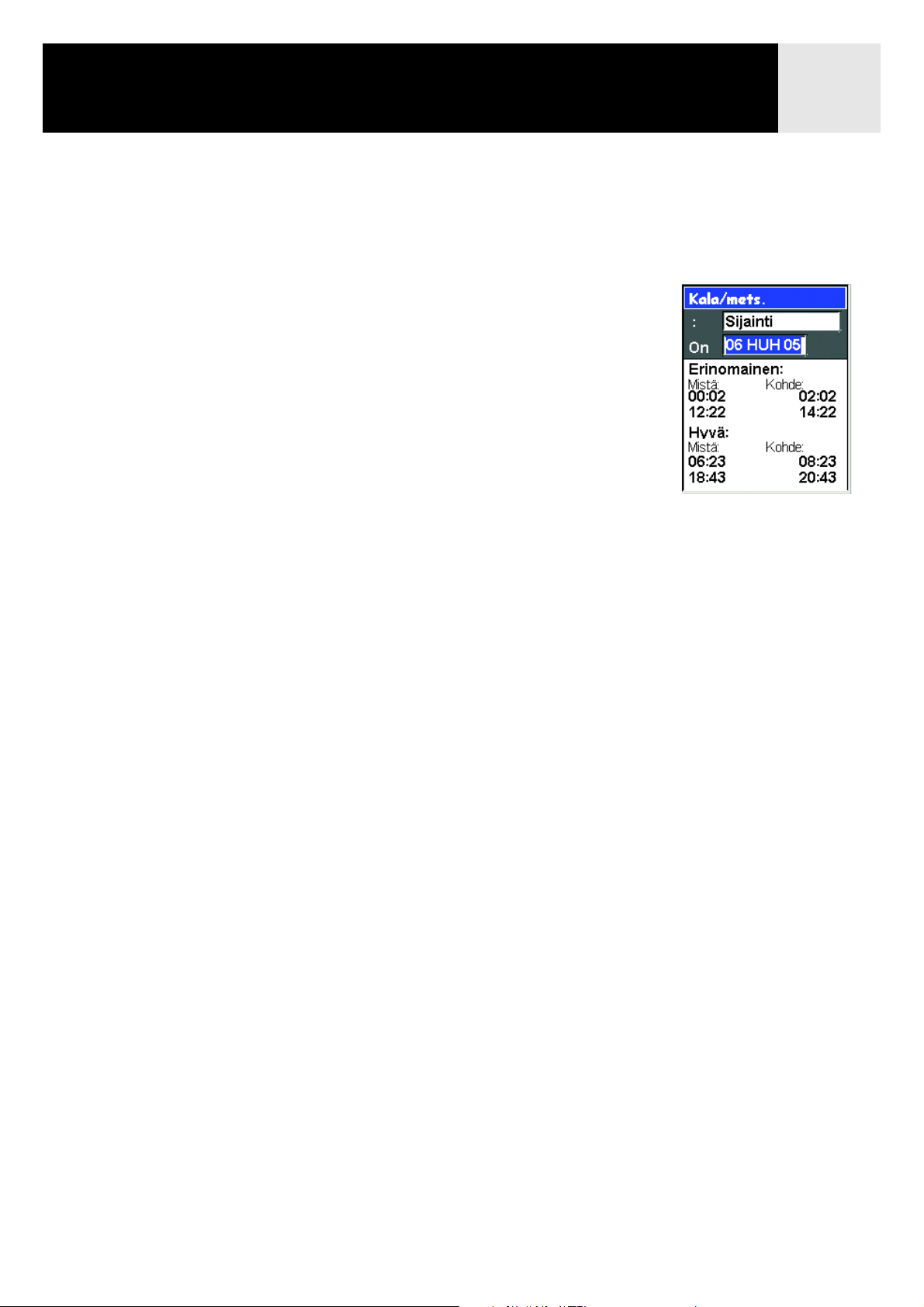
Lisätoiminnot 68
Parhaiden kalastus/metsästysaikojen laskenta
Tämän avulla voit katsella hyviä ja erinomaisia kalastus- ja metsästysaikoja mille tahansa valitulle
POI:lle ja päiväykselle.
Metsästys/kalastusaikojen katselu
1. Paina MENU.
2. Korosta Nuoli-joystickillä Lisätoiminnot.
3. Paina MENU.
4. Korosta Nuoli-joystickillä Kala/mets.
5. Paina ENTER.
6. Näyttösivu Kala/mets. näytetään toiminnon käyttöhetken
päiväykselle ja laitteen sijainnille.
Sijainnin muutos
1. Korosta Kala/mets. näyttösivulla kenttä.
2. Paina ENTER.
3. Valitse POI POI-tietokannasta.
Päiväyksen muutos
1. Korosta Kala/mets. näyttösivulla kenttä Päällä.
2. Paina ENTER.
3. Käytä Nuoli-joystickiä päiväyksen asettamiseen.
(Ylös/alas muuttaa arvoa kohdistimen kohdalla; vasemmalle/oikealle siirtää
kohdistinta.)
4. Kun päiväys on oikein, paina ENTER.

Lisätoiminnot 69
Aurinko/kuutietojen näyttö
Aurinko/Kuu-toiminnon avulla voit katsella auringonnousu-, auringonlasku-, kuunnousu- ja
kuunlaskuaikoja, kuten myös katsella kuun asemaa, mille vain tietokannassa olevalle POIkohteelle.
Aurinko/Kuu-toiminnon käyttö
1. Paina MENU.
2. Korosta Nuoli-joystickillä Lisätoiminnot.
3. Paina MENU.
4. Korosta Nuoli-joystickillä Aurinko/Kuu.
5. Paina ENTER.
6. Näyttösivu Aurinko/Kuu näytetään toiminnon käyttöhetken
päiväykselle ja laitteen sijainnille.
Sijainnin muutos
1. Korosta Aurinko/Kuu näyttösivulla kenttä.
2. Paina ENTER.
3. Valitse POI POI-tietokannasta.
4. Paina ENTER.
Päiväyksen muutos
1. Korosta Aurinko/Kuu näyttösivulla kenttä Päällä.
2. Paina ENTER.
3. Syötä Nuoli-joystickillä oikea kellonaika.
Kohdistimen osoittamaa tietoa muutetaan nuolilla ylös/alas; Vasemmalle/oikealle siirtää
kohdistinta.
4. Kun päiväys on oikein, paina Enter.

Lisätoiminnot 70
Profiilin katselu
Profiili näyttää kuvainnollisesti valitun jälkilokin korkeusvaihtelut. Jälkilokiksi käy aktiivinen loki
tai aiemmin tallennettu. Jos tarkka kartta on ladattu jostain MapSend Topographic-ohjelmistosta,
voit myös katsella profiileja luoduille reiteille.
1. Paina MENU.
2. Korosta Nuoli-joystickillä Lisätoiminnot.
3. Paina ENTER.
4. Korosta Nuoli-joystickillä Profiili.
5. Paina ENTER.
6. Korosta Jälkihistoria. (Kun MapSend Topographic tarkka kartta on ladattuna, voit
valita jonkin muista käytettävissä olevista vaihtoehdoista.)
7. Paina ENTER.
8. Korosta katselua varten Aktiivinen jälki tai tallennettu jälki.
9. Paina ENTER.
Valitulle kohteelle näytetään profiili. Voit selata näytettyä profiilia vasemmalle tai
oikealle Nuoli-joystickillä. Kun selaat profiilia, keskimerkki näyttää korkeuden
kyseisessä pisteessä.
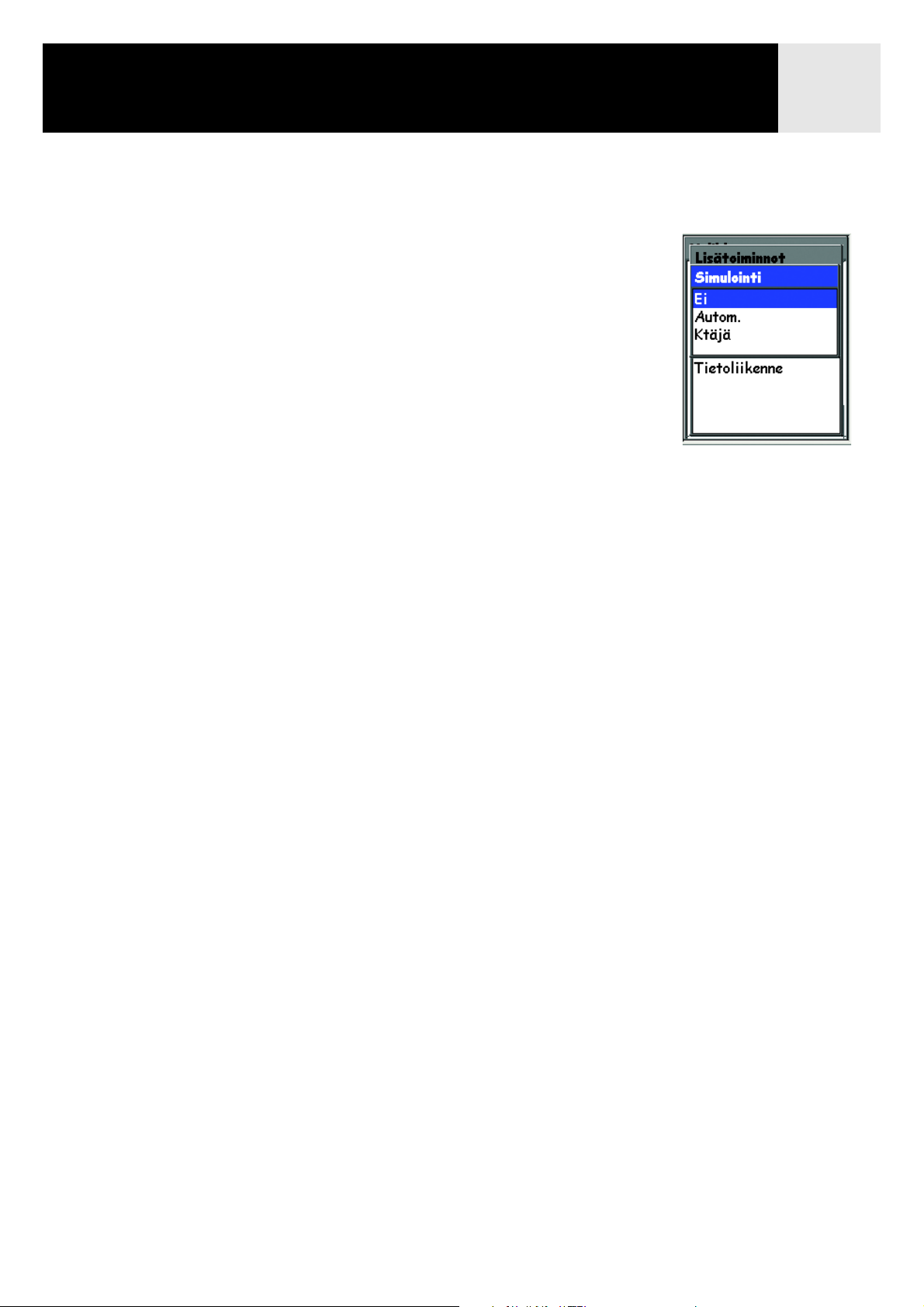
Lisätoiminnot 71
Simulaattorin käyttö
Kun eXplorist on simulaattoritilassa, se simuloi liikettä esivalittua tai tallennettua reittiä pitkin.
1. Paina MENU.
2. Korosta Nuoli-joystickillä Lisätoiminnot.
3. Paina ENTER.
4. Korosta Nuoli-joystickillä Simuloi.
5. Paina ENTER.
6. Korosta haluttu vaihtoehto:
Pois päältä - Kytkee simulaattorin pois päältä
Auto - Käyttää esivalittua reittiä. (Tämä on kolmietappinen
kolmion muotoinen reitti jossa nykyinen sijainti on
aloituspiste.)
Ktäjä - Käyttää samaa esivalittua reittiä kuin Autom., mutta suuntaa ja nopeutta voi
muuttaa. Simulaattori seuraa suuntaa ja nopeutta, vaikka siten ei seurattaisikaan
esivalittua reittiä.
7. Jos aktiivista jälkilokia tallennetaan, simulaattorin pitää poistaa se jälki. Jäljen
poistamisesta esitetään varoitus. Korosta Kyllä ja poista jälki painamalla ENTER.
8. Simulaattorin päälle kytkemisestä näytetään hälytys. Paina ENTER.
9. Palaa viimeksi nähdylle Kartta-näyttösivulle painamalla Nav.
Tallennetun reitin simulointi
1. Kytke simulaattori käyttöön edellä selostetun mukaisesti.
2. Kun olet palannut viimeksi nähdylle Kartta-näyttösivulle, paina Valikko.
3. Korosta Reitit.
4. Paina ENTER.
5. Korosta käyttöön valittu tallennettu reitti. (Huom: Huomaat uuden reitin jonka nimi on
lihavoitu ilmaisten sen olevan aktiivinen reitti. Tämä on simulaattorin luoma esivalittu
reitti. Älä valitse tätä reittiä jos haluat käyttää itse luomaasi reittiä.)
6. Paina ENTER.
7. Korosta Ota reit.käyt.
8. Paina ENTER.

Lisätoiminnot 72
Viestintä henkilökohtaisen tietokoneen kanssa
Jotta tämä ominaisuus toimisi oikein, eXplorist täytyy kytkeä henkilökohtaiseen tietokoneeseen
USB-liitännän kautta.
Liittäminen henkilökohtaiseen tietokoneeseen
1. Sammuta eXplorist.
2. Liitä PC-yhdyskaapeli eXploristin takana olevaan liittimeen.
3. Työnnä PC-yhdyskaapelin USB-liitin mihin tahansa henkilökohtaisen tietokoneen
USB-liittimistä.
4. Käynnistä eXplorist.
5. Tietokoneesi saattaa näyttää viestin uuden USB-laitteen löytymisestä.
6. Jos liitäntä on oikein tehty, eXplorist näyttää USB-tiedonsiirtonäyttösivun jolloin
eXplorist on tiedostonsiirtotilassa.
Vaihto tilasta toiseen
Kun eXplorist on kytkeytynyt henkilökohtaiseen tietokoneeseen, se voi olla kolmessa eri tilassa.
Tiedostonsiirtotilassa voidaan siirtää tiedostoja eXploristin ja henkilökohtaisen tietokoneen välillä.
NMEA-tietoliikennetilassa eXplorist lähettää GPS-tietoja NMEA-muodossa ulkoisen ohjelman
käyttöön. "Vain virta"-tilassa eXploristin ja henkilökohtaisen tietokoneen välillä ei ole
tietoliikennettä ja eXplorist toimii kuten tavallista.
1. Jos eXplorist on juuri käynnistetty, näyttösivu USB-tiedostonsiirto on jo esillä.
Ohita vaiheet 2-6.
3. Paina MENU.
4. Korosta Nuoli-joystickillä Lisätoiminnot.
5. Paina ENTER.
6. Korosta Tietoliikenne.
7. Paina ENTER.
8. Korosta Tiedostonsiirto, NMEA-tietoliikenne, tai Vain virta.
9. Paina ENTER.

Lisätoiminnot 73
Tiedostojen käsittely henkilökohtaisessa tietokoneessa
Voit käsitellä eXploristiin tai SD-kortille (lisävaruste) tallennettuja tiedostoja. Henkilökohtaista
tietokonetta käyttäen sinulla on täysi mahdollisuus siirtää, muokata, poistaa tai nimetä uudelleen
kaikkia tallennettuja tiedostoja. Aina käsiteltäessä tallennettuja tiedostoja tulee noudattaa
erityistä huolellisuutta koska epämieluisia tuloksia saattaa seurata. Kaikkien muokattavaksi
aiottavien tiedostojen varmuuskopiointia suositellaan odottamattomien sattumusten varalle.
Kun eXplorist käynnistetään ensimmäisen kerran USB-kaapelin kytkemisen jälkeen se on
automaattisesti tiedostonsiirtotilassa ja käyttöön on valittu eXploristin sisäinen muisti. SD-kortilla
olevien tiedostojen käsittelyä varten eXploristille täytyy kertoa, että halutaan käsitellä tiedostoja
SD-kortilla.
1. Kytke eXplorist henkilökohtaiseen tietokoneeseen yllä annettuja ohjeita seuraten.
2. Jos näyttösivua USB-tiedostonsiirto ei näy, seuraa yllä annettuja ohjeita ja valitse
tiedostonsiirtotila.
3. Vaihtaminen sisäisestä muistista SD-kortille tapahtuu seuraavasti: Paina ENTER.
Korosta Tiedostonsiirto ja paina ENTER. Korosta Sisäinen muisti tai SD-kortti ja
paina ENTER. (Saatat saada ilmoituksen USB-laitteen irrottamisesta. Tämä on
normaalia ja napsauta vain painiketta OK.)
4. Napsauta hiiren vasemmalla painikkeella työpöydän kuvaketta “Oma tietokone”.
Valitse vetovalikosta Selaa.
5. Hae uusi asema vasemmanpuoleisesta kansioluettelosta. Aseman nimenä on
“Siirrettävä levy (X:)” jossa “X:” on sille annettu levytunnus.
6. Voit kopioida, nimetä uudelleen, siirtää tai poistaa minkä vain tiedostoista
käyttöjärjestelmän komentoja käyttäen.
7. Voit myös katsella ja muokata tiedostoja teksturin avulla. Jos muokkaat tiedostoja, ne
tulee tallentaa pelkkinä tekstitiedostoina. Seuraavassa on esimerkki POI-tiedoston
muokkauksesta käyttäen WordPadiä.

Magellan Geocache Manager 74
Magellan Geocache Manager
Mitä on Geocaching?
Geocaching on yksinkertaisesti hauska ajanvietepeli jota voit pelata käyttäen eXploristpaikanninta. Sitä on kutsuttu “sähköiseksi aarrejahdiksi” ja se onkin kuvaavaa. Piiloja on
ripoteltu ympäri maailmaa ja tehtäväsi on löytää ne, aseenasi vain piilon koordinaatit ja Magellan
eXplorist.
Ihmiset laittavat piiloja, yleensä vesitiiviitä astioita (sotilaskäyttöinen ammuslaatikko on hyvin
suosittu) ja merkitsevät ylös piilon paikantavat leveysasteen/pituusasteen koordinaatit. Astian
sisällä on “aarre”, joka kuuluu löytäjälle löytöpalkkiona. Monissa tapauksissa saattaa löytyä
lokikirja, joka löytäjän tulee allekirjoittaa piilon paljastamisen merkiksi. Voit ottaa palkinnon
piilosta ja, kuten monet tekevät, jättää jotain uutta astiaan seuraavalle löytäjälle.
Geocaching-pelin suosio kasvaa voimakkaasti joka päivä ja uusia Geocache-pisteitä lisätään
jatkuvasti. Lisätietoa Geocaching-pelistä ja suuren Geocache-piilojen lähteen tarjoaa
GEOCACHING osoitteessa www.geocaching.com.
Mikä on Magellan Geocache Manager-ohjelma?
Magellan Geocache Manager on sovellusohjelma jota käytetään henkilökohtaisen tietokoneen
Windows® käyttöjärjestelmässä. Sieltä käsin luodaan, muokataan, tallennetaan, ja mikä
tärkeintä, ladataan Geocache-pisteitä eXploristiin.
Magellan Geocache Manageriin voidaan lisätä Geocache-pisteitä kahdella tavalla. Voit syöttää
pisteitä kirjoittamalla tiedot käsin tai voit ladata Geocache-pisteitä joltain lukuisista WWW:n
Geocache-fanisivustoista. Magellan Geocache Managerissa on linkki osoitteeseen
www.geocaching.com Ohje-valikossa. Sivusto on laaja lähde Geocache-pisteiden hakemista ja
lataamista varten.
Kuinka Magellan Geocache Manager asennetaan?
Syötä eXploristin mukana tullut Magellan Wizard CD-ROM henkilökohtaisen tietokoneesi
CD-ROM-asemaan. Ohjelma latautuu automaattisesti ja näyttää päävalikon.
Napsauta “Asenna ohjelma” ja noudata
ohjeita Magellan Geocache Managerin
asennusta varten.
Kun ohjelma on asennettu, voit poistua
eXplorist Wizard -velhosta ja Magellan
Geocache Manager on valmiina käyttöön.

Magellan Geocache Manager 75
Magellan Geocache Managerin käyttö:
1. Hae Magellan Geocache Manager Windowsin työkalupalkin Käynnistä-painikkeen
kautta.
2. Valitse kohdasta “Ohjelmat” ‘Magellan > eXplorist 600 > Magellan Geocache
Manager’.
3. Magellan Geocache Manager
avautuu ja tyhjä Geocachepisteiden luettelo näytetään.
4. Yleisimmin käytetyt työkalut
näytetään kuvakkeina ikkunan
ylälaidalla. Voit käyttää toimintoja
napsauttamalla kuvaketta,
valitsemalla valikon kautta tai
hyödyntämällä
näppäimistöoikoteitä.

Magellan Geocache Manager 76
Magellan Geocache Managerin työkalut
Useimmin tarvittavien toimintojen käyttö on helpointa ikkunan ylälaidalla olevien kuvakkeiden
kautta. Seuraavassa luettelo kuvakkeista, niiden näppäinoikoteistä ja käytöstä.
Kuvake Nimi Pikanäppäin Seloste
Uusi Ctrl+N Luo uuden tietokannan Geocache-pisteiden
tallennusta varten. Tämä sulkee käytössä olevan
tietokannan, jolloin on mahdollisuus tallentaa tehdyt
muutokset.
Avaa Ctrl+O Avaa aikaisemmin tallennetun Geocaching-
tietokannan. Sen kautta voidaan myös aikaisemmin
tallennettu Geoache-tiedosto liittää avattuna olevan
tiedoston perään.
Tallenna Ctrl+S Tallentaa avatun tietokannan kaikkine
muutoksineen. (Jos haluat tallentaa avatun
tietokannan eri nimellä, tee se käyttämällä Tiedostovalikon valintaa ‘Tallenna nimellä’.)
Lisää Lisäys Lisää uuden Geocaching-pisteen luetteloon.
Luetteloon Lisää-kuvakkeella lisätyt Geocachingpisteet vaativat tietojen syöttämistä pistettä varten.
Muokkaa Enter Avaa korostetulle Geocache-pisteelle ikkunan. Tässä
ikkunassa voidaan muokata pistettä koskevia tietoja.
Poista Poista Poistaa korostetun Geocache-pisteen luettelosta.
Lataa Shift+5 Lataa koko Geocache-pisteiden luettelon tai valitun
osan siitä eXploristiin. Tämä vaatii eXploristin
kytkemistä tietokoneen USB-liitäntään ja USBtiedostonsiirtotilan käyttöönottoa.
Tietoja Alt+A Avaa ‘Tietoja...’ ikkunan, joka sisältää versiotietoja
käyttämästäsi Magellan Geocache Manager ohjelmasta.
Ohje F1 Avaa ohjetiedoston, joka sisältää Magellan Geocache
Manager -ohjelman käytössä opastavia tietoja.

Magellan Geocache Manager 77
Geocache-tiedostojen käsittely
Tämä kuva esittää näytettä Geocachetiedostosta Geocache-pisteiden
luetteloineen. Voit muuttaa luetteloa
muokkaamalla, poistamalla tai lisäämällä
siihen pisteitä.
Voit myös lisätä muita ladattavia
Geocache-pistetiedostoja tähän
luetteloon, mutta silloin täytyy noudattaa
alla olevia ohjeita.
Lopuksi näytetään ohjeita kuinka voit
valita tiedostoja ja ladata niitä
eXploristiin.
Muiden ladattujen tiedostojen lisääminen luetteloon
Tähän luetteloon on mahdollista lisätä ladattuja tiedostoja. Sen aikaansaamiseksi tulee seurata
seuraavia ohjeita:
1. Napsauta kuvaketta Avaa.
2. Valitse lisättäväksi ladattu tiedosto käyttäen Windowsin Avaa tiedosto -ikkunaa.
3. Ikkunan alalaidassa on valinta valintanappi ‘Lisää olemassa olevaan luetteloon’.
Varmistu, että tämä valintanappi on merkitty.
4. Saatat saada myös varoitukset jossa kysytään ‘Tallennetaanko muutokset
<tiedostonimi>?’
Kyllä - Liittää Geocache-luettelon ja avaa ikkunan jossa pyydetään tiedoston nimen
vaihtamista ja tallennuspaikan valintaa.
Ei - Liittää Geocache-luettelon avoimena olevaan tiedostoon ilman tarvetta käyttää
valintaa ‘Tallenna nimellä...”.
Peruuta - Peruu toiminnan ja pisteitä ei liitetä luetteloon.
5. Napsauta sopivaa painiketta.

Magellan Geocache Manager 78
Lataaminen Magellan eXploristiin
1. Kytke eXplorist pois päältä ja kytke se tietokoneen USB-liittimeen.
2. Käynnistä eXplorist. Jos kytkentä tapahtui oikein, eXplorist aloittaa USBtiedostonsiirtotilassa tai Tietoliikenne-valikko näytetään. (Jos Tietoliikenne-valikko
näkyy, valitse USB-tiedostonsiirto ja paina ENTER.) Jos kumpikaan näistä
näyttösivuista ei ole näytössä, huono kytkentä voi olla syynä. Sammuta eXplorist,
tarkista kytkentä ja yritä uudestaan. eXploristin tulee olla USB-tiedostonsiirtotilassa
Geocache-pisteiden latausta varten.
Huom: Oletusarvoisesti eXplorist tallentaa sisäiseen muistiinsa. Jos haluat sen sijaan
tallentaa SD-kortille, USB-tiedostonsiirtonäytöstä pitää valita:
Paina ENTER.
Korosta USB-tiedostonsiirto ja paina ENTER.
Korosta SD-kortti ja paina ENTER.
3. Valitse tiedostot ladattavaksi. (Jos tiedostoja ei ole valittu, oletetaan, että haluat ladata
koko luettelon.)
Vinkkejä tiedostojen valintaan:
Valitaksesi yhden Geocache-pisteen, napsauta nimeä.
Näin valitset useita peräkkäisiä Geocache-pisteitä: pidä vaihtonäppäin
painettuna, kun napsautat Geocache-pisteiden nimiä.
Näin valitset useita Geocache-pisteitä erikseen: pidä Ctrl-näppäin painettuna,
kun napsautat Geocache-pisteiden nimiä.
4. Napsauta Magellan Geocache Managerin Lataa-kuvaketta.
5. Varmista, että oikea valintanappi on
valittuna (Kaikki Geocachet tai Valinta).
6. Napsauta OK-painiketta.
7. Valitse paikka jonne tiedosto tallennetaan.
(Oletusarvoisesti se on kansio ‘Geocaches’
sisäisessä muistissa tai SD-kortilla.)
8. Jos siirto onnistui, näytetään
huomioikkuna.
9. Voit nyt käyttää ja luoda GOTO-reitin mihin
tahansa Geocache-pisteeseen seuraten
ohjeita GOTO-reittien luonnista.
(Geocache-pisteitä voidaan myös käyttää monietappireiteillä, mutta yleisin käyttö on
GOTO-reitillä.)

eXploristin käyttö MapSendin kanssa 79
eXploristin käyttö MapSendin kanssa
Mikä on MapSend?
MapSend on Magellanin tarkkojen digitaalisten karttojen tuotelinja Magellan®
GPS-kämmenpaikantimia varten. MapSend-tuotelinjan ydinosaan kuuluvat katukartat autoiluun,
topografiset kartat vaeltajille, leirintään ja metsästykseen sekä sisävesikartat ja merikortit
kalastukseen ja veneilyyn. MapSend-kartat muuttavat eXplorist™-paikantimesi hämmästyttävän
tehokkaaksi ratkaisuksi ulkoiluun ja matkustamiseen.
Saat paljon lisätietoja MapSend-tuotteiden kasvavasta valikoimasta Magellan-jälleenmyyjältä tai
internetistä osoitteesta www.magellangps.com kohdista Products > Maps & Software.
Useimmat MapSend-tuotteet toimitetaan CD-ROM-levyllä käytettäväksi henkilökohtaisissa
tietokoneissa Windows® käyttöjärjestelmällä.
• MapSend-kartat yleensä kattavat laajoja alueita joten käyttäjä voi ‘leikata’ pienempiä
vyöhykkeitä ladattavaksi ja tallennettavaksi tarkkana karttana eXploristia varten.
• Ne tarjoavat käteviä toimintoja reitin suunnitteluun ja karttojen analysointiin, kuten kyvyn
helposti luoda ja tallentaa POI-kohteita, reittejä, karttavyöhykkeitä jne.
Jotkin karttavyöhykkeet ovat saatavilla esiladattuina karttavyöhykkeinä SD-korteilla tai
ladattavissa WWW:n kautta.
• Kytke ja käytä eXploristissa, mutta niiden maantieteelliset alueet ovat rajallisia.
Ole hyvä ja huomioi, että kaikki MapSend-tuotteet eivät tällä hetkellä toimi eXploristin
kanssa. Ole hyvä ja tarkista Magellanin kotisivuilta www.magellangps.com eXploristin
esittelysivulta seuraten linkkiä eXploristin ja MapSend-ohjelmien yhteensopivuutta
koskeviin tietoihin.
Seuraavassa ovat perusohjeet MapSendin käytöstä Exploristin kanssa.
Ole hyvä ja katso MapSend-tuotteen mukana toimitetusta ohjeistuksesta
yksityiskohtaisemmat tiedot ja viitteet tuotepäivityksiin.

eXploristin käyttö MapSendin kanssa 80
Yleiskatsaus yksityiskohtaisten karttojen lataamiseen MapSendistä eXploristiin
Asenna MapSend ohjelmisto. Seuraa hankkimasi
MapSend-tuotteen mukana toimitettuja ohjeita,
ensimmäinen vaihe on asentaa ohjelma
henkilökohtaiseen tietokoneeseen. Tämä
yleiskatsaus koskee tuotetta MapSend Topo 3D.
Avaa MapSend ja määritä vyöhyke. Suurenna ja
panoroi kunnes löydät alueen josta olet
kiinnostunut. Määritä vyöhyke käyttäen työkalua
Piirrä uusi vyöhyke.
Napsauta vyöhykkeen sisällä oikealla hiiren painikkeella. Tämä tuo esiin ikkunan johon
vyöhykkeen nimi syötetään. Tässä esimerkissä sen nimi on “Tahoe”.
Huomaa oikeassa alakulmassa näkyy vyöhykkeen koko. Voit valita sijoitatko suuret vyöhykkeet
SD-kortille vai sisäiseen muistiin.
Karttavyöhykkeiden tallennus. Katso ennen
vyöhykkeen tallentamista MapSendin
mukana tulleesta ohjeistuksesta miten
asetetaan vyöhykkeen mukana
tallennettavat tiedot. Tässä esimerkissä
korkeuskäyrätiedot ja POIt on haluttu mukaan, joten vyöhykelistassa on lihavoitu valintaruudut
“T” ja “P” vyöhykkeen nimen vasemmalla puolella. Merkitse seuraavaksi vyöhyke tallentamista
varten napsauttamalla valintaruutua vyöhykkeen nimen vasemmalla puolella.
Tallenna vyöhyke tietokoneen kiintolevylle. Valitse Vyöhykkeetvalikosta “Lataa GPS:ään...” (Ctrl+U). Napsauta valintanappia
“Tallenna kiintolevylle.”
TÄRKEÄÄ: ÄLÄ tallenna suoraan SD-kortille tai GPS-yksikköön.
MapSendin tallentamat karttatiedostot täytyy muuntaa ennen
niiden käyttöä eXploristissa. Suoraan MapSendista SD-kortille
tallennetut kartat eivät toimi eXploristissa.
Napsauta painiketta Seuraava >.
Syötä eXploristin sarjanumero sille tarjottuun tilaan.
Sarjanumero löytyy eXploristista avaamalla näyttösivu Tietoja…
(päävalikosta). Älä käytä yhtäkään Asetukset tai Yhdistä painikkeista. Kun sarjanumero on syötetty, napsauta
Seuraava >. Sinua pyydetään vahvistamaan sarjanumero.
Valmiina päivittämään -ikkuna näytetään sisältäen tietoja
tallennettavasta vyöhykkeestä. Aloita vyöhykkeen tallennus
napsauttamalla Lopeta.

eXploristin käyttö MapSendin kanssa 81
Huom: MapSend tallentaa tiedostot automaattisesti määriteltyyn paikkaan. Tiedostojen
tallennuspolku on: Paikallinen levy C:\Ohjelmatiedostot\Magellan\<MapSend-tuotteen
nimi>\Export\Images.
Kytke eXplorist henkilökohtaiseen tietokoneeseen: (Tämä koskee vain tarkan kartan lataamista
eXploristiin tai siihen liitettyyn SD-korttiin.)
Sammuta eXplorist ja kytke mukana toimitettu USB-kaapeli eXploristin takaa tietokoneen USBliittimeen. Käynnistä eXplorist. eXplorist käynnistyy USB-tiedostonsiirtotilaan. (Jos ei käynnisty ja
näyttöön tulee Tietoliikenne-näyttösivu, paina ENTER. Valitse USB-tiedostonsiirto ja paina
ENTER. Valitse sisäinen muisti tai SD-kortti ja paina ENTER.)
eXploristin muistitila on hyvin rajoitettu ja tarkkojen karttojen tallentamista SD-kortille
suositellaan. Tässä esimerkissä eXplorist on päällä ja USB-tiedostonsiirtotilassa, mutta sisäinen
muisti on valittuna. Vaihda SD-kortille painamalla ENTER. Valitse USB-tiedostonsiirto ja paina
ENTER. Valitse SD-kortti ja paina ENTER.
Siirrä tiedostot käyttäen ohjelmaa Magellan Conversion Manager: Käynnistä Magellan Conversion
Manager (asennettu levyltä Magellan Wizard). Se löytyy Käynnistys-valikon kohdasta Ohjelmat >
Magellan > eXplorist 600 > Magellan Conversion Manager
Ensimmäistä kertaa avatessa valitse tervetulotoivotusikkunasta ‘Siirrä karttavyöhykkeitä’ ja
napsauta Seuraava.
Magellan eXploristin kytkemisestä tietokoneeseen annetaan muistutus. Napsauta Seuraava.
Magellan Conversion Manager hakee automaattisesti
tietokoneelta ladattavaksi sopivia tarkkoja karttoja (*.imi) tai
taustakarttoja (*.mgi).
Karttavyöhykkeen valintaikkuna tulee näkyviin. Tästä ikkunasta
valitaan mitkä karttavyöhykkeet ladataan.
Jos et näe karttaa jonka uskot tallentaneesi, voit etsiä sen
selaamalla napsauttaen suurennuslasikuvaketta.
(Tässä esimerkissä lataamme tarkan kartan, taustakartat
ladataan seuraten samoja ohjeita.)
Ponnahdusvalikko oikealla näyttää minne tiedostot tallennetaan. Jos käytössä on ulkoinen
SD-korttien lukija/kirjoituslaite, voit valita sen ponnahdusvalikosta. Ole hyvä ja muista, että
suuret karttavyöhykkeet tulee tallentaa SD-kortille. (Ole hyvä ja varmista, että SD-kortilla on
riittävästi tilaa kartalle jonka aiot ladata.) eXploristin sisäinen muisti on rajoitettu ja suuret tarkat
kartat eivät joko mahdu ollenkaan tai vievät kaiken muistin estäen POI-kohteiden ja luotujen
reittien tallennuksen myöhemmin.
Valitse karttavyöhykkeet jotka haluat ladata napsauttamalla valintaruutua karttavyöhykkeen
nimen vieressä karttavyöhykeluettelossa. Kun vähintään yksi kartta on valittu, painike Seuraava
on käytettävissä. Kun kaikki ladattavaksi halutut karttavyöhykkeet on valittu, napsauta Seuraava.

eXploristin käyttö MapSendin kanssa 82
Karttavyöhykkeiden siirto alkaa ja kaksi edistymispalkkia näyttävät siirron edistymisen. Kun siirto
on valmis, esiin tulee viesti ’Siirto valmis’ ja painike Seuraava on käytettävissä. Napsauta
Seuraava. Viimeinen ikkuna vain varmistaa, että siirto on suoritettu. Napsauta Lopeta.
Karttavyöhyke on nyt ladattu joko Magellan eXploristiin, siihen kiinnitettyyn SD-korttiin tai
SD-kortinlukijassa/kirjoittimessa olevaan SD-korttiin. Jos olet valinnut on ulkoisen
SD-kortinlukijan/kirjoittimen, poista kortti ja kiinnitä se eXploristiin.
Valitse kartta: Nyt kun tarkka tai taustakartta on ladattu onnistuneesti, valitse kartta käyttöön.
Paina MENU. Korosta Määritykset ja paina ENTER. Korosta Nykyiset asetukset ja paina ENTER.
Korosta kenttä Tarkat kartat tai Taustakartat ja paina ENTER. Valitse kartta ja paina ENTER.
(Huom: tarkan kartan tapauksessa täytyy valita Valitse kartta ponnahdusvalikosta ja painaa
ENTER.)
POI-kohteiden, reittien ja jälkien siirto MapSendin ja eXploristin välillä
Voit siirtää POI-kohteita, reittejä ja jälkilokeja MapSendista eXploristiin ja toisinpäin käyttäen
Magellan Conversion Manageria. Koska eXplorist tallentaa tietueita helpommin käytettävään
muotoon kuin aikaisemmat GPS-vastaanottimet, Magellan Conversion Manageria täytyy käyttää
sen sijaan, että tiedostot siirrettäisiin suoraan MapSendiin. (Magellan Conversion Manager
voidaan asentaa käyttäen eXploristin mukana toimitettua CD-ROM-levyä Magellan Wizard.)
POI-kohteiden, reittien ja jälkien siirto MapSendiin
1. Hae Magellan Conversion Manager Windowsin työkalupalkin Käynnistä-painikkeen
kautta.
2. Valitse kohdasta “Ohjelmat” ‘Magellan > eXplorist 600 > Magellan Conversion
Manager’.
3. Napsauta valintanappia ‘Muunna reittipisteet / reitit / reittiviivat’ ja napsauta
Seuraava >.
4. Sammuta eXplorist ja kytke USB-kaapeli eXploristiin ja henkilökohtaisen tietokoneen
USB-liittimeen.
5. Käynnistä eXplorist. (Oletusarvoisesti tiedostot ladataan sisäiseen muistiin, valitse
SD-kortti seuraavasti: Paina ENTER. Korosta Tiedostonsiirto ja paina ENTER.
Valitse SD-kortti ja paina ENTER.)
6. Napsauta Magellan Conversion Managerissa painiketta Seuraava >.
7. Valitse ‘Muunna Mapsendiksi’ (tietueiden siirto eXploristista MapSendiin). Napsauta
Seuraava >.
8. Napsauta aktiivisen kansion kuvaketta. Esimerkissä tiedostoja siirretään eXploristista
MapSendiin.
9. Etsi kansioita selaamalla ja valitse POI-, reitti- tai jälkilokitiedosto siirrettäväksi.
10. Napsauta Seuraava >.
11. Esiin tuleva edistymispalkki näyttää koska siirto on valmis.
12. Napsauta Seuraava > ja lopuksi päätä siirto napsauttamalla Lopeta.
13. Avaa MapSend-ohjelma ja valitse valikosta Reittipisteet tai Jälki ‘Lataa tiedostosta...”.
Valitse muunnettu tiedosto.

eXploristin käyttö MapSendin kanssa 83
Reittipisteiden, reittien ja jälkien siirto MapSendista
Siirtomenettely MapSendista eXploristiin on samanlainen kuin yllä kuvataan.
1. Avaa MapSend-ohjelma. Tämä menetelmä käsittelee reittipisteiden siirtoa eXploristiin.
Seuraa vastaavia vaiheita reittien ja jälkien siirtämistä varten.
2. Hae Reittipisteluettelo napsauttamalla kuvaketta Sijoita reittipiste MapSendin ikkunan
yläreunassa.
3. Kaikki luettelon reittipisteet siirretään, myös ne joita ei ole erikseen valittu.
4. Valitse Reittipistevalikosta ‘Tallenna tiedostoon...’. Syötä tiedostonimi ja napsauta
Tallenna.
5. Hae Magellan Conversion Manager Windowsin työkalupalkin Käynnistä-painikkeen
kautta. Valitse kohdasta “Ohjelmat” ‘Magellan > eXplorist 600 > Magellan Conversion
Manager’.
6. Napsauta valintanappia ‘Muunna reittipisteet / reitit / reittiviivat’ ja napsauta Seuraava >.
7. Sammuta eXplorist ja kytke USB-kaapeli eXploristiin ja henkilökohtaisen tietokoneen
USB-liittimeen.
8. Käynnistä eXplorist. Paina ENTER. Korosta kohta Tiedostonsiirto näyttösivulta
Tietoliikenne ja paina ENTER.
9. Valitse Sisäinen muisti tai SD-kortti ja paina ENTER.
10. Napsauta Magellan Conversion Managerissa painiketta Seuraava >.
11. Valitse ‘Muunna eXploristiksi’ (tietueiden siirto MapSendista eXploristiin), napsauta
Seuraava >.
12. Napsauta aktiivisen kansion kuvaketta.
Esimerkissä tiedostoja siirretään MapSendista
eXploristiin.
13. Etsi kansioita selaamalla reittipistetiedostot
siirrettäviksi.
14. Napsauta Seuraava >.
15. Esiin tuleva edistymispalkki näyttää koska siirto
on valmis.
16. Napsauta Seuraava > ja lopuksi päätä siirto
napsauttamalla Lopeta.
17. Seuraavan kerran kun käytät valintaa Omat POI:t,
voit valita tiedoston, joka siirrettiin juuri.
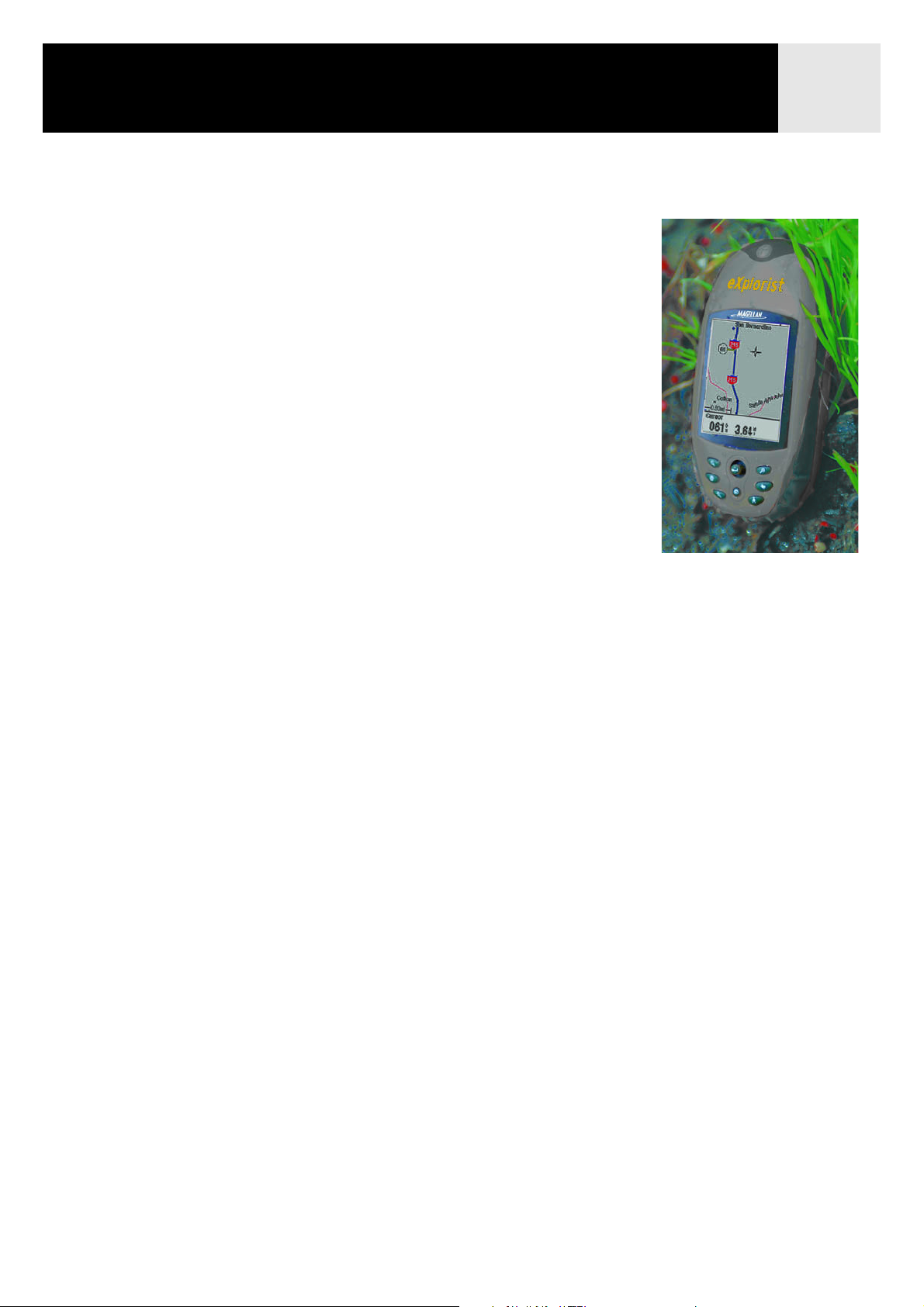
Määritykset 84
Määritykset
eXploristin määritykset tarjoavat työkaluja eXploristin
mukauttamiseen omiin käyttötarpeisiisi. Osa työkaluista on
suunniteltu antamaan laitteen käyttöön joustavuutta sekä myös
huoltamaan tarvittaessa sisäistä muistia.
Määritysten ominaisuuksia:
• GPS:n uudestaankäynnistys (alustus) tuottaa eXploristille sen
summittaisen sijainnin, jos laitetta on siirretty pitkiä matkoja
sammutettuna.
• Tapa asettaa oletuskansioita POI-kohteiden, reittien, jne.
tallennusta varten.
• Pääsy näytettyjen tietojen mittayksiköiden asetuksiin.
• Keino asettaa viitepohjoinen käyttöön magneettisena pohjoisena
tai tosipohjoisena.
• Voidaan valita paikkatietojen koordinaattijärjestelmä samoin kuin koordinaattitietojen
laskennassa käytettävä karttajärjestelmä.
• Sisäänrakennettujen virranhallintatyökalujen täysi hallinta paristojen käyttöiän
pidentämiseksi.
• eXplorist-paikantimen mukauttaminen
• Tietojen esityksessä käytettäväksi on valittavana kymmenen kieltä.
• Pääsy työkaluihin, joilla voi tyhjentää koko sisäisen muistin tai osan siitä.
• Kyky asettaa hälytyksiä joilla varoitetaan kadonneesta GPS-signaalista, määränpään
lähestymisestä ja muista tärkeistä asioista.
• Tapa kellonajan asettamiseen ja kesäaikamuutosten mukauttamiseen.

Määritykset 85
GPS:n uudestaankäynnistys
GPS:n käynnistys uudestaan merkitsee, että eXplorist hankkii uudet tiedot summittaisesta
sijainnistaan, ja pitkään GPS-paikantimia käyttäneet tuntevat tämän vaihtoehdon
alkualustuksena. Lyhyt selostus eXploristin toiminnasta auttaa ymmärtämään tämän valinnan
käyttötarkoitusta.
GPS:n satelliittikonstellaatio koostuu 24 satelliitista ja kolmesta varasatelliitista, jotka kiertävät
maapalloa, ja eri vuorokaudenaikoina taivaalla käyttäjän yläpuolella on eri kokoelma satelliitteja.
Näkyvissä olevien satelliittien selvittämiseksi eXplorist sisältää almanakan, joka nykyisen
päivämäärän ja kellonajan sekä paikantimen summittaisen sijainnin perusteella "lukee" näkyvissä
olevat satelliitit. Aina sammuttaessasi virran eXploristista se tallentaa tiettyyn muistipaikkaan
viimeisen lasketun sijainnin, ja kun siihen jälleen kytketään virta, se olettaa sijainnikseen saman
summittaisen paikan sekä käyttää tätä viimeistä paikannettua sijaintia "lukiessaan" almanakkaa.
Jos nyt sammutat eXploristin ja lennät maan halki, niin kytkettäessä seuraavan kerran virrat
päälle laite luulee yhä olevansa paikassa, jossa virta sammutettiin, ja ryhtyy etsimään
yläpuoleltaan olettamiaan satelliitteja. Jos satelliitit eivät olekaan siellä, eXplorist ryhtyy taivaalta
"kysellen" määrittämään, mitkä satelliitit ovat näkyvissä. Tähän toimenpiteeseen voi kulua aikaa,
ja saattaa vaikuttaa siltä kuin eXploristin GPS-osa ei toimisi lainkaan. Tavallisissa olosuhteissa
eXplorist kykenee laskemaan sijaintisi, mutta siihen voi kulua normaalia pitempi aika.
K:stä GPS uud. -komennolla käyttäjällä on mahdollisuus kertoa eXploristille laitteen
summittainen sijainti ja nopeuttaa siten sen ensimmäisen tarkan paikannuksen saantiaikaa.
Monet eXploristin käyttäjät eivät koskaan tarvitse vaihtoehtoa Käynnistä GPS uudestaan, mutta
tarpeen vaatiessa se on käytettävissä.
Milloin komentoa K:stä GPS uud. käytetään:
• Kun eXploristia on siirretty sammutettuna yli 800 km (500 mailia).
• Kun eXploristin toiminta tuntuu jähmeältä ja virran kytkemisen jälkeen ensimmäisen
paikannuksen laskentaan kuluu muutamaa minuuttia kauemmin. (Tästä vaihtoehdosta ei
todellakaan kannata huolestua. eXploristissa on sisäinen toiminto, joka ongelmien
esiintyessä ensimmäisen paikannuksen laskennassa automaattisesti pyytää käyttäjää
antamaan summittaisen sijainnin.)
GPS:n uudestaankäynnistys:
1. Paina MENU.
2. Korosta Nuoli-joystickillä Määritykset.
3. Paina ENTER.
4. Korosta Nuoli-joystickillä K:stä GPS uud..
5. Paina ENTER.

Määritykset 86
6. Vyöhyke. Korosta Nuoli-joystickillä nykyisen sijaintipaikkasi
vyöhyke maapallolla.
Korostamalla Syötä koord. voit myös syöttää nykyisen sijaintisi
koordinaatit, jos tiedät ne. Tätä käytetään harvoin, eikä sitä
selosteta tässä oppaassa.
7. Paina ENTER.
8. Alue. Korosta Nuoli-joystickillä alue, jolla olet. Alueluettelo on
kullekin vaiheessa 6 valitulle vyöhykkeelle erilainen.
9. Paina ENTER.
10. Kellonaika. Syötä Nuoli-joystickillä oikea kellonaika. Muuta arvoa työntämällä
Nuoli-joystickiä ylös ja alas ja siirrä kohdistinta työntämällä vasemmalle ja oikealle.
Huom: Aika on yksi tärkeimmistä satelliittien lähettämistä tiedoista, ja vaikka
satelliittitietoa olisi tarpeeksi paikannuksen laskentaan, näytetty kellonaika saattaa olla
jo korjattu.
11. Paina ENTER.
12. Päivämäärä. Syötä Nuoli-joystickillä oikea kellonaika. Muuta arvoa työntämällä
Nuoli-joystickiä ylös ja alas ja siirrä kohdistinta työntämällä vasemmalle ja oikealle.
Huom: Satelliitit lähettävät myös päivämäärän ja sekin voi olla jo oikein.
13. Paina ENTER.
14. Korosta Nuoli-joystickillä Valmis.
15. Paina ENTER.
16. Viimeksi näytetty navigointisivu näytetään, ja valittua eXplorist
aloittaa satelliittien jäljityksen.

Määritykset 87
Nykyisten asetusten käyttö
Kun POI-kohteita, reittejä tai muuta tallennettuja tietoja pitää käyttää, eXplorist hakee
käsiteltäväksi tarkoitettua tietoa automaattisesti oletustiedostosta. Oletussijainnit eivät
välttämättä käy yksiin tarvitsemiesi tallennuspaikkojen kanssa. Voit käyttää Määritysten kohtaa
Nykyiset asetukset näiden oletusasetusten muuttamiseksi vastaamaan tarpeitasi.
Nykyisissä asetuksissa voit myös vaihtaa taustakartan tai tarkan kartan haluamaksesi.
Oletuskansioiden vaihto
Voit asettaa oletuksen POI-kohteille, reiteille ja Geocache-tiedostoille.
1. Paina MENU.
2. Korosta Nuoli-joystickillä Määritykset.
3. Paina ENTER.
4. Korosta Nuoli-joystickillä Nykyiset asetukset.
5. Paina ENTER.
6. Korosta Nuoli-joystickillä kenttä, jota haluat muuttaa.
7. Paina ENTER.
8. Valitse Nuoli-joystickillä Valitse tiedosto tai (POI, Reitti,
Tarkka kartta, jne.) Ei tiedostoa.
Huom: Valinta Ei tiedostoa kytkee oletustiedoston pois käytöstä. Haettaessa tietoja
kohteille joiden oletustiedosto ei ole käytössä, tilalle esitetään kyseisen tietotyypin
ylemmän tason kansio. Taustakarttoja ei voida kytkeä pois päältä.
9. Paina ENTER.
10. Jos valitsit Valitse tiedosto, korosta tiedosto jonka haluat asettaa oletukseksi
käyttämällä Nuoli-joystickiä. Kun se on korostettu, paina ENTER.

Määritykset 88
Taustakartan tai tarkan kartan valinta
eXplorist toimitetaan peruskartta valmiiksi asennettuna, mutta voit käyttää (erikseen hankittavaa)
ohjelmaa MapSend Worldwide uuden peruskartan määrittelyyn. Voit valita Nykyisistä asetuksista
taustakartan käyttöön jos olet tallentanut uuden.
Voit myös käyttää jotain muuta MapSend-ohjelmistoa tarkkojen karttojen määrittelyyn ja
tallentamiseen eXploristia varten. Nämä tarkat kartat sisältävät lisää yksityiskohtaista tietoa
kaduista sekä lisää POI-kohteita ja jos käytät jotain topografisista MapSend-ohjelmistoa, myös
korkeuskäyriä. Voit valita Nykyisistä asetuksista tarkan kartan käyttöön jos olet tallentanut yhden.
1. Paina MENU.
2. Korosta Nuoli-joystickillä Määritykset.
3. Paina ENTER.
4. Korosta Nuoli-joystickillä Aktiivinen jälki.
5. Paina ENTER.
6. Korosta Nuoli-joystickillä tietokenttä Taustakartat tai Tarkat kartat.
7. Paina ENTER.
8. Korosta Nuoli-joystickillä haluttu kartta.
Huom: Jos valitset Tarkan kartan, vaihtoehtoina on Valitse kartta tai Ei tarkkaa
karttaa. Jos sinulla ei ole tarkkaa karttaa tallennettuna tai et halua sitä käyttää,
valitse Ei tarkkaa karttaa ja paina ENTER.
9. Paina ENTER.

Määritykset 89
Karttayksiköiden asetus
Määritysten vaihtoehdolla Kartta-yksiköt voit valita, mitä mittayksiköitä eXplorist käyttää
navigointitiedoissa, viitepohjoisessa, koortinaattijärjestelmässä ja karttajärjestelmässä.
Navigoinnin mittayksiköiden valinta
eXplorist voidaan asettaa näyttämään navigointitietoja seuraavilla yksiköillä Mailia,Yd,MPH,
Mailia,Ft,MPH, MPK,Ft,Solmua, MPK,M,Solmua tai KM/KMH.
1. Paina MENU.
2. Korosta Nuoli-joystickillä Määritykset.
3. Paina ENTER.
4. Korosta Nuoli-joystickillä Karttayksiköt.
5. Paina ENTER.
6. Korosta Nuoli-joystickillä tietokenttä Yksiköt.
7. Paina ENTER.
8. Korosta Nuoli-joystickillä halutut navigointiyksiköt.
9. Paina ENTER.
Näyttösivu Karttayksiköt näytetään uusilla yksiköillä. Voit muuttaa muita
asetuksia tai palata Määritykset-valikkoon painamalla ESC.
Viitepohjoisen valinta
Voit asettaa eXploristin käyttämään viitepohjoisena joko magneettista pohjoista tai tosipohjoista.
1. Paina MENU.
2. Korosta Nuoli-joystickillä Määritykset.
3. Paina ENTER.
4. Korosta Nuoli-joystickillä Karttayksiköt.
5. Paina ENTER.
6. Korosta Nuoli-joystickillä tietokenttäPohjoissuunta.
7. Paina ENTER.
8. Korosta Nuoli-joystickillä Magneettinen tai Tosi.
9. Paina ENTER.
Näyttösivu Karttayksiköt näytetään uudella viitepohjoisella Pohjoissuunta. Voit muuttaa muita
asetuksia tai palata Määritykset-valikkoon painamalla ESC.

Määritykset 90
Koordinaattijärjestelmän valinta
Sijaintitiedot esitetään kohdassa Kartta-yksiköt valitussa koordinaattijärjestelmässä.
Oletusjärjestelmä on leveysaste/pituusaste (Lat/Lon), joka soveltuu useimmille käyttäjille.
Kokeneet suunnistajat saattavat haluta valita käyttämiinsä karttoihin tai merikortteiden sopivat
koordinaattijärjestelmät. Valittavina ovat nämä koordinaattijärjestelmät:
• Lev./pit. • UTM
• OSGB • Irlannin
• Sveitsin • Ruotsin
• Finnish • Saksan
• Ranskan • USNG
• MGRS • Käyt. grid
1. Paina MENU.
2. Korosta Nuoli-joystickillä Määritykset.
3. Paina ENTER.
4. Korosta Nuoli-joystickillä Karttayksiköt.
5. Paina ENTER.
6. Korosta Nuoli-joystickillä tietokenttä Koordinaattijärjestelmä.
7. Paina ENTER.
8. Korosta Nuoli-joystickillä haluttua koordinaattijärjestelmä.
Jos valitaan käyttäjän grid, tarvitaan lisätietoja. Tätä käyttävät kokeneet GPS:n käyttäjät
vain harvoin, eikä sitä selosteta tässä oppaassa.
9. Paina ENTER.
Näyttösivu Karttayksiköt näytetään uudella Koordinaattijärjestelmällä. Voit muuttaa muita
asetuksia tai palata Määritykset-valikkoon painamalla ESC.
Karttakoordinaatiston (Map Datum) valinta
Jos käytät eXplorist-paikantimen kanssa paperikarttaa tai merikorttia, varmista eXploristiin
valitun karttajärjestelmän sopivuus käyttämäsi kartan tai merikortin karttajärjestelmän kanssa.
Tiedot löytyvät yleensä kartan tai merikortin kohdasta selitteet. eXploristin oletuskarttajärjestelmä
on WGS84, jota tulisi käyttää silloin, kun asiasta on epäselvyyttä.
1. Paina MENU.
2. Korosta Nuoli-joystickillä Määritykset.
3. Paina ENTER.
4. Korosta Nuoli-joystickillä Karttayksiköt.
5. Paina ENTER.
6. Korosta Nuoli-joystickillä tietokenttäKarttajärj.
7. Paina ENTER.
8. Korosta Nuoli-joystickillä haluttu karttajärjestelmä.
9. Paina ENTER.
Näyttösivu Karttayksiköt näytetään uudella Karttajärjestelmällä. Voit muuttaa muita asetuksia tai
palata Määritykset-valikkoon painamalla ESC.

Määritykset 91
Virranhallinta-työkalun käyttö
Ollessasi maastossa tai vesillä sinulle saattaa olla tärkeää huolehtia eXploristin paristojen
käyttöiästä. Voit pidentää eXploristin paristojen käyttöikää kahdella tavalla eli sammuttamalla
laitteen sen ollessa käyttämättömänä ja asettamalla näytön taustavalolle aikakytkennän.
Aikakatkaisun asetukset
eXploristissa on virrankatkaisun ajastin, joka sammuttaa eXploristin määritetyn ajan kuluttua, jos
mitään näppäintä ei paineta tai paikannin ei liiku. Tällä estetään paristojen loppumista, jos jätät
eXploristin vahingossa päälle.
1. Paina MENU.
2. Korosta Nuoli-joystickillä Määritykset.
3. Paina ENTER.
4. Korosta Nuoli-joystickillä Virranhallinta.
5. Paina ENTER.
6. Korosta Nuoli-joystickillä tietokenttäAikakatkaisu.
7. Paina ENTER.
8. Korosta Nuoli-joystickillä haluttu aika tai aseta toiminto tilaan Ei.
9. Paina ENTER.
Huom: Kun käytössä on GOTO-reitti, ota huomioon, että eXploristin sammuessa GOTO-reitti
pyyhkiytyy pois. Jos sinulla on GOTO-reitti käytössä ja arvelet aikakatkaisuun kuluvan ajan
ehtivän kulua ja sammuttaa eXploristin, saatat haluta asettaa aikakatkaisun tilaan Ei.
Tämä ei koske monietappireittejä ja paluureittejä.
Valoajastimen asetukset
Kuten edellä on todettu, näytön taustavalo helpottaa näytön lukua hämärissä olosuhteissa, mutta
se on myös suurin paristovirran kuluttaja.
1. Paina MENU.
2. Korosta Nuoli-joystickillä Määritykset.
3. Paina ENTER.
4. Korosta Nuoli-joystickillä Virranhallinta.
5. Paina ENTER.
6. Korosta Nuoli-joystickillä tietokenttäValoajastin.
7. Paina ENTER.
8. Korosta Nuoli-joystickillä haluttu aika tai aseta toiminto tilaan Ajast pois.
9. Paina ENTER.
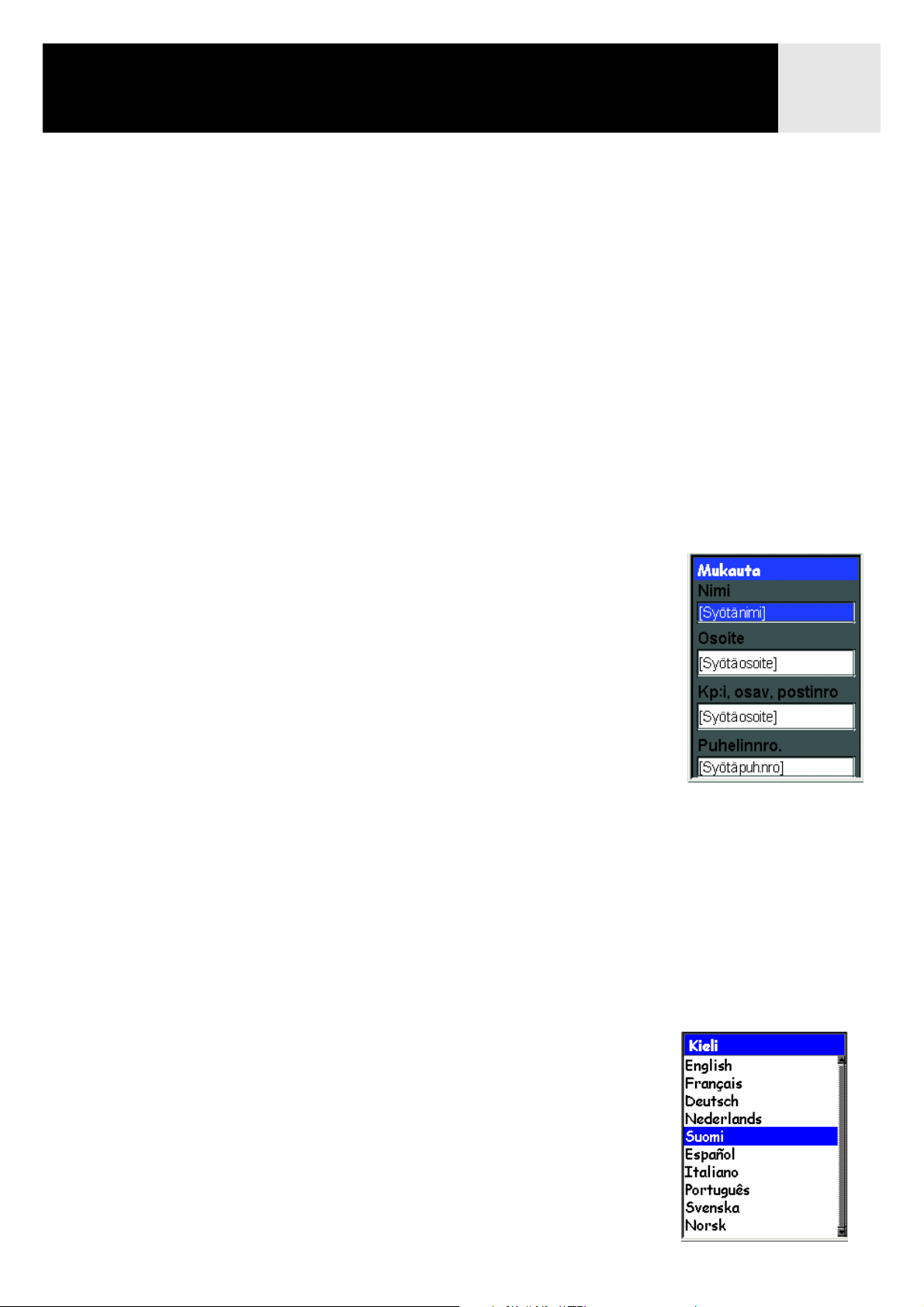
Määritykset 92
eXplorist-paikantimen mukautus
Tällä toiminnolla voit syöttää itsestäsi tietoja, joiden avulla voidaan ehkä palauttaa eXplorist
sinulle, jos satut hukkaamaan sen. Kentässä Nimi syöttämäsi nimi esitetään myös näyttösivulla
Tietoja...
eXploristin mukautuksen vaiheet
1. Paina MENU.
2. Korosta Nuoli-joystickillä Määritykset.
3. Paina ENTER.
4. Korosta Nuoli-joystickillä Mukauta.
5. Paina ENTER.
6. Korosta Nuoli-joystickillä tietokenttä Nimi.
7. Paina ENTER.
8. Syötä Nuoli-joystickillä ja ENTER-painikkeella oma nimesi.
9. Kun nimi on syötetty, korosta Nuoli-joystickillä OK.
10. Paina ENTER.
11. [Valinnaista] Korosta Nuoli-joystickillä tietokenttäOsoite.
Toista osoitteesi osalta vaiheet 7-10.
12. [Valinnaista] Korosta Nuoli-joystickillä tietokenttäKp:i, osav,
postinro. Toista näiden tietojen ja postinumeron osalta
vaiheet 7-10.
13. [Valinnaista] Korosta Nuoli-joystickillä tietokenttäPuhelinnro..
Toista puhelinnumerosi osalta vaiheet 7-10.
14. Poistu Mukautua-toiminnosta painamalla ESC.
Kielen muuttaminen
Voit asettaa Explorist-paikantimen esittämään näyttötekstit jollakin 10 kielestä. Valinnat ovat
englanti (English), ranska (Français), saksa (Deutsch), hollanti (Nederlands), suomi, espanja
(Español), italia (Italiano), portugali Português), ruotsi (Svenska) ja norja (Norsk).
eXploristin kielen valinta
1. Paina MENU.
2. Korosta Nuoli-joystickillä Määritykset.
3. Paina ENTER.
4. Korosta Nuoli-joystickillä Kieli.
5. Paina ENTER.
6. Korosta Nuoli-joystickillä haluttu kieli.
7. Paina ENTER.
